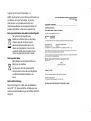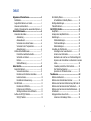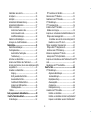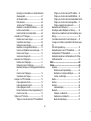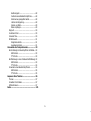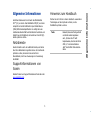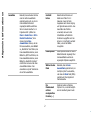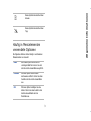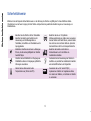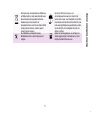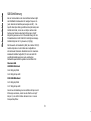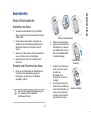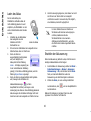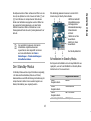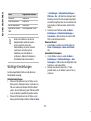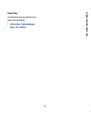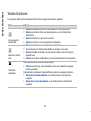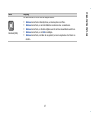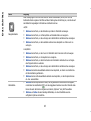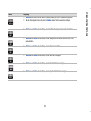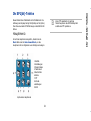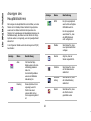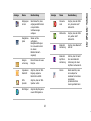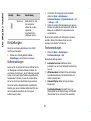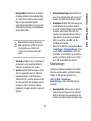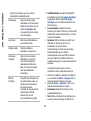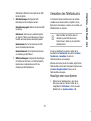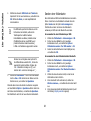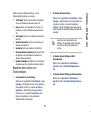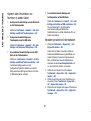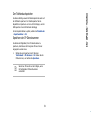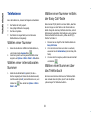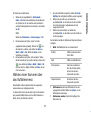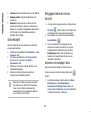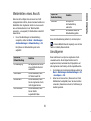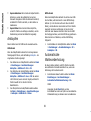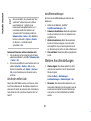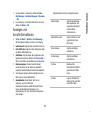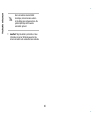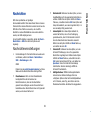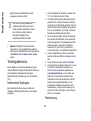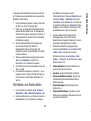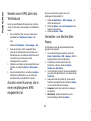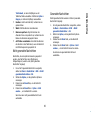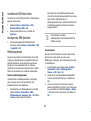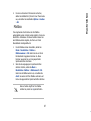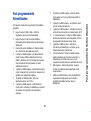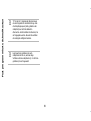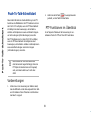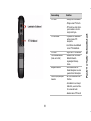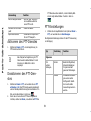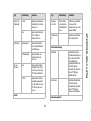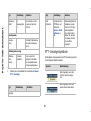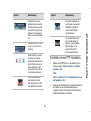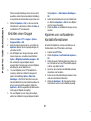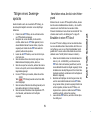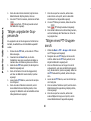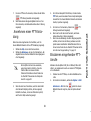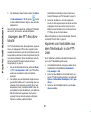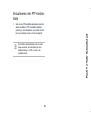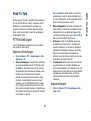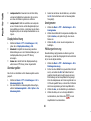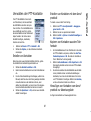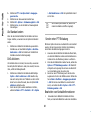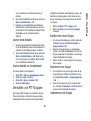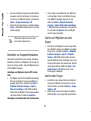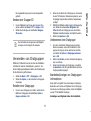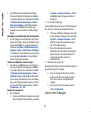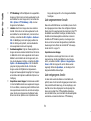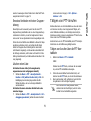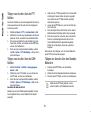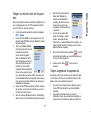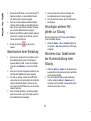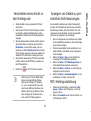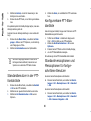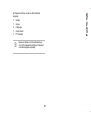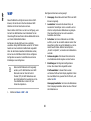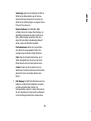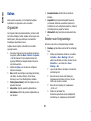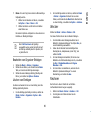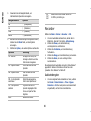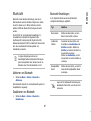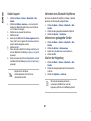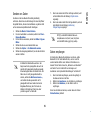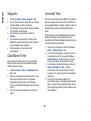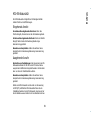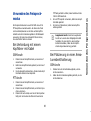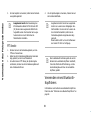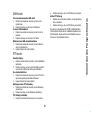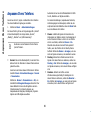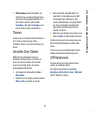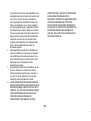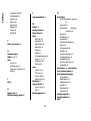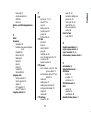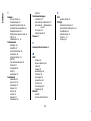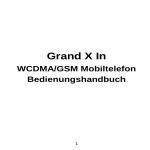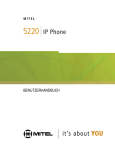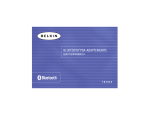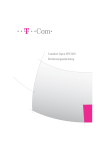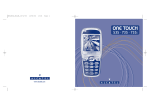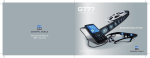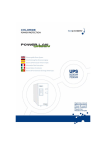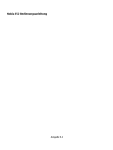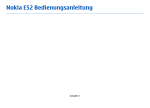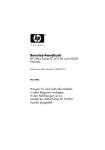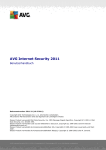Download Sonim XP1(bt) - Handy Deutschland
Transcript
Copyright © 2007 Sonim Technologies, Inc. SONIM, Sonim Xperience, Sonim Xtend und das Sonim-Logo sind Marken von Sonim Technologies, Inc. Andere Unternehmens- und Produktbezeichnungen sind möglicherweise Marken oder eingetragene Marken der jeweiligen Eigentümer, mit denen sie assoziiert sind. Entsorgen elektrischer und elektronischer Altgeräte Das Symbol der durchgestrichenen Abfalltonne auf Rädern gibt an, dass dieses Produkt sowie alle mit diesem Symbol gekennzeichneten Erweiterungen in den Ländern der Europäischen Union nicht als unsortierter Abfall entsorgt werden können, sondern separat entsorgt werden müssen. Entsorgen des Akkus Bitte befolgen Sie die lokalen Richtlinien zur Entsorgung von Batterien. Der Akku darf nicht über den Hausabfall entsorgt werden. Nutzen Sie nach Möglichkeit eine Rücknahmestelle für Batterien und Akkus. Konformitätserklärung Sonim Technologies Inc. erklärt, dass das Mobiltelefon Sonim XP1™ (bt) den wesentlichen Anforderungen und weiteren relevanten Bestimmungen der Direktive 1999/5/EC entspricht. Inhalt Der Standby-Modus........................................... 13 Schnelltasten im Standby-Modus .................. 13 Wichtige Einstellungen ...................................... 14 Tastaturfunktionen............................................ 16 Ihr XP1(bt)-Telefon ..........................................21 Hauptmenü ...................................................... 21 Anzeigen des Hauptbildschirms .......................... 22 Einstellungen .................................................... 24 Ruftoneinstellungen .................................... 24 Telefoneinstellungen ................................... 24 Netzeinstellungen........................................ 25 Verwalten des Telefonbuchs .............................. 27 Hinzufügen einer neuen Nummer ................. 27 Senden einer Visitenkarte ............................ 28 Bearbeiten oder Löschen von Telefoneinträgen29 Kopieren oder Verschieben von Nummern in andere Listen......................................................... 30 Verwalten persönlicher Informationen .......... 30 Der Telefonbuchspeicher ............................. 31 Speichern der IP-Dienstnummer................... 31 Telefonieren ......................................................32 Wählen einer Nummer....................................... 32 Wählen einer internationalen Nummer................ 32 Wählen einer Nummer mittels der Easy Call-Taste 32 Wählen einer Nummer über das Telefonbuch ...... 32 Wählen einer Nummer über das Ruflistenmenü ... 33 Schnellwahl ...................................................... 34 Entgegennehmen eines Anrufs........................... 34 Annehmen mit beliebiger Taste .................... 34 Allgemeine Informationen................................ 1 Netzdienste ...................................................... 1 Supportinformationen von Sonim ....................... 1 Hinweise zum Handbuch.................................... 1 Häufig in Menüelementen verwendete Optionen.. 3 Sicherheitshinweise.......................................... 4 Verwenden des Akkus ....................................... 6 Akkuleistung ............................................... 6 Akkuaustausch............................................ 6 Vermeiden eines Kurzschlusses .................... 6 Vermeiden hoher Temperaturen................... 6 Akkuentsorgung .......................................... 6 Weitere Sicherheitshinweise............................... 7 Persönliche medizinische Geräte................... 7 Sicherheit von Kindern................................. 7 Notrufe....................................................... 7 SAR-Zertifizierung ....................................... 8 Erste Schritte .................................................... 9 Akku-Informationen .......................................... 9 Verwenden des Akkus ................................. 9 Einsetzen und Entnehmen des Akkus............ 9 Laden des Akkus ......................................... 10 Einstellen der Akkuwarnung ......................... 10 Die SIM-Karte ................................................... 11 Einsetzen der SIM-Karte .............................. 11 Entnehmen der SIM-Karte............................ 11 Wichtige Funktionen ohne SIM-Karte ............ 11 Aufbau des XP1(bt)-Telefons.............................. 11 XP1(bt)-Tastatur ......................................... 12 i Weiterleiten eines Anrufs ....................................35 Anrufsperre .......................................................35 Anklopfen..........................................................36 Automatische Wahlwiederholung.........................36 Automatische Rufannahme .................................37 Filtern von Anrufen ............................................37 Anrufe der schwarzen Liste ...........................37 Anrufe der weißen Liste................................38 Anruffiltereinstellungen.................................38 Weitere Anrufeinstellungen.................................38 Anzeigen von Anrufinformationen........................39 Nachrichten ...................................................... 41 Nachrichteneinstellungen....................................41 Texteingabemodus.............................................42 Herkömmliche Texteingabe...........................42 Texterkennung ............................................42 Schreiben von Nachrichten .................................43 Senden einer SMS über das Telefonbuch .............44 Anrufen einer Nummer, die in einer empfangenen SMS eingebettet ist ...................................................44 Verwalten von Nachrichten .................................44 Eingang.......................................................44 Nicht gesendete Nachrichten.........................45 Gesendete Nachrichten.................................45 Vordefinierte SMS-Nachrichten ......................46 Anzeigen des SMS-Speichers.........................46 Mitteilungsdienste ........................................46 Mailbox ............................................................47 Fest programmierte Schnelltasten................... 49 Push-To-Talk-Schnellstart............................... 52 Vorbereitungen ..................................................52 PTT-Funktionen im Überblick .............................52 Aktivieren des PTT-Dienstes ...............................54 Deaktivieren des PTT-Dienstes............................54 PTT-Einstellungen ..............................................54 PTT -Anzeigesymbole .........................................56 Erstellen eines PTT-Kontakts...............................57 Erstellen einer Gruppe.......................................58 Kopieren von vorhandenen Kontaktinformationen.58 Tätigen eines Zweiergesprächs ..........................59 Verschieben eines Anrufs in den Hintergrund 59 Einwählen in einen PTT-Anruf .......................59 Tätigen ungeplanter Gruppenanrufe ....................60 Tätigen eines PTT-Gruppenanrufs ......................60 Annehmen einer PTT-Einladung .........................61 Blockieren eingehender PTT-Anrufe.....................61 Anzeigen des PTT-Anrufprotokolls ......................62 Kopieren von Kontakten aus dem Telefonbuch in die PTTListe .................................................................62 Aktualisieren der PTT-Kontaktliste .......................63 Push-To-Talk .................................................... 65 PTT-Einstellungen ..............................................65 Allgemeine Einstellungen ..............................65 Audioeinstellungen......................................65 Displaybeleuchtung ......................................66 Abweisungsliste ...........................................66 Anzeigename...............................................66 Meldungserinnerung.....................................66 Verwalten der PTT-Kontakte ...............................67 Erstellen von Kontakten................................67 Erstellen von Kontakten mit dem Anrufprotokoll67 Kopieren von Kontakten aus dem Telefonbuch67 ii Hinzufügen von Kontakten vom Anrufprotokoll zur Abweisungsliste .......................................... 67 Als Standard setzen..................................... 68 DnD aktivieren ............................................ 68 Senden einer PTT-Einladung ....................... 68 Bearbeiten von Kontaktinformationen ........... 68 Löschen eines Kontakts ............................... 69 Löschen Kontakt von Anrufprotokoll.............. 69 Verwalten von PTT-Gruppen .............................. 69 Erstellen einer neuen Gruppe ....................... 69 Importieren einer Gruppe ............................ 69 Umbenennen einer Gruppe .......................... 69 Bearbeiten von Gruppeninformationen.......... 70 Löschen von Mitgliedern aus einer Gruppe .... 70 Löschen einer Gruppe.................................. 70 Senden einer Gruppen-ID ............................ 71 Verwenden von Chatgruppen ............................. 71 Erstellen einer Chatgruppe........................... 71 Umbenennen einer Chatgruppe .................... 71 Bearbeiten/Anzeigen von Chatgruppeninformationen 71 Löschen einer Chatgruppe ........................... 72 Importieren einer Gruppe ............................ 73 Anzeigen von PTT-Protokollen............................ 73 Liste ausgehender Anrufe ............................ 73 Liste angenommener Anrufe ........................ 74 Liste entgangener Anrufe............................. 74 Erneutes Verbinden mit einer Gruppensitzung 75 Löschen einer Liste...................................... 75 Tätigen von PTT-Anrufen................................... 75 Tätigen von Anrufen über die PTT-Kontaktliste75 iii Tätigen von Anrufen über die PTT-Rufliste .... 76 Tätigen von Anrufen über die GSM-Rufliste ... 76 Tätigen von Anrufen über den Standby-Bildschirm76 Tätigen von Anrufen über die Gruppenliste ... 77 Tätigen ungeplanter Gruppenanrufe ............. 77 Beantworten einer Einladung ............................. 78 Hinzufügen weiterer Mitglieder zur Sitzung ......... 78 Aktivieren bzw. Deaktivieren der Stummschaltung einer Sitzung............................................................. 78 Verschieben eines Anrufs in den Hintergrund ..... 79 Anzeigen von Details zu persönlichen Sofortwarnungen 79 POC-Hintergrundsitzung .................................... 79 Standardbenutzer in der PTT-Kontaktliste ........... 80 Konfigurierbare PTT-Standardliste ...................... 80 Standardmenüoptionen und Menüoptionen für fortgeschrittene Benutzer ........................................... 80 WAP...................................................................82 Extras ................................................................84 Organizer ......................................................... 84 Erstellen neuer Ereigniseinträge ................... 84 Bearbeiten von Organizer-Einträgen ............. 85 Löschen von Einträgen ................................ 85 Wecker............................................................. 85 Rechner ........................................................... 85 Recorder .......................................................... 86 Audiowiedergabe ........................................ 86 Bluetooth ......................................................... 87 Aktivieren von Bluetooth.............................. 87 Deaktivieren von Bluetooth .......................... 87 Bluetooth-Einstellungen ............................... 87 Geräte koppeln ............................................88 Verbinden eines Bluetooth-Kopfhörers ...........88 Umbenennen gekoppelter Geräte ..................88 Löschen der Koppelung ................................88 Senden von Daten .......................................89 Daten empfangen ........................................89 Stoppuhr ...........................................................90 Countdown-Timer ..............................................90 Universal Time...................................................90 Kfz-Einbausatz ...................................................91 Eingehende Anrufe.......................................91 Ausgehende Anrufe......................................91 Verwenden des Freisprechmodus .................... 93 Bei Verbindung mit einem Kopfhörer mit Kabel.....93 GSM-Anrufe .................................................93 PTT-Anrufe..................................................93 Bei Platzierung in einer Armaturenbretthalterung..93 GSM-Anrufe .................................................93 PTT-Anrufe..................................................94 Verwenden eines Bluetooth-Kopfhörers ...............94 GSM-Anrufe .................................................95 PTT-Anrufe..................................................95 Anpassen Ihres Telefons .................................. 96 Themen ............................................................97 Verwalten Ihrer Dateien .....................................97 SIM-Kartenmenü................................................97 Index ................................................................ 101 iv Hinweise zum Handbuch Herzlichen Glückwunsch zum Erwerb des Mobiltelefons XP1™ (bt) von Sonim. Das Mobiltelefon XP1(BT) von Sonim entspricht der kürzlich ratifizierten Open Mobile Alliance (OMA) GMS-Standardspezifikation. Es verfügt über eine intuitive Benutzeroberfläche mit zahlreichen Funktionen und bietet Ihnen die Möglichkeit, die Funktionen Ihres XP1(bt)Geräts optimal zu nutzen. Machen Sie sich mit der in diesem Handbuch verwendeten Terminologie und den Symbolen vertraut, um das Mobiltelefon optimal zu nutzen. Netzdienste Hierbei handelt es sich um zusätzliche Dienste, auf die Sie über Ihren Netzanbieter zugreifen können. Um die Dienste optimal zu nutzen, abonnieren Sie sie bei Ihrem Dienstanbieter, der Ihnen Anweisungen zur Verwendung bereitstellt. Supportinformationen von Sonim Weitere Produkt- und Supportinformationen finden Sie unter www.sonimtech.com. 1 Taste Bedeutet, dass eine Taste gedrückt und direkt wieder losgelassen wird. „Drücken Sie 2“ heißt beispielsweise, dass Sie die mit der Ziffer „2“ und den Buchstaben „ABC“ beschriftete Taste drücken sollen. Allgemeine Informationen Allgemeine Informationen Allgemeine Informationen Auswählen Bedeutet, dass entweder die linke oder die rechte Auswahltaste gedrückt werden soll, um den im unteren Bildschirmbereich angezeigten Befehl auszuführen. Wenn in diesem Handbuch z. B. Folgendes steht: „Wählen Sie Menü > Nachrichten > SMS > Nachricht schreiben“, dann müssen Sie die linke Auswahltaste drücken, um das Menü auszuwählen, einen Bildlauf zu „Nachrichten“ durchführen, die linke Auswahltaste drücken, einen Bildlauf zu „SMS“ durchführen, die linke Auswahltaste drücken, einen Bildlauf zu „Nachricht schreiben“ durchführen und erneut die linke Auswahltaste drücken. Zum Auswählen von „Ende“ drücken Sie die rechte Auswahltaste. 2 Gedrückt halten Bezeichnet das Drücken und Halten einer Taste für 2–3 Sekunden, bevor die Taste losgelassen wird. Dieser Vorgang wird typischerweise zum Ein- bzw. Ausschalten des Telefons verwendet, oder wenn über Schnelltasten auf bestimmte Funktionen zugegriffen wird. Sie können z. B. die Taste 1 gedrückt halten, um auf die Mailbox zuzugreifen. Menüoptionen Diese Optionen werden im unteren Bildschirmbereich angezeigt. Über die Auswahltasten werden die angezeigten Optionen ausgeführt. Wählen Sie das Menü Bedeutet, dass die linke Auswahltaste gedrückt wird, um die Option „Menü“ auszuwählen, oder dass die Menü-Taste (Mitte) gedrückt wird. Das Ergebnis ist hierbei dasselbe. Ein Menüelement mit drei nachgestellten Punkten (...) Weist auf weitere verfügbare Optionen hin, von denen lediglich eine im Handbuch genannt wird. Dieses Symbol kennzeichnet einen Hinweis. Dieses Symbol kennzeichnet einen Tipp. Allgemeine Informationen Häufig in Menüelementen verwendete Optionen Die folgenden Aktionen stehen häufig in verschiedenen Menüelementen zur Auswahl: Ende Über diese Option kehren Sie zum vorherigen Bildschirm zurück. Sie wird über die rechte Auswahltaste ausgeführt. Löschen Mit dieser Option werden Daten zeichenweise entfernt. Führen Sie diese Funktion über die rechte Auswahltaste aus. OK Mit dieser Option bestätigen Sie eine Aktion. Führen Sie diese Funktion über die linke Auswahltaste oder die Menütaste aus. 3 Sicherheitshinweise Sicherheitshinweise Bitte lesen Sie die folgenden Sicherheitshinweise vor der Nutzung des Telefons sorgfältig durch. Diese Richtlinien bieten Informationen zum sicheren Umgang mit dem Telefon entsprechend der gesetzlichen Bestimmungen zur Verwendung von Mobiltelefonen. Benutzen Sie das Telefon nicht an Tankstellen. Beachten Sie Gebote und Verbote bei der Verwendung von Mobilfunkgeräten an Tankstellen, in der Nähe von Chemikalien und in Sprenggebieten. Elektrische Interferenzen können zu Störungen führen, die die Leistungsfähigkeit des Telefons beeinträchtigen. Beachten Sie die vor Ort geltende Straßenverkehrsordnung. Halten oder verwenden Sie das Telefon nicht beim Fahren, sondern halten Sie vorher an einer sicheren Stelle an. Sprechen Sie beim Fahren nicht in ein Freisprechmikrofon. Beachten Sie Gebote und Verbote in Krankenhäusern und in der Nähe von medizinischen Geräten. Schalten Sie das Mobiltelefon im Flugzeug aus. Mobiltelefone können in Flugzeugen gefährliche Störungen verursachen. Vermeiden Sie die Verwendung des Telefons in der Nähe von persönlichen medizinischen Geräten wie Herzschrittmachern und Hörgeräten. Setzen Sie den Akku keinen hohen Temperaturen aus (höher als 60°C). Verwenden Sie nur für Sonim XP1(bt) zugelassenes Zubehör und zugelassene Akkus zum Laden des Telefons, um Schäden am Telefon zu vermeiden. 4 5 Das Sonim XP1(bt) ist wasser- und schmutzabweisend sowie sehr robust. Es ist jedoch nicht wasser- oder staubdicht und im Falle eines Sturzes oder Wurfes nicht bruchfest. Um die beste Leistungsfähigkeit zu gewährleisten, sollten Sie das XP1(bt) vor Feuchtigkeit, Schmutz und Stößen schützen. Stellen Sie Sicherungskopien von wichtigen im Telefon gespeicherten Informationen her, oder fertigen Sie Abschriften davon an. Sicherheitshinweise Das Symbol der durchgestrichenen Abfalltonne auf Rädern gibt an, dass dieses Produkt sowie alle mit diesem Symbol gekennzeichneten Erweiterungen in den Ländern der Europäischen Union nicht als unsortierter Abfall entsorgt werden können, sondern separat entsorgt werden müssen. Die Installation und Reparatur dieses Mobiltelefons darf nur durch Fachpersonal erfolgen. Sicherheitshinweise Verwenden des Akkus Vermeiden eines Kurzschlusses Akkuleistung Schließen Sie den Akku nicht kurz. Ein unbeabsichtigter Kurzschluss kann auftreten, wenn durch einen metallischen Gegenstand wie z. B. ein Geldstück oder ein Stift der Plus(+) und Minuspol (-) des Akkus direkt miteinander verbunden werden. (Die Pole sehen aus wie Metallstreifen auf dem Akku.) Dies kann passieren, wenn Sie beispielsweise einen Ersatzakku in Ihrer Tasche oder Ihrem Portemonnaie aufbewahren. Durch Kurzschließen der Pole können der Akku oder der verbindende Gegenstand beschädigt werden. Das Gerät wird mit einem Akku betrieben. Verwenden Sie den Akku nur für den dafür vorgesehenen Zweck. Verwenden Sie niemals beschädigte Ladegeräte oder Akkus. Bei einem vollständig entladenen Akku kann es einige Minuten dauern, bis die Ladeanzeige auf dem Display eingeblendet wird oder Anrufe getätigt werden können. Die maximale Leistungsfähigkeit eines neuen Akkus wird nur dann erreicht, wenn der Akku zwei- oder dreimal vollständig geladen und entladen wurde. Der Akku kann Hunderte Male geladen und entladen werden, nutzt sich aber im Laufe der Zeit ab. Trennen Sie nach dem Ladevorgang das Ladegerät von der Steckdose und dem Gerät. Lassen Sie den vollständig geladenen Akku nicht mit einem Ladegerät verbunden, da das Überladen die Lebensdauer des Akkus verkürzt. Bei Nichtgebrauch entlädt sich ein vollständig geladener Akku mit der Zeit. Akkuaustausch Wenn die Sprech- und Standby-Zeiten deutlich kürzer werden, ersetzen Sie den Akku durch einen Original-SonimAkku. Wird der Austauschakku zum ersten Mal eingesetzt oder wurde der Akku über einen längeren Zeitraum nicht verwendet, müssen Sie das Ladegerät möglicherweise nach dem ersten Anschließen trennen und erneut anschließen, um den Ladevorgang zu starten. Vermeiden hoher Temperaturen Wenn der Akku an warmen oder kalten Orten belassen wird, wie z. B. in einem geschlossenen Auto bei sommerlichen oder winterlichen Bedingungen, verkürzt sich die Kapazität und Lebensdauer des Akkus. Versuchen Sie daher immer, den Akku bei Temperaturen zwischen 15°C und 25°C aufzubewahren. Ein Gerät mit einem warmen oder kalten Akku funktioniert möglicherweise vorübergehend nicht, selbst wenn der Akku vollständig geladen ist. Die Akkuleistung ist insbesondere bei Temperaturen deutlich unter dem Gefrierpunkt eingeschränkt. Akkuentsorgung Werfen Sie Akkus nicht ins Feuer, da sonst Explosionsgefahr besteht. Akkus können auch dann explodieren, wenn Sie beschädigt sind. Entsorgen Sie Akkus den lokalen gesetzlichen Bestimmungen entsprechend. Entsorgen Sie sie nicht mit dem Hausmüll. Zellen und Akkus dürfen nicht 6 Beachten Sie ebenso Einschränkungen an Tankstellen oder anderen Orten mit erhöhter Brandgefahr sowie in der Nähe von Geräten, wo Explosionen durch elektrische Impulse ausgelöst werden können. Weitere Sicherheitshinweise Sicherheit von Kindern Persönliche medizinische Geräte Erlauben Sie Kindern nicht, mit dem Mobiltelefon oder dem Zubehör zu spielen. Halten Sie die Geräte außerhalb ihrer Reichweite. Kinder können sich selbst oder andere dabei verletzen, oder unbeabsichtigt das Mobiltelefon oder das Zubehör beschädigen. Das Mobiltelefon und sein Zubehör können abnehmbare Kleinteile enthalten, die bei Verschlucken zur Erstickung führen können. Der Betrieb von Mobiltelefonen kann die Funktionsweise von Herzschrittmachern und anderen implantierten Geräten beeinflussen. Bewahren Sie das Mobiltelefon bitte nicht in unmittelbarer Nähe des Herzschrittmachers auf, z. B. in Ihrer Brusttasche. Halten Sie das Gerät beim Telefonieren an das dem Herzschrittmacher entferntere Ohr. Es wird empfohlen, einen Mindestabstand von 15 cm zwischen dem Mobiltelefon und dem Herzschrittmacher einzuhalten, um eventuelle Störungen des Herzschrittmachers zu vermeiden. Wenn Sie eine Störung vermuten, schalten Sie das Mobiltelefon umgehend aus. Weitere Informationen erhalten Sie von Ihrem Kardiologen. Bei Fragen zu anderen medizinischen Geräten wenden Sie sich an Ihren Arzt und den Gerätehersteller. Beachten Sie Anweisungen zum Ausschalten des Geräts oder Deaktivieren der RF-Übertragungsfunktion, besonders in Krankenhäusern und Flugzeugen. Die dort eingesetzten Geräte könnten auf Funkwellen, die Ihr Gerät aussendet, empfindlich reagieren und in ihrer Funktion beeinträchtigt werden. 7 Notrufe Mobiltelefone arbeiten mit Funksignalen, daher kann der Verbindungsaufbau unter Umständen nicht immer gewährleistet werden. Aus diesem Grund sollten Sie sich nicht ausschließlich auf ein Mobiltelefon verlassen, wenn es um lebenswichtige Kommunikation (z. B. medizinische Notfälle) geht. Notrufe können nicht in allen Bereichen, in allen Mobilfunknetzen oder bei Verwendung bestimmter Netzdienste und/oder Mobiltelefonfunktionen getätigt werden. Wenden Sie sich an Ihren Dienstanbieter vor Ort. Sicherheitshinweise zerlegt, geöffnet oder zerkleinert werden. Vermeiden Sie den Haut- und Augenkontakt mit einem auslaufenden Akku. Bei Verletzungen durch die auslaufende Flüssigkeit muss sofort ein Arzt aufgesucht werden. Sicherheitshinweise SAR-Zertifizierung Bei der Kommunikation über das drahtlose Netzwerk gibt das Mobiltelefon Radiowellen mit niedriger Frequenz ab (auch bekannt als Radiofrequenzenergie oder RF). Die Specific Absorption Rate (spezifische Absorptionsrate) oder SAR ist die Einheit, in der die vom Körper während der Nutzung des Telefons absorbierte RF-Energie in Watt/ Kilogramm gemessen wird. In Übereinstimmung mit den Produktstandards in EN 50360:2001 beträgt die zulässige SAR-Höchstgrenze für 10 g Gewebe 2,0 (W/kg). Die Messwerte der lokalisierten (SAR) des mobilen XP1(bt)Geräts entsprachen in allen Fällen den maßgeblichen internationalen Standards. Nachstehend ist der maximale lokalisierte SAR-Wert aufgeführt, für den das Gerät für spezifische Belastungsgrenzen und verschiedene Netzwerkfrequenzbereiche getestet und zertifiziert ist: Maximale SAR GSM 900-MHz-Band 0.604 W/kg Kopf-SAR 0.204 W/kg Körper-SAR DCS 1800-MHz-Band 0.219 W/kg Kopf-SAR 0.137 W/kg Körper-SAR Sie können die Belastung des menschlichen Körpers durch RF-Energie reduzieren, indem Sie das Telefon von Kopf/ Körper 1,5 cm entfernt halten. Benutzen Sie z. B. einen Freisprechkopfhörer. 8 Erste Schritte Erste Schritte Akku-Informationen Verwenden des Akkus Verwenden Sie ausschließlich XP1(bt)-zertifizierte Akkus, Ladegeräte und sonstiges Zubehör für dieses Telefonmodell. Bei Verwendung anderer Akkus, Ladegeräte und Zubehör können die Gewährleistungsansprüche für dieses Gerät erlöschen und Schäden verursacht werden. Setzen Sie den Akku keinen extremen Temperaturen aus, und schützen Sie ihn vor Feuchtigkeit. Bewahren Sie den Akku nicht in Reichweite von Kindern auf. Öffnen der Akkuabdeckung 2. 3. Einsetzen und Entnehmen des Akkus 1. 4. Drehen Sie auf der Rückseite des Mobiltelefons den Verschluss an der Akkuabdeckung gegen den Uhrzeigersinn, um diese (wie in der Abbildung dargestellt) zu öffnen. 5. Manchmal sitzt die Batteriefachabdeckung sehr fest, sodass das Öffnen zusätzlichen Kraftaufwand erfordert. 9 Entfernen Sie die Abdeckung. Legen Sie den Akku bündig in das Akkufach ein, sodass die drei Metallkontakte oben am Akku an den Metallkontakten im Akkufach anliegen. Schließen Sie die Abdeckung wieder, und drehen Sie den Verschluss der Akkuabdeckung im Uhrzeigersinn, um diese zu verriegeln. Zum Entnehmen des Akkus entfernen Sie die Abdeckung auf der Telefonrückseite, und heben Sie das untere Ende des Akku an. Der Akku kann jetzt entnommen werden. Entfernen der Abdeckung Einsetzen des Akkus Erste Schritte Laden des Akkus 5. Der im Lieferumfang des Mobiltelefons enthaltene Akku ist nicht vollständig geladen. Es wird empfohlen, das Mobiltelefon vor der ersten Inbetriebnahme drei Stunden zu laden. 1. 2. 3. 4. Schließen Sie den Netzstecker des Ladegeräts an einer Steckdose mit 220 V Laden des Akkus Wechselstrom an. Führen Sie den USB-Stecker des Ladegeräts in den USB-Anschluss unten am Telefon ein. Wenn der Akku bei ausgeschaltetem Gerät geladen wird, wird lediglich das Akkusymbol mit der Meldung Laden... im Display angezeigt (wie in der nebenstehenden Abbildung gezeigt). Ist der Akku vollständig geladen, wird die Meldung Abgeschlossen angezeigt. Wenn der Akku bei eingeschaltetem Gerät geladen wird, bewegen sich die Balken der Akkuladestandsanzeige (auf dem Hauptbildschirm sichtbar) und zeigen so den Ladevorgang des Akkus an. Bei vollständig geladenem Akku bewegen sich die Balken im Display nicht mehr. Sie können dann das Ladegerät vom Telefon trennen. Hat der Ladevorgang begonnen, kann dieser nur durch das Trennen der Stromzufuhr zum Ladegerät unterbrochen werden. Verwenden Sie, falls möglich, eine Steckdose, die leicht zugänglich ist. Um den USB-Anschluss des Telefons vor Vibrationen während des Ladevorgangs zu schützen, deaktivieren Sie die Vibrationsfunktion und verwenden stattdessen die Ruftonfunktion, wenn Sie das Telefon beim Laden eingeschaltet lassen möchten. Einstellen der Akkuwarnung Wenn die Akkuwarnung aktiviert wurde, ertönt bei einem niedrigen Akkuladestand ein Warnsignal. 1. 2. Zum Einstellen der Akkuwarnung wählen Sie Menü > Schnelleinstellungen > Normal > Anpassen > Akkuwarnung > Ein, oder drücken Sie die MenüTaste, um das Kontrollkästchen neben der Akkuwarnung und damit das Signal zu aktivieren. Wählen Sie Ende, um zum vorherigen Bildschirm zurückzukehren, oder zurückzukehren. , um zum Hauptbildschirm Weitere Informationen zu Signalen finden Sie unter „Anpassen Ihres Telefons“ auf Seite 96. 10 5. Erwerben Sie von Ihrem Mobilfunkanbieter eine SIM-Karte. Auf der SIM-Karte sind Ihre Telefonnummer und Benutzerregistrierungsinformationen gespeichert. Die SIMKarte kann in sämtlichen GSM-Mobiltelefonen verwendet werden. Ihre Telefonnummer und Benutzerregistrierungsinformationen bleiben stets dieselben. Entnehmen der SIM-Karte 1. 2. Einsetzen der SIM-Karte 3. 1. 2. 4. 3. 4. Schalten Sie das Telefon aus. Entfernen Sie die Akkuabdeckung, und entnehmen Sie den Akku. Anleitungen hierzu finden Sie unter „Einsetzen und Entnehmen des Akkus“ auf Seite 9. Setzen Sie die SIM-Karte in das dafür vorgesehene Fach im unteren Teil des Telefons ein. Schieben Sie den silberfarbigen SIM-Kartenhalter zur Sicherung über die SIM-Karte (wie in Abbildung B gezeigt). Setzen Sie den Akku und die Abdeckung wieder ein. Drehen Sie den Verschluss der Akkuabdeckung im Uhrzeigersinn, um diese zu verriegeln. Schalten Sie das Telefon aus. Entfernen Sie die Akkuabdeckung, um den Akku zu entnehmen. Folgen Sie den Anweisungen im Abschnitt „Einsetzen und Entnehmen des Akkus“ auf Seite 9. Schieben Sie den Kartenhalter nach oben, und entnehmen Sie die SIM-Karte. Setzen Sie den Akku und die Abdeckung wieder ein. Wichtige Funktionen ohne SIM-Karte 1. 2. Drücken Sie die Menü-Taste, um das Hauptmenü zu öffnen. Wählen Sie SOS > Anruf, um den Notdienst anzurufen. Aufbau des XP1(bt)Telefons Die Tastatur des XP1(BT) verfügt über sieben Funktionstasten sowie 12 alphanumerische Tasten. Die rechte Seite des Telefons weist drei Tasten auf. Die größte von ihnen wird als PTT-Taste bezeichnet. Einsetzen der SIM-Karte 11 Erste Schritte Die SIM-Karte Erste Schritte XP1(bt)-Tastatur Die verschiedenen Tasten der Tastatur mit den entsprechenden Funktionen werden in der folgenden Abbildung beschrieben. Funktionstasten 1.Navigationstasten (Auf/ Ab/Links/Rechts) 2.Rechte Auswahltaste 3.Menütaste 4.Ein-/Aus-/Gespräch beenden-Taste 5.Rufannahme-/SendenTaste 6.Linke Auswahltaste Zahlentasten Das XP1(bt) im Überblick 1.Hörer 2.Display 3.Easy Call-Tasten 4.Seitentasten 5.Easy Call-Taste 6.Funktionstasten 7.Alphanumerische Tasten 8.Anschluss für das Ladegerät 9.Mikrofon 10.Kopfhöreranschluss 11.Lautsprecher 12.Akkuabdeckung 13.Verschluss der Akkuabdeckung Tastaturfunktionen 12 7.Zum Aufrufen der Mailbox gedrückt halten 8.Zum Aktivieren/ Deaktivieren des Lautsprechers während Telefonaten gedrückt halten 9.Zum Sperren/Entsperren der Tastatur gedrückt halten 10.Zum Aktivieren/ Deaktivieren des stummen Modus gedrückt halten 11.Zum Anzeigen von + gedrückt halten (vor dem Wählen einer internationalen Nummer) Zur persönlichen Anpassung sind manche Schnelltasten möglicherweise anders zugeordnet als oben dargestellt. Sie können auch viele Schnelltasten über Menü > Einstellungen > Telefoneinstellungen > Schnelltasten ändern. Mit vollständig geladenem Akku kann das Gerät 200 Stunden lang im Standby-Modus bleiben. 1.GPRS-Konnektivität 2.Signalstärkeanzeige 3.Anzeigesymbole 4.Akkuladestandsanzeige 5.Dienstanbieter 6.Ortszeit 7.Befehl der rechten Auswahltaste 8.Befehl der linken Auswahltaste Der Standby-Bildschirm Schnelltasten im Standby-Modus Die folgenden Schnelltasten sind vom Hauptbildschirm aus zugänglich, wenn sich das Mobiltelefon im Standby-Modus befindet oder nicht verwendet wird. Der Standby-Modus Im Standby-Modus werden einige Informationen angezeigt, z. B. Name des Dienstanbieters, Datum und Uhrzeit, Akkuladestatus sowie GPRS-Verbindung. Bei Aktivierung der entsprechenden Funktion können weitere Angaben wie Wecker, Rufumleitung usw. angezeigt werden. 13 Taste Aufgerufene Funktion Obere Navigationstaste Rufliste Untere Navigationstaste Telefonbuchliste Rechte Navigationstaste Nachr. schreiben Linke Navigationstaste WAP-Optionen Erste Schritte Die alphanumerischen Tasten umfassen die Ziffern von eins bis null, das Alphabet von A bis Z sowie die Tasten [*] und [#]. Durch Dürcken der entsprechenden Taste können Zahlen oder Buchstaben eingegeben werden. Wählen Sie den geeigneten Texteingabemodus, um diese Tasten effizient einzusetzen. Weitere Informationen zu den Texteingabemodi finden Sie unter „Texteingabemodus“ auf Seite 42. Erste Schritte Taste Aufgerufene Funktion Menütaste Hauptmenü Linke Auswahltaste Hauptmenü Rechte Auswahltaste Telefonbuch Rufannahme-/SendenTaste Liste ausgehender Anrufe Bei den vier Funktionen, die über die Navigationstasten aufgerufen werden können, handelt es sich um die Werkseinstellung, die jedoch verändert werden kann. Sie haben auch die Möglichkeit, neue Schnelltasten zu konfigurieren. Weitere Informationen zu Schnelltasten finden Sie auf Seite 25. Wichtige Einstellungen Auf dem eingeschalteten Telefon wird der Name des Dienstanbieters angezeigt. > Einstellungen > Sicherheitseinstellungen > PIN-Code > Ein > OK. Nach dem Festlegen dieser Einstellung wird der PIN-Code bei jedem Einschalten des Telefons abgefragt. Wenn Sie einen falschen PINCode eingeben, erhalten Sie keinen Zugriff auf das Telefon. 3. Zum Ändern des PIN-Codes wählen Sie Menü > Einstellungen > Sicherheitseinstellungen > Code ändern > OK. Sie können die Codes für PIN, PIN2 und die Anrufsperre ändern. Datum und Uhrzeit 1. Zum Einstellen von Datum und Uhrzeit wählen Sie Menü > Einstellungen > Datum und Uhrzeit > OK. Automatische Tastensperre 1. Um die Tastatur zu sperren, wählen Sie Menü > Einstellungen > Telefoneinstellungen > Auto Tastensperre > OK. Sie haben die Möglichkeit, diese Funktion ein- oder auszuschalten. 2. Alternativ dazu können Sie auch die „*“-Taste gedrückt halten, um die Tastatur zu sperren bzw. zu entsperren. Sicherheitseinstellungen 1. Mit einem PIN-Code können Sie Ihr Telefon vor der Nutzung durch Unbefugte schützen. Zum Ändern der PIN muss zunächst die Standard-PIN 0000 aktiviert werden. Nur nach Aktivierung dieser PIN kann die PIN in die vom Benutzer gewählte PIN geändert werden. 2. Mit einem PIN-Code können Sie Ihr Telefon vor der Nutzung durch Unbefugte schützen. Wählen Sie Menü 14 Erste Schritte Stummer Modus Im stummen Modus ertönen keine Signale für Anrufe, Organizer, SMS, oder Akkustatus. 1. Wählen Sie Menü > Schnelleinstellungen > Stumm > OK > Aktivieren. 15 Erste Schritte Tastaturfunktionen In der folgenden Tabelle sind die verschiedenen Tasten mit den entsprechenden Funktionen aufgelistet: Taste Vorgang Drücken und halten Sie die Taste, um das Mobiltelefon ein- bzw. auszuschalten. Drücken Sie die Taste im Menü- oder Bearbeitungsmodus, um zum Standby-Modus zurückzukehren. Ein-/Aus-/Gespräch beenden-Taste Rufannahme-/SendenTaste Drücken Sie die Taste, um einen Anruf zu beenden. Drücken Sie die Taste, um einen eingehenden Anruf abzulehnen. Drücken Sie die Taste, um einen eingehenden Anruf anzunehmen. Nach der Eingabe einer Telefonnummer drücken Sie die Taste, um anzurufen. Drücken und halten Sie die Taste, um einen IP-Anruf zu tätigen, sofern die IP-Nummer eingestellt wurde. Drücken Sie die Taste im Standby-Modus, um auf die Liste ausgehender Anrufe zuzugreifen. Diese Tasten befinden sich direkt unterhalb des Displays. Drücken Sie die linke bzw. rechte Auswahltaste, um die unten im Bildschirm angezeigte Linke/Rechte Auswahltaste Funktion auszuwählen. Entsprechend der verschiedenen Programmdefinitionen variieren die angezeigten Funktionen. Drücken Sie die linke Auswahltaste, um im Standby-Modus auf das Hauptmenü zuzugreifen. Drücken Sie die rechte Auswahltaste, um im Standby-Modus auf das Telefonbuch zuzugreifen. 16 Vorgang Die Taste befindet sich in der Mitte der Navigationstasten. Menütaste (Mitte) Drücken Sie die Taste im Standby-Modus, um das Hauptmenü zu öffnen. Drücken Sie die Taste, um ein Kontrollkästchen zu aktivieren bzw. zu deaktivieren. Drücken Sie die Taste, um ähnliche Aufgaben wie mit der linken Auswahltaste auszuführen. Drücken Sie die Taste, um mit OK zu bestätigen. Drücken Sie die Taste, und halten Sie sie gedrückt, um einen eingehenden Anruf stumm zu schalten. 17 Erste Schritte Taste Erste Schritte Taste Vorgang Diese Tastengruppe ist von der linken und der rechten Auswahltaste, der Ein-/Aus- und der Rufannahme-Taste umgeben. Die Pfeile auf diesen Tasten geben die Richtung an, in der Sie die auf dem Bildschirm angezeigten Informationen durchlaufen können. Auf/Ab Navigationstasten Drücken Sie die Taste, um die Zielzeichen pro Seite im Text-Editor anzuzeigen. Drücken Sie die Taste, um in Menüs/Listen auf derselben Ebene zu navigieren. Drücken Sie die Taste, um das vorherige oder nächste Bild in der Bildvorschau anzuzeigen. Drücken Sie die Taste, um die Lautstärke während eines Gesprächs zu erhöhen oder zu verringern. Links/Rechts Drücken Sie die Taste, um den Cursor im Text-Editor nach links oder rechts zu bewegen. Drücken Sie die Taste, um im Hauptmenü zu navigieren. Drücken Sie die Taste, um beim Durchsuchen der Kontakte im Adressbuch zur vorherigen oder folgenden Seite zu wechseln. Drücken Sie die Taste, um das vorherige oder nächste Bild in der Bildvorschau anzuzeigen. Drücken Sie die linke Auswahltaste während eines Gesprächs, um stumm zu schalten bzw. die Stummschaltung aufzuheben. Drücken Sie die rechte Auswahltaste während eines Gesprächs, um den Freisprechmodus ein- bzw. auszuschalten. Drücken Sie die entsprechenden Tasten, um die gewünschte Telefonnummer einzugeben, Zahlentasten und drücken Sie anschließend , um die eingegebene Nummer anzurufen. Alternativ dazu können Sie auch die Nummer eingeben und danach „Optionen“ und „Wahl“ auswählen. Drücken und halten Sie eine beliebige Zahlentaste, um eine Schnelltaste aus den verfügbaren Optionen einzurichten. 18 Vorgang Drücken und halten Sie die Taste im Standby-Modus, um auf Ihre Mailbox zuzugreifen. Bei der Texteingabe können Sie durch Drücken dieser Taste Leerzeichen einfügen. Drücken und halten Sie die Taste, um die Ruftöne für eingehende Anrufe einzustellen. Drücken und halten Sie die Taste, um den Lautsprecher bei einem GSM-Anruf ein- bzw. auszuschalten. Drücken und halten Sie die Taste, um den Wecker einzustellen. Drücken und halten Sie die Taste, um den Rechner anzuzeigen. Drücken und halten Sie die Taste, um das Bluetooth-Menü anzuzeigen. Drücken und halten Sie die Taste, um den Sprachenbildschirm anzuzeigen. 19 Erste Schritte Taste Erste Schritte Taste Vorgang Drücken und halten Sie die Taste, um das Zeichen „+“ zum Wählen einer internationalen Nummer anzuzeigen. Drücken Sie die Taste, um bei der Texteingabe zwischen Groß- und Kleinbuchstaben oder automatischer Groß-/Kleinschreibung zu wechseln. Drücken und halten Sie die Taste, um die Tastatur zu sperren. Mit dieser Taste kann die Tastatur auch wieder entsperrt werden. Drücken Sie die Taste bei der Texteingabe, um Satz- und Sonderzeichen wie Punkt, Komma usw. anzuzeigen. Drücken und halten Sie die Taste im Standby-Modus, um den stummen Modus ein- bzw. auszuschalten. Drücken Sie die Taste bei der Texteingabe, um zwischen den verschiedenen Zeicheneingabemodi wie T9, abc und 123 zu wechseln. 20 Dieses Modell ist ein Mobiltelefon mit LCD-Bildschirm. Die Auflösung des Displays beträgt 128 (Breite) auf 160 (Höhe) Pixel. Die verwendete CSTN-Technologie unterstützt 65.000 Farben. Hauptmenü Um auf das Hauptmenü zuzugreifen, drücken Sie die Menü-Taste oder die linke Auswahltaste, um das Hauptmenü mit den folgenden neun Einträgen anzuzeigen: 1.Rufliste 2.Einstellungen 3.Meine Dateien 4.Telefonbuch 5.Nachrichten 6.Extras 7.PTT 8.Schnelleinstellungen 9.WAP Symbole des Hauptmenüs 21 Wenn PTT deaktiviert ist, zeigt das Telefonhauptmenü das SIM-Toolkitsymbol anstelle des PTT-Symbols an. Ihr XP1(bt)-Telefon Ihr XP1(bt)-Telefon Ihr XP1(bt)-Telefon Anzeigen des Hauptbildschirms Anzeige Name Beschreibung GPRS Ein grün angezeigtes G weist auf das verfügbare GPRS-Netzwerk hin. Die Anzeigen des Hauptbildschirms sind sichtbar, wenn das Telefon sich im Standby-Modus befindet. Einige Symbole weisen auf den Status bestimmter Komponenten des Telefons hin, beispielsweise die Akkuladestandsanzeige, die Netzstatusanzeige, das Datum und die Uhrzeit etc. Einige Symbole werden nur angezeigt, wenn der jeweilige Dienst aktiviert ist. Ein rot angezeigtes G weist darauf hin, dass das GPRS-Netzwerk nicht verfügbar ist. In der folgenden Tabelle werden die Anzeigen des XP1(bt) beschrieben: Anzeige Name Beschreibung Akku Fünf durchsichtige Balken weisen auf einen vollständig geladenen Akku hin. Undurchsichtige Balken weisen auf abfallende Akkuladung hin. Roaming Dieses Symbol wird nur angezeigt, wenn Ihr Telefon bei einem anderen Netz als bei Ihrem eigenen registriert ist. 22 Mailbox Weist darauf hin, dass neue Sprachnachrichten vorliegen. Wecker Zeigt an, dass der Wecker eingestellt ist. Vibration Weist darauf hin, dass der Vibrationsmodus aktiviert ist. Rufweiterleitung Weist darauf hin, dass die Rufweiterleitung aktiviert ist. Stumm Weist darauf hin, dass das Telefon stumm geschaltet wurde. Name Beschreibung Entgangene Anrufe Weist darauf hin, dass entgangene GSM-Anrufe und persönliche Sofortwarnungen vorliegen. Navigationspfeile Anzeige Weisen auf die verfügbaren Navigationsrichtungen hin und werden immer im unteren Bildschirmbereich angezeigt. Ereigniserinnerung Erinnert Sie an ein neues Ereignis. Ungelesene Nachricht Zeigt an, dass der SMSEingang unglesene Nachrichten enthält. SMSSpeicher Zeigt an, dass der SMSSpeicher voll ist. WAP-Signal Zeigt den Empfang eines neuen WAP-Signals an. 23 Name Beschreibung Schwarze Liste Zeigt an, dass der Filter der „schwarzen Liste“ aktiviert ist. Weiße Liste Zeigt an, dass der Filter der „weißen Liste“ aktiviert ist. BluetoothVerbindung Zeigt an, dass Bluetooth aktiv ist. BluetoothKopfhörerVerbindung Gibt an, dass Ihr Gerät über eine BluetoothVerbindung mit einem Kopfhörer verbunden ist. Stumm Weist darauf hin, dass der Lautsprecher deaktiviert ist und dass eingehende Sprachnachrichten stumm geschaltet sind. Ihr XP1(bt)-Telefon Anzeige Ihr XP1(bt)-Telefon Anzeige Name Beschreibung Stumm aus Weist darauf hin, dass der Lautsprecher aktiviert ist und dass eingehende Sprachnachrichten empfangen werden. 1. 2. Um Melodien für eingehende Anrufe einzustellen, wählen Sie Menü > Einstellungen > Ruftoneinstellungen > Eingehende Anrufe > OK > Kollege… > OK. Wählen Sie zwischen Standardmelodien oder eigenen Melodien und wählen Sie anschließend OK. Wählen Sie Ende, um zum Bildschirm für eingehende Anrufe zurückzukehren. Einstellungen Ähnlich können Sie Ruftöne für SMS-Signale und Alarme einstellen. Weitere Informationen finden Sie unter „Anpassen Ihres Telefons“ auf Seite 96. Sie können verschiedene Einstellungen Ihres XP1(bt) einrichten und bearbeiten. 1. 1. Wählen Sie im Standby-Bildschirm Menü > Einstellungen, um die Optionen anzuzeigen. Ruftoneinstellungen Sie können für Ihre eingehenden Anrufe, SMS-Nachrichten und Wecksignale verschiedene Melodien einstellen. Für verschiedene Anrufergruppen, die im Telefonbuch verwaltet werden, können auch eigene Melodien eingestellt werden, beispielsweise für Familie, Freunde etc. Auf diese Weise können Sie Anrufer einer bestimmten Gruppe erkennen. Sie können zwischen Standardmelodien (vordefinierten Melodien) oder eigenen Melodien (ladbar über WAP oder den Kommunikationsanschluss, oder Ihre eigenen Aufzeichnungen) wählen. Telefoneinstellungen Wählen Sie Menü > Einstellungen > Telefoneinstellungen > OK. Die Telefoneinstellungen lauten: Automatisch ein/aus Schaltet das Telefon automatisch zum von Ihnen festgelegten Zeitpunkt aus bzw. ein. Willkommenstext: Ermöglicht Ihnen das Festlegen des Willkommentstextes, der beim Einschalten des Telefons angezeigt wird. Standard-Display: Bietet die folgenden beiden Einstellungen: Typ Standard-Display: Ermöglicht Ihnen, den Standby-Bildschirm auf Digital, Analog oder Monatlich (Kalenderansicht) bzw. Universal Time einzustellen. 24 Hintergrundbeleuchtung: Hält den Bildschirm für Bilder aller Größen werden im Ordner Eigene Bilder angezeigt, aber nur Bilder des Typs JPG mit einer Auflösung von höchstens 128 x 160 können als Hintergründe verwendet werden. Farbmaske: Ermöglicht es Ihnen, die Farbmaske für das Hauptmenü und die zugehörigen Bildschirme festzulegen. Drei Farbmasken sind verfügbar. Sprachen: Zeigt alle Telefonmenüoptionen und den Text in der ausgewählten Sprache an. Wählen Sie beispielsweise Deutsch, um alle Menüelemente, Textnachrichten etc. in deutscher Sprache anzuzeigen. Die anderen auf diesem Gerät verfügbaren Sprachen sind Spanisch, Deutsch, Französisch, Chinesisch, Niederländisch, Schwedisch, Griechisch, Russisch und Italienisch. 25 die von Ihnen festgelegte Dauer aktiv. Sie können 30 Sekunden, eine Minute oder drei Minuten einstellen. Schnelltasten: Ermöglicht Ihnen die Zuweisung einer Schnellzugriffstaste für eine bestimmte Funktion. 1. Um auf dem Schnelltastenbildschirm eine Schnelltaste einzustellen, wählen Sie eine Taste, treffen Ihre Auswahl aus der angezeigten Liste leerer Tasten und wählen OK. Die Liste der Optionen wird angezeigt. Wählen Sie eine Option, etwa SMS > OK. Die Schnelltaste wird eingestellt. 2. Wählen Sie zum Widerrufen einer Schnelltaste Menü > Einstellungen > Telefoneinstellungen > führen Sie einen Bildlauf zu Schnelltasten > durch, dann einen Bildlauf zu der Schnelltaste, die Sie widerrufen möchten, und wählen Sie die Taste aus (z. B. SMS) > Leer > OK. Die Schnelltaste wird widerrufen. Netzeinstellungen Verschiedene netzbezogene Einstellungen sind verfügbar. Sie können das Netz auswählen, das Netzkonto angeben, festlegen, ob GPRS jederzeit erforderlich ist, etc. Wählen Sie Menü > Einstellungen > Netzeinstellungen > OK, um die Netzeinstellungen anzuzeigen. Bevorzugte Netze: Stellt eine Liste von Optionen bereit, die Ihnen die Anzeige einer Liste verfügbarer Netze, das Hinzufügen eines neuen Netzes oder das Löschen eines vorhandenen Netzes ermöglichen. Diese Ihr XP1(bt)-Telefon Hintergrundbild: Ermöglicht Ihnen das Festlegen des Hintergrundbildes über die eingebetteten Bilder, die in Ihrem Telefon bereitstehen oder Ihre eigenen Bilder, die Sie heruntergeladen haben. Das ausgewählte Hintergrundbild wird nur dann auf dem Standby-Bildschirm angezeigt, wenn Sie Digital als Standard-Display wählen. Ihr XP1(bt)-Telefon Optionen sind verfügbar, wenn sie von Ihrem Dienstanbieter bereitgestellt werden. Liste anzeigen Zeigt eine Liste bevorzugter Netzanbieter an. Führen Sie einen Bildlauf zu einem Netz durch, und wählen Sie Auswählen. Das bevorzugte Netz wird am Anfang der Liste angezeigt. Liste löschen Entfernt einen Netzanbieter aus der vorhandenen Liste. Verfügbare Netze Findet die verfügbaren Netzanbieter und zeigt sie an. Vorhandenen hinzufügen Zeigt eine Liste vorhandener Netzanbieter an. Ermöglicht Ihnen das Hinzufügen einer Netzanbieterliste. Wählen Sie Neu, um der Liste bevorzugter Netze einen Netzanbieter hinzuzufügen. Netzcode hinzufügen Ermöglicht Ihnen die Eingabe des für ein Netz gültigen Codes, der üblicherweise bei Verwendung des Roaming-Dienstes erforderlich ist. Das gespeicherte PLMN (Public Land Mobile Network) wird der Liste bevorzugter Netze hinzugefügt. In GPRS einbuchen: Ermöglicht ständige GPRSKonnektivität, wenn die Option Immer hinzufügen ausgewählt ist. Wählen Sie Bei PDP-Sitzung hinzufügen, wenn Sie GPRS-Konnektivität nur bei Bedarf wünschen. Erneut anmelden: Ermöglicht die erneute Anmeldung Ihres Telefons. Wenn Sie ein anderes Netz gewählt haben, wählen Sie diese Option, um sich am neuen Netz anzumelden. Netzkonto: Stellt die Verbindung zum GSM- oder GPRS-Netz her. Wenden Sie sich an Ihren Dienstanbieter, um die vorhandenen Werkseinstellungen zu ändern und die korrekten Parameteraktualisierungen zu erhalten. Verbindungsfehler werden durch falsche Parameter verursacht. Bestimmte vordefinierte Profile sind möglicherweise gesperrt, um eine Neukonfiguration zu verhindern. Die folgenden Optionen hängen von Ihrem Netzanbieter und dem angeforderten Dienst ab. 1. Wählen Sie im Bildschirm „Netzkonto“ ein Netzkonto aus, und wählen Sie Option > Anzeigen> OK, um die Netzwerkkontoinformationen anzuzeigen. 2. Wählen Sie Option > Bearbeiten > OK , um die folgenden Kontoinformationen zu ändern. Kontoname: Ermöglicht das Umbenennen des ausgewählten Netzkontos. Netz: Stellt zwei Protokolle für den WAP-Service zur Auswahl. Sie können entweder nur GSM oder nur 26 Datenübertragungsart: Wählen Sie zwischen ISDN und Analog. Im Telefonbuch können die Rufnummern der Kontakte verwaltet werden. Diese Funktion ermöglicht es Ihnen, Rufnummern hinzuzufügen, zu löschen und zu wählen und SMS-Nachrichten zu versenden. Rufnummer: Geben Sie die zu wählende Nummer ein. Wenn Ihr Telefon eine Verbindung zum Internet herstellt, wird diese Nummer automatisch gewählt. Benutzername: Der für die Anmeldung am WAPServer erforderliche Benutzername. Benutzerkennwort: Das entsprechende Kennwort zur Anmeldung am WAP-Dienst. GPRS-Einstellungen: Konfiguriert die Einstellungen für APN (Access Point Name - für GPRS erforderlich), Benutzername und Benutzerkennwort für die Anmeldung am WAP-/Datenserver. Beim Einschalten des Telefons kann die Initialisierung des Telefonbuchs einen Moment dauern. Warten Sie, bis das Telefon betriebsbereit ist. Um auf das Telefonbuch zuzugreifen, wählen Sie im Hauptbildschirm Telefonbuch, oder wählen Sie Menü > Telefonbuch > Auswählen. Die Liste der Telefonbuchoptionen wird angezeigt. Alternativ dazu können Sie für den direkten Zugriff auf die Telefonbuchliste und die damit verbundenen Optionen auch die untere Navigationstaste drücken, um die Telefonbuchliste anzuzeigen. Hinzufügen einer neuen Nummer 1. 27 Wählen Sie den Telefonspeicher, in dem Sie die Rufnummer speichern möchten. Wählen Sie im Hauptbildschirm Telefonbuch > führen Sie einen Bildlauf durch zu Speicher wählen > OK. Ihr XP1(bt)-Telefon Verwalten des Telefonbuchs GPRS wählen. GRPS ist für den Zugriff auf den WAPDienst erforderlich. GSM-Einstellungen: Die folgenden GSMEinstellungen können konfiguriert werden: Ihr XP1(bt)-Telefon 2. Wählen Sie entweder SIM-Karte oder Telefon als Speicherort für die neue Nummer aus, und wählen Sie OK. Wählen Sie Ende, um zum Hauptbildschirm zurückzukehren. Die SIM-Karte speichert den Namen und die Rufnummer des Kontakts, während im Telefonspeicher zusätzlich weitere Kontaktdetails wie Name, Kontaktnummer (Mobiltelefonnummer, geschäftliche und private Rufnummer sowie Faxnummer), E-Mail- und Postadresse gespeichert werden. Senden einer Visitenkarte Eine Visitenkarte enthält die Kontaktdetails einer einzelnen Person. Sie können eine Visitenkarte entweder über die Option Suche oder die Option Liste anzeigen des Telefonbuchs senden. Sie können die Visitenkarte wahlweise per SMS oder über Bluetooth versenden. So versenden Sie eine Visitenkarte per SMS 1. 2. 3. 3. Wählen Sie Telefonbuch > Liste anzeigen > OK. Führen Sie einen Bildlauf zu dem jeweiligen Kontaknamen durch, und wählen Sie Option > Visitenkarte senden > Per SMS senden > OK. Geben Sie die Kontaktnummer des Empfängers ein, und wählen Sie OK. So versenden Sie eine Visitenkarte über Bluetooth: Drücken Sie zur Eingabe eines Symbols für die E-Mail-Adresse wiederholt 1 , bis Sie das gewünschte Symbol erhalten. Drücken Sie z. B. 1 dreimal zur Anzeige von ‘@’, und drücken Sie 1 viermal zur Anzeige von ‘_’. Wählen Sie Telefonbuch > führen Sie einen Bildlauf durch zu Neu > OK. Geben Sie den Namen und die Rufnummer ein, und wählen Sie Speichern. Alternativ dazu können Sie direkt eine Nummer eingeben und anschließend Option > Speichern wählen. Geben Sie den Namen des Kontakts ein, und wählen Sie Speichern. Das Telefonbuch wird mit der neuen Nummer aktualisiert. 1. 2. 3. 4. 5. 28 Wählen Sie Telefonbuch > Liste anzeigen > OK. Führen Sie einen Bildlauf zu dem jeweiligen Kontaknamen durch, und wählen Sie Option > Visitenkarte senden > Per Bluetooth senden > OK. Wählen Sie das verbundene Gerät, an das Sie die Visitenkarte senden möchten. Wenn das Gerät nicht verbunden ist, wählen Sie Weitere scannen..., und wählen Sie dann das Gerät aus. Wenn das andere Gerät die Visitenkarte annimmt, wird die Meldung Objekt gesendet angezeigt. So löschen Sie einen Eintrag Telefonbuch: Option zum Auswählen des Kontakts, an den die Visitenkarte gesendet werden soll. Gruppe: Option zum Auswählen einer Gruppe von Kontakten, an die die Visitenkarte gesendet werden soll. Jetzt senden: Option zum sofortigen Versenden der Nachricht. Senden & Speichern: Option zum Versenden und Speichern der Nachricht. Speichern: Option zum Speichern der Nachricht. Wählen Sie im Hauptbildschirm Telefonbuch > Liste anzeigen > OK. Navigieren Sie zu dem Kontakt, den Sie löschen möchten, und wählen Sie Option > Löschen > OK. Zur Bestätigung des Löschvorgangs wählen Sie OK. Die aktualisierte Telefonbuchliste wird angezeigt. Sie können auch die Suchoption zum Auffinden eines Kontaktnamens verwenden und dann den Eintrag bearbeiten oder löschen. Als benutzerdefiniert speichern: Ermöglicht Ihnen das Speichern der Visitenkarteninformationen zur späteren Wiederverwendung. Symbol hinzufügen: Ermöglicht Ihnen das Einfügen eines Bildes aus dem vorhandenen Emoticon-Ordner. Bearbeiten oder Löschen von Telefoneinträgen So löschen Sie alle Einträge im SIMKartenspeicher Wählen Sie im Hauptbildschirm Telefonbuch > Erweitert> OK > Alle SIM-Einträge löschen > OK. So löschen Sie alle Einträge im Telefonspeicher So bearbeiten Sie einen Eintrag Wählen Sie im Hauptbildschirm Telefonbuch > Liste anzeigen > OK. Navigieren Sie zu dem Kontakt, den Sie bearbeiten möchten, und wählen Sie Option > Bearbeiten > OK. Nehmen Sie die gewünschten Änderungen vor, und wählen Sie Speichern. Der Eintrag wird bearbeitet, und die aktualisierte Telefonbuchliste wird angezeigt. 29 Wählen Sie im Hauptbildschirm Telefonbuch > Erweitert > OK > Alle Telefoneinträge löschen > OK. Ihr XP1(bt)-Telefon Wählen Sie eine der folgenden Optionen, um die Visitenkarteninformationen zu versenden. Ihr XP1(bt)-Telefon Kopieren oder Verschieben von Nummern in andere Listen So verschieben Sie alle Einträge vom Telefonspeicher auf die SIM-Karte Wählen Sie Telefonbuch > Erweitert > OK > Alle Einträge von Telefon auf SIM verschieben > OK. Alle vom Telefonbuch in den SIM-Speicher verschobenen Einträge enthalten keine Detailinformationen zu E-Mail, Postadresse, PLZ und Notizen zu Kontakten. So kopieren Sie alle Einträge von der SIM-Karte in den Telefonspeicher Wählen Sie Telefonbuch > Erweitert > OK > Alle Einträge von SIM auf Telefon kopieren > OK. So kopieren Sie alle Einträge vom Telefonspeicher auf die SIM-Karte Wählen Sie Telefonbuch > Erweitert > OK > Alle Einträge von Telefon auf SIM kopieren > OK. Verwalten persönlicher Informationen 1. Geben Sie Ihren Namen und andere persönliche Details wie Mobiltelefonnummer, geschäftliche und private Rufnummer, Faxnummer, Pagernummer, EMail- und Postadresse sowie die Postleitzahl ein. Verwenden Sie die untere Navigationstaste, um von einem Feld zum nächsten zu wechseln. So verschieben Sie alle Einträge von der SIMKarte in den Telefonspeicher Wählen Sie >Telefonbuch > Erweitert > OK Alle Einträge von SIM auf Telefon verschieben > OK. Verschobene Einträge werden von dem Quellspeicherort gelöscht. Sämtliche von der SIMKarte verschobenen Einträge sind danach nicht mehr im SIM-Kartenspeicher verfügbar. Wählen Sie Telefonbuch > Eigene Info > OK > Eigene Info ändern > OK. 2. 3. 4. 30 Wählen Sie zum Löschen Ihrer Informationen Telefonbuch > Eigene Info > OK > Eigene Info löschen > OK. Wählen Sie zum Versenden Ihrer Informationen an eine andere Person Telefonbuch > Eigene Info > OK > Eigene Info senden > OK. Wählen Sie zum Anzeigen Ihrer eigenen Informationen Telefonbuch > Eigene Info > OK > Eigene Info anzeigen > OK. Sie können Einträge sowohl im Telefonspeicher als auch auf der SIM-Karte speichern. Der Telefonspeicher hat die Kapazität zum Speichern von bis zu 500 Einträgen, und der SIM-Speicher ist vom SIM-Anbieter abhängig. Um den Speicherstatus zu prüfen, wählen Sie Telefonbuch > Speicherstatus > OK. Speichern der IP-Dienstnummer Sie haben die Möglichkeit, Ihre IP-Dienstnummer zu speichern, damit diese nicht bei jedem IP-Anruf erneut eingegeben werden muss. 1. Wählen Sie zum Speichern der IP-Nummer Telefonbuch > IP-Nummer > OK. Geben Sie die IP-Nummer ein, und wählen Sie Speichern. Sie können IP-Anrufe nur dann tätigen, wenn Ihr Netzanbieter IP-Dienstnummern unterstützt. 31 Ihr XP1(bt)-Telefon Der Telefonbuchspeicher Telefonieren Telefonieren Bevor Sie telefonieren, müssen Sie Folgendes sicherstellen: Die Tastatur ist nicht gesperrt. Eine gültige SIM-Karte ist eingelegt. Der Akku ist geladen. Das Telefon ist eingeschaltet, und der Name des Netzbetreibers wird angezeigt. Wählen einer Nummer mittels der Easy Call-Taste Wenn Sie das XP1(bt)-Gerät in der Hand halten, beachten Sie eine Gruppe von drei Tasten an der linken Seite des Geräts. Die große oder Easy Call-Taste dient dazu, schnell Verbindungen herzustellen. Informationen zu den einzelnen Teilen des Geräts finden Sie unter „Aufbau des XP1(bt)Telefons“ auf Seite 11. Wählen einer Nummer 1. 1. Geben Sie die Nummer mithilfe der Zahlentasten ein, 2. 2. und drücken Sie die Senden-Taste . Sie können jedoch auch die gewünschte Rufnummer eingeben und Option > Wahl > Wahl > OK wählen. Wählen einer internationalen Nummer 1. Halten Sie die Zahlentaste 0 gedrückt, bis das +Zeichen angezeigt wird. Geben Sie die Ländervorwahl, die Ortsvorwahl (ohne 0) und die Rufnummer ein, und drücken Sie Wahl > OK. bzw. wählen Sie Option > Wahl > 3. Drücken Sie zum Zugriff auf die Telefonbuchliste die Easy Call-Taste. Um in der Liste nach oben und unten zu wechseln, verwenden Sie die Seitentasten (über der Easy CallTaste). Um einen Anruf zu beginnen, wählen Sie einen Kontakt und drücken . Wählen einer Nummer über das Telefonbuch Sie können eine Nummer direkt aus der Telefonbuchliste oder entweder über die Option „Suche“ oder die Option „Liste anzeigen“ im Telefonbuch wählen. 32 1. Wählen Sie im Hauptbildschirm Telefonbuch > Suche > OK. Geben Sie den Namen oder die Nummer ein (drücken Sie #, um zwischen dem numerischen und dem Texteingabemodus zu wechseln), und wählen Sie OK. ODER Wählen Sie Telefonbuch > Liste anzeigen > OK. 2. 3. 2. 3. Um auf die Rufliste zuzugreifen, wählen Sie Menü > Rufliste. Alle verfügbaren Ruflisten werden angezeigt. Wählen Sie eine Liste aus, und wählen Sie anschließend OK, um die Liste der Anrufe innerhalb einer Liste anzuzeigen, beispielsweise die Liste ausgehender Anrufe. Wählen Sie einen Kontakt, und wählen Sie anschließend OK, um das Datum und die Uhrzeit des Anrufs anzuzeigen. Für Kontakte innerhalb der Rufliste sind folgende Optionen verfügbar: Bei Verwendung der Option „Suche“ wird der angegebene Name angezeigt. Drücken Sie , um die Nummer zu wählen, oder wählen Sie Option > Wahl > Wahl > OK. Wählen Sie Ende, um die Verbindung zu beenden. Bei Verwendung der Option „Liste anzeigen“ wählen Sie den Kontakt, den Sie anrufen möchten, drücken Sie , oder wählen Sie Option > Wahl > Wahl > OK, um einen Anruf zu tätigen. Wählen Sie Ende, um den Anruf zu beenden. Wählen einer Nummer über das Ruflistenmenü Diese Rufliste umfasst separate Listen für ausgehende, angenommene und entgangene Anrufe. Wahl: Stellt Wähloptionen zur Auswahl bereit. IP-Wahl Wählt eine Nummer über das IP-Netz. Wahl Wählt eine GSM-Nummer. IP-Freisprecher Wenn Sie eine Nummer über das IP-Netz wählen, können Sie über den Freisprecher sprechen. Freisprecherwahl Sie können über den Freisprecher sprechen. SMS senden: Sendet eine SMS-Nachricht an den In diesem Menü können Sie die Listen der Anrufe einsehen, eine gesamte Rufliste löschen und Anrufinformationen zu Kosten, Dauer, Anrufzeit etc. abrufen. 33 angegebenen Kontakt. Wählen Sie Option, um die SMS-Optionen anzuzeigen. Rufnummer senden: Zeigt dem Empfänger Ihre Rufnummer an. Telefonieren 1. So finden Sie eine Rufnummer Telefonieren Löschen: Löscht die Kontaktnummer aus der Rufliste. Nummer prüfen: Zeigt die Kontaktnummer des Anrufers an. Speichern: Fordert Sie auf, den Namen und die Nummer des Kontakts zu speichern. Geben Sie den Namen ein, und wählen Sie Speichern. Diese Option ist für bereits in Ihrer Kontaktliste gespeicherte Kontakte nicht verfügbar. Entgegennehmen eines Anrufs 1. Um einen Anruf entgegenzunehmen, drücken Sie die 2. OK-Taste (diese Taste wird zum Tätigen und zum Entgegennehmen eines Anrufs verwendet). Zum Abweisen eines Anrufs drücken Sie die Ein-/ Schnellwahl Mit dieser Option können Sie eine Nummer schnell über eine Kurzwahl anwählen. 1. 2. 3. 4. Wählen Sie im Hauptbildschirm Telefonbuch > Liste anzeigen > OK. Führen Sie einen Bildlauf zu der häufig gewählten Nummer durch, und wählen Sie Option > Schnellwahl > OK. Wählen Sie eine Taste und wählen Sie OK, um die Schnellwahl festzulegen. Halten Sie zur Wahl der Nummer einfach die entsprechende Schnelltaste gedrückt. Wenn Sie die IP-Wahl verwenden und bereits eine IP-Nummer im Telefonbuch eingetragen haben, fügt das Telefon automatisch die Dienstnummer vor der eingegebenen Nummer ein und führt den Anruf durch. Ausschalttaste 3. . Um einen weiteren Anruf entgegenzunehmen, während Sie bereits im Gespräch sind, muss die Anklopffunktion für GSM-Anrufe über das Menü Einstellungen aktiviert sein. Einzelheiten zum Aktivieren der Anklopffunktion finden Sie unter „Anklopfen“ auf Seite 36. Annehmen mit beliebiger Taste Wenn diese Funktion aktiviert ist, können Sie zum Annehmen eines Anrufs eine beliebige Taste außer drücken. 1. 34 Zum Aktivieren dieser Funktion wählen Sie Menü > Einstellungen > Anrufeinstellungen > Annehmen mit beliebiger Taste > Ein, oder drücken Sie die Taste Menü, um das Kontrollkästchen und damit die Funktion zu aktivieren. Wenn Sie nicht verfügbar sind oder einen Anruf nicht entgegennehmen möchten, können Sie diese Funktion zum Weiterleiten Ihrer eingehenden Anrufe an eine neue oder eine vorhandene Nummer in der Telefonbuchliste verwenden – vorausgesetzt, Ihr Netzbetreiber unterstützt diesen Dienst. 1. Um auf die Einstellungen zur Rufweiterleitung zuzugreifen, wählen Sie Menü > Einstellungen > Anrufeinstellungen > Rufweiterleitung > OK. Alle eingehenden Anrufe an eine vordefinierte Nummer weiterleiten. Wenn besetzt Anrufe weiterleiten, wenn Ihr Telefon besetzt ist. Keine Antwort Anrufe weiterleiten, wenn Sie die eingehenden Anrufe nicht entgegennehmen. Nicht erreichbar Anrufe weiterleiten, wenn Sie das Telefon ausgeschaltet haben. Abbrechen Die Option zur Anrufweiterleitung widerrufen. Status Den aktuellen Status der Rufweiterleitung prüfen. im oberen Bildschirmbereich angezeigt, wenn sich das Telefon im Standby-Modus befindet. Anrufsperre Diese Funktion kann zum Sperren eingehender Anrufe verwendet werden. Die Anrufsperrfunktion kann für ausgehende Anrufe, Auslandsanrufe, Ortsgespräche und alle eingehenden oder Roaming-Anrufe eingestellt werden. Funktion Ohne Bedingung Funktion Wenn die Rufweiterleitung aktiviert ist, wird das Symbol Die Optionen zur Rufweiterleitung sind unten aufgeführt: Option zur Rufweiterleitung Option zur Rufweiterleitung 1. 2. 35 Zum Festlegen der Anrufsperreinstellungen wählen Sie Menü > Einstellungen Anrufeinstellungen > OK > Anrufsperre > OK. Geben Sie ein Kennwort ein. (Dieses wird von Ihrem Netzbetreiber bereitgestellt, bevor Sie diese Funktion verwenden). Dieses Kennwort wird zur Verifizierung an das Netz gesendet. Telefonieren Weiterleiten eines Anrufs Telefonieren Sperre abbrechen: Wenn Sie die Anrufsperrfunktion GPRS-Anrufe abbrechen, werden Sie aufgefordert, erneut ein Kennwort einzugeben. Wenn das Kennwort korrekt ist, kontaktiert Ihr Telefon das Netz, um die Funktion zu deaktivieren. Sperre Status Wenn Sie den Status überprüfen, sendet Ihr Telefon eine Anfrage an das Netz, und die Rückmeldung wird auf dem Bildschirm angezeigt. Anklopfen Wenn die Anklopffunktion aktiviert ist und Sie einen GSMAnruf erhalten, während Sie sich in einer GPRS-Sitzung befinden (z. B. im Internet surfen oder über den WAPDienst), wird die Nummer des Anrufers auf Ihrem Telefon angezeigt. Sie können entscheiden, ob Sie den Anruf annehmen oder abweisen möchten. Wenn Sie den GSMAnruf entgegennehmen, wird die WAP-Sitzung geschlossen. Wenn Sie den Anruf ablehnen, wird die WAP-Sitzung fortgesetzt. Diese Funktion kann für GSM-Anrufe verwendet werden. 1. GSM-Anrufe Wenn die Anklopffunktion aktiviert ist und Sie gerade ein Telefongespräch führen, wird die Meldung Anklopfen... bei eingehenden Anrufen angezeigt. 1. 2. 3. Zum Aktivieren der Anklopffunktion wählen Sie Menü > Einstellungen > Anrufeinstellungen > Anklopfen > GSM-Anruf > Ein > OK. Zum Abbrechen der Anklopffunktion wählen Sie Menü > Einstellungen > Anrufeinstellungen > Anklopfen > GSM-Anruf > Aus > OK. Sie werden nicht informiert, wenn ein Anruf eingeht, während Ihr Telefon besetzt ist. Der Anrufer hört das Besetztzeichen. Zum Überprüfen des Anklopffunktionsstatus wählen Sie Menü > Einstellungen > Anrufeinstellungen > Anklopfen > GSM-Anruf > Status. Zum Einstellen der Anklopffunktion wählen Sie Menü > Einstellungen > Anrufeinstellungen> OK > Anklopfen > OK. Automatische Wahlwiederholung Ist diese Funktion aktiviert, wählt Ihr Telefon innerhalb eines definierten Intervalls automatisch neu, wenn eine Verbindung nicht zustande kommt. 1. Zum Aktivieren dieser Funktion wählen Sie Menü > Einstellungen > Anrufeinstellungen > Automatische Wahlwiederholung > Ein. ODER Verwenden Sie die Menü-Taste, um das Kontrollkästchen neben der Option zur automatischen Wahlwiederholung zu aktivieren oder zu deaktivieren. 36 Wenn Sie eine Nummer erneut wählen, erhalten Sie die Bestätigungsaufforderung Neu wählen? Wählen Sie OK, um die Nummer erneut zu wählen, oder wählen Sie Ende, um die Wahlwiederholung zu beenden. Wenn Sie zwischenzeitlich einen Anruf tätigen, beendet das Telefon die Wahlwiederholung automatisch. Automatische Rufannahme 1. Zum Aktivieren dieser Funktion wählen Sie Menü > Einstellungen > Anruffilter > OK. Anrufe der schwarzen Liste In diesem Menü können Sie Nummern, die Sie nicht annehmen möchten, hinzufügen, suchen, ändern und löschen. Dieses Menü besitzt zwei Untermenüs: Neu und Suche. Wenn diese Funktion aktiviert ist, werden eingehende Anrufe automatisch angenommen. 1. Wenn eine Kontaktnummer in die „schwarze Liste“ oder „weiße Liste“ aufgenommen wird, sollte der neuen Nummer ein '+' gefolgt von der Ländervorwahl vorangestellt werden. Wählen Sie Menü > Einstellungen > Anrufeinstellungen > Automatische Rufannahme> Ein. ODER Verwenden Sie die Menü-Taste, um das Kontrollkästchen neben der Option zur automatischen Wahlwiederholung zu aktivieren oder zu deaktivieren. Filtern von Anrufen Diese Funktion ermöglicht Ihnen, den Empfang unnötiger Anrufe zu vermeiden. Telefonnummern von Anrufen, die Sie nicht entgegennehmen möchten, können in die „schwarze Liste“ aufgenommen werden, während Telefonnummern von Anrufen, die angenommen werden sollen, in die „weiße Liste“ eingetragen werden können. 37 Hinzufügen zur schwarzen Liste 1. Um der schwarzen Liste eine Nummer hinzuzufügen, wählen Sie im Bildschirm „Anruffilter“ Schwarze Liste > OK > Neu> OK. Zwei Optionen werden angezeigt: Neue Nummer: Ermöglicht Ihnen die Eingabe einer neuen Nummer, die in der schwarzen Liste gespeichert werden soll. Telefonbuch: Ermöglicht es Ihnen, das Telefonbuch zu öffnen, um eine Nummer auszuwählen und in die schwarze Liste zu übertragen. Telefonieren 2. Telefonieren Anruffiltereinstellungen Wenn ein Kontakt in die „schwarze Liste“ oder „weiße Liste“ aufgenommen wird, sollte der neuen Nummer ein '+' gefolgt von der Ländervorwahl vorangestellt werden. Um '+' und Ländervorwahl einer Nummer in der „schwarzen Liste“ hinzuzufügen, wählen Sie Schwarze Liste > Suche > OK > Bildlauf zur Nummer und Auswahl > Option > Ändern> der Nummer '+' und Ländervorwahl voranstellen > OK. Suchen nach Nummern auf der schwarzen Liste 1. Um eine Nummer auf der schwarzen Liste zu finden, wählen Sie im Bildschirm „Anruffilter“ Schwarze Liste > Suche > OK. 2. Führen Sie einen Bildlauf zu einer Nummer durch und wählen Sie Option > Ändern > OK, um eine Nummer zu bearbeiten, oder Option > Löschen > OK, um eine Nummer aus der schwarzen Liste zu entfernen. Sie können die Anruffiltereinstellungen aktivieren oder deaktivieren. 1. Wählen Sie im Bildschirm „Anruffilter“ Anruffiltereinstellungen > OK. Schwarze Liste aktivieren: Weist alle eingehenden Anrufe von Nummern ab, die in der schwarzen Liste aufgeführt sind. Weiße Liste aktivieren: Nimmt alle eingehenden Anrufe von Nummern entgegen, die in der weißen Liste aufgeführt sind, und weist eingehende Anrufe von Nummern ab, die nicht in der Liste enthalten sind. Filter schließen: Erlaubt keine Filterung eingehender Anrufe. Weitere Anrufeinstellungen Minuten-Signal: Wenn dieses aktiviert ist, ertönt während eines Gesprächs in der 50. Sekunde jeder Minute ein Signal. Wählen Sie Menü > Einstellungen > Anrufeinstellungen > Minuten-Signal > Ein. Anrufe der weißen Liste Diese Liste enthält Telefonnummern von Personen, deren Anruf Ihnen willkommen ist. Die Optionen entsprechen in etwa denen für Anrufe der schwarzen Liste. Informationen hierzu finden Sie unter „Anrufe der schwarzen Liste“ auf Seite 37. ID senden: Wenn diese Funktion aktiviert ist, wird dem anderen Teilnehmer Ihre ID angezeigt, wenn Sie anrufen oder eine Nachricht senden. Dieser Service muss jedoch von Ihrem Netzbetreiber unterstützt werden. 38 2. Um diese Option zu aktivieren, wählen Sie Menü > Einstellungen > Anrufeinstellungen > ID senden > OK. Um anzuzeigen, ob die Option aktiviert ist oder nicht, wählen Sie Status > OK. Anzeigen von Anrufinformationen 1. Wählen Sie Menü > Rufliste > Anrufmessung > OK. Die folgenden Optionen stehen zur Verfügung: Letzter Anruf: Zeigt die Dauer des letzten Anrufs an. Ltztr GPRS-Anr: Zeigt die Anzahl übertragener Bytes des letzten GPRS-Dienstes an. Anruftimer: Zeigt die Dauer aller eingehenden oder ausgehenden Anrufe an. Wählen Sie Timer zurück > OK, um den Zähler oder die Messung zurückzusetzen. Kosten anzeigen: Ist diese Funktion aktiviert, werden die Dauer und die Kosten des Gesprächs angezeigt. Standardmäßig ist dieser Modus deaktiviert. Zum Aktivieren dieser Funktion benötigen Sie einen PIN2-Code von Ihrem Netzbetreiber. Gesamtkosten: Dieser Dienst steht nur zur Verfügung, wenn Ihre SIM-Karte Gebühreninformationen enthält. Mit diesem Dienst können Sie alle Gebühreninformationen im Zusammenhang mit Ihren Telefonaten konfigurieren oder anzeigen. 39 Folgende Optionen können konfiguriert werden: Kostenanzeige Zeigt die Gesamtkosten aller ausgehenden und eingehenden Gespräche seit dem letzten Zurücksetzen an. Kostenzähler zurück Setzt den Zähler auf null (geschützt durch den PIN2-Code). Konto anzeigen Zeigt das verfügbare Guthaben an. Limit anzeigen Zeigt das verfügbare Höchstlimit an. Limit aus Deaktiviert das Höchstlimit für Gebühren (geschützt durch PIN2Code). Limit ein Legt ein Höchstlimit für Gebühren fest (geschützt durch PIN2-Code). Telefonieren 1. Telefonieren Wenn die Gebühren das Höchstlimit übersteigen, können Sie keine weiteren Anrufe tätigen oder entgegennehmen. Alle gebührenpflichtigen Anrufe werden automatisch getrennt. Anruftarif: Zeigt die Gebühr pro Einheit an. Diese Information ist auf der SIM-Karte gespeichert. Sie können die Gebühr auch zurücksetzen oder einstellen. 40 Statusbericht: Aktivieren Sie diese Option, um eine SMS ist ein praktisches und günstiges Kommunikationsmittel. Über diesen Dienst können Sie eine Textnachricht an andere Teilnehmer senden. Sie können das SMS-Menü Ihres Telefons verwenden, um eine SMSNachricht an andere Mobiltelefone oder anderes Gerät zu senden, das SMS empfangen kann. Um auf die SMS-Funktion zuzugreifen, wählen Sie Menü > Nachrichten > SMS. Die Liste der Optionen wird angezeigt. Nachrichteneinstellungen 1. Um Einstellungen für Ihre Nachrichten anzusehen oder zu definieren, wählen Sie Menü > Nachrichten > SMS > Einstellungen > OK. ODER Drücken Sie die rechte Navigationstaste. Auf diese Weise wird das Nachrichtenmenü direkt geöffnet. Dienstnummer: Wird von Ihrem Dienstanbieter bereitgestellt. Dies ist die Nummer des Nachrichtencenters, über das Ihre Nachrichten gesendet und empfangen werden. Dieses Feld kann bearbeitet werden. Nachrichten können nicht gesendet werden, wenn dieses Feld leer ist. 41 Zustellbestätigung für die gesendeten Nachrichten zu erhalten. Wählen Sie die Option mithilfe der MenüTaste aus, und wählen Sie dann OK. Diese Option wird temporär deaktiviert, wenn eine lange Nachricht, z. B. eine vierseitige SMS, gesendet wird. Antwortpfad: Wenn diese Option aktiviert ist, werden Nachrichten, die an Ihren Posteingang gesendet werden, über Ihr Dienstcenter und nicht über das Dienstcenter des Absenders versendet. Wählen Sie die Option mithilfe der Menü-Taste aus, und wählen Sie dann OK. Unterschrift: Aktivieren Sie diese Option, um eine Unterschrift festzulegen, die an Ihre gesendeten Nachrichten angehängt wird. Wählen Sie die Option mithilfe der Menü-Taste aus, und wählen Sie dann OK. Geben Sie die Unterschrift ein, und wählen Sie Speichern. Wenn Ihre Nachricht die zulässige Höchstzahl an Zeichen übersteigt, entfällt die Unterschrift automatisch. Gültigkeitsdauer: Mithilfe der Navigationstasten können Sie den Zeitraum festlegen. Über die verfügbaren Optionen lässt sich die Gültigkeitsdauer auf 12 Stunden, einen Tag, eine Woche oder den Maximalwert einstellen. Bei Ablauf des angegebenen Nachrichten Nachrichten Nachrichten Zeitraums werden die Nachrichten aus dem zugewiesenen Speicher entfernt. 1. 2. Eine mit dem Telefon gesendete oder empfangene Nachricht kann bis zu 612 Zeichen umfassen. Nachrichten mit mehr als 612 Zeichen werden in mehrere Nachrichten aufgeteilt, für die entsprechende Gebühren anfallen 3. Speicher: Ermöglicht Ihnen die Auswahl des Speicherorts, an dem die Nachrichten gespeichert werden können. Die Nachrichten können entweder auf der SIM-Karte oder im Handy-Speicher abgelegt werden. Texteingabemodus Bei der Eingabe von Text wird der Eingabemodus oben rechts im Bildschirm angezeigt. Drücken Sie die #-Taste, um die verschiedenen Texteingabemodi anzuzeigen: herkömmlich (Abc), Texterkennung (T9) und numerisch (123). 4. 5. 6. Herkömmliche Texteingabe Beim herkömmlichen Modus muss eine Taste unter Umständen mehrfach gedrückt werden, um ein Zeichen einzugeben. Um die Texteingabe für ein Zeichen zu wählen (abc / T9 / 123), drücken Sie kurz die #-Taste. Um zwischen Großschreibung, Kleinschreibung oder gemischter Groß- und Kleinschreibung zu wechseln, verwenden Sie die Taste 0. Bei gemischter Groß- und Kleinschreibung wird der unmittelbar auf die Zeichen Punkt (.), Ausrufezeichen (!) und Frage (?) folgende Buchstabe automatisch gtroß geschrieben. Um ein Zeichen einzugeben, drücken Sie wiederholt die entsprechende Zahlentaste, bis das gewünschte Zeichen angezeigt wird. Um beispielsweise das Wort HALLO einzugeben, drücken Sie im Textmodus zweimal 4 für H, einmal 2 für A, dreimal 5 für L, erneut dreimal 5 für L, und schließlich dreimal 6 für O. Um bei der Bearbeitung von Text ein Leerzeichen zwischen Zeichen oder Wörtern einzufügen, drücken Sie 1. Um ein Zeichen zu löschen, wählen Sie Löschen. Um Sonderzeichen einzufügen, drücken Sie *, um den ersten Satz an Sonderzeichen anzuzeigen, und drücken Sie dann entweder die rechte oder die untere Navigationstaste, um den zweiten und dritten Satz an Sonderzeichen aufzurufen. Eine Zahlentaste ist mit einem Sonderzeichen verknüpft. Drücken Sie die jeweilige Zahlentaste, um das Sonderzeichen einzugeben. Drücken Sie in Satz 1 beispielsweise 1, um einen Punkt anzuzeigen, und drücken Sie in Satz 2 die Taste 1, um eine öffnende Klammer „(“ anzuzeigen. Texterkennung 42 1. 2. 3. 4. 5. 6. Um den Texterkennungsmodus zu wählen, drücken Sie die Taste # so oft, bis T9 angezeigt wird. Drücken Sie zur Texteingabe die Zahlentaste mit dem gewünschten Buchstaben einmal. Um beispielsweise das Wort ICH einzugeben, drücken Sie die Tasten 4, 2 und 4 jeweils einmal. Das Wort ICH wird automatisch im Textbereich angezeigt. Wenn das gewünschte Wort nicht angezeigt wird, können Sie das richtige Wort mithilfe der Navigationstasten finden. Falls das Wort nicht vorhanden ist, können Sie das ähnlichste Wort wählen und darauf aufbauen. Wird das gewünschte Wort angezeigt, wählen Sie die Taste 1 oder Auswählen, um das Wort zu übernehmen und im Textbereich anzuzeigen. Um das Wort mit einem Punkt anzuzeigen, drücken Sie Taste 1 zweimal. Um Sonderzeichen einzufügen, drücken Sie *, um sie anzeigen zu lassen. Weitere Informationen finden Sie bei Punkt 6 unter „Herkömmliche Texteingabe“ auf Seite 42. Schreiben von Nachrichten 1. 2. Um eine Nachricht zu erstellen, wählen Sie Menü > Nachrichten > SMS > Nachricht schreiben > OK. Geben Sie die Nummer ein, und drücken Sie die untere Navigationstaste, um zum Textbereich zu gelangen. 43 3. 4. Speichert die Nachricht im Textbereich. Der Texteingabemodus wird im rechten oberen Bildschirmbereich angezeigt. Drücken Sie #, um den gewünschten Texteingabemodus zu wählen. Nachdem Sie die Nachricht eingegeben haben, drücken Sie die Menü-Taste und anschließend Jetzt senden > OK, um die Nachricht zu senden. Alternativ dazu können Sie auch Option > Jetzt senden … > OK wählen, um die Nachricht zu senden. Weitere Optionen sind: Senden & Speichern: Sendet die Nachricht und speichert eine Kopie der Nachricht. Speichern: Speichert die Nachricht im Speicher. Als benutzerdefiniert speichern: Speichert die erstellte Nachricht als benutzerdefinierte SMS zur Wiederverwendung. Symbol hinzufügen: Fügt Ihrer Nachricht ein Emoticon hinzu. Definierte SMS einfügen: Ermöglicht Ihnen das Einfügen einer vordefinierten SMS-Nachricht aus der Liste „Definierte Nachricht“. Nachrichten Oder Wählen Sie eine Nummer aus der Telefonbuchliste durch Drücken der Menü-Taste oder Auswahl der Option > Telefonbuch. Führen Sie einen Bildlauf zu dem Kontakt durch, und wählen Sie den Kontakt durch Drücken der Menü-Taste. Wählen Sie Ende, um zum Textbereich zurückzukehren. Die Kontaktadresse wird im Feld „An“ angezeigt. Im Gegensatz zum herkömmlichen Modus müssen Sie bei der Texterkennung eine Zahlentaste mit dem gewünschten Buchstaben einmal drücken. Nachrichten Senden einer SMS über das Telefonbuch Sie können eine SMS-Nachricht entweder über die Option „Suche“ oder die Option „Liste anzeigen“ des Telefonbuchs senden. 1. 3. 4. 1. 2. 3. Wählen Sie Nachrichten > SMS > Eingang, und öffnen Sie die Nachricht. Wählen Sie Option > Nr. aus Text speichern. Die Nummer wird angezeigt. Wählen Sie Option > Wahl. Um eine Telefonnummer zu suchen, wählen Sie im Hauptbildschirm Telefonbuch > Suche > OK. Verwalten von Nachrichten Oder Eingang Wählen Sie Telefonbuch > Liste anzeigen > OK. 2. Sie können eine Nummer anrufen, die in einer empfangenen SMS eingebettet ist. Wenn Sie die Option „Suche“ ausgewählt haben, geben Sie die Telefonnummer oder den Namen der Kontaktperson ein, und wählen Sie OK. Drücken Sie #, um zwischen dem numerischen und dem Texteingabemodus zu wechseln. Wählen Sie den Kontakt, dem Sie die Nachricht senden möchten, und wählen Sie Option > SMS senden > OK. Geben Sie die Nachricht ein, und wählen Sie Option. Wählen Sie eine SMS-Option aus, und wählen Sie anschließend OK, um die Nachricht zu senden. Anrufen einer Nummer, die in einer empfangenen SMS eingebettet ist Im Posteingang werden alle eingehenden Nachrichten gespeichert und angezeigt. 1. Um auf den Posteingang zuzugreifen, wählen Sie Menü > Nachrichten > SMS > Eingang > OK. Der Eingang zeigt eine Lister der Absender an. 2. Um direkt eine einzelne Nachricht oder alle Nachrichten zu löschen, wählen Sie Option > Löschen oder Alle löschen. 3. Um eine Nachricht zu öffnen, führen Sie einen Bildlauf zur gewünschten Nachricht durch, und drücken Sie die Menü-Taste. 4. Solange eine Nachricht geöffnet ist, können weitere Funktionen durchgeführt werden. Wählen Sie Option, um eine Liste der Optionen anzuzeigen. Antworten: Sendet eine Antwort an den Absender der Nachricht. Weiterleiten: Sendet eine Nachricht an einen anderen Empfänger. Wählen Sie Option > 44 Übertragene Nachrichten werden im Ordner „Gesendete Nachrichten“ abgelegt. 1. Nummer speichern: Fügt die Nummer des 2. Absenders hinzu und speichert sie, nachdem Sie den Namen des Absenders eingegeben haben. Auf Telefon verschieben: Verschiebt die Nummer des Anrufers in das Telefonbuch, wenn die Nachricht im SIM-Kartenspeicher gespeichert ist. 3. 4. Nicht gesendete Nachrichten Sie können eine gesendete Nachricht auch weiterleiten. Nachrichten, die zum späteren Absenden gespeichert wurden, oder Nachrichten, deren Übertragung fehlgeschlagen ist, werden unter „Nicht gesendete Nachrichten“ abgelegt. 1. 2. 3. 4. Um auf gesendete Nachrichten zuzugreifen, wählen Sie Menü > Nachrichten > SMS > Nicht gesendete Nachrichten > OK. Wählen Sie Option, um die gelöschten Optionen anzuzeigen. Drücken Sie die Menü-Taste, um die Nachricht anzuzeigen. Drücken Sie die Menü-Taste > Option > Jetzt senden… , um die Nachricht erneut zu senden. Um auf nicht gesendete Nachrichten zuzugreifen, wählen Sie Menü > Nachrichten > SMS > Nicht gesendete Nachrichten > OK. Wählen Sie Option, um die gelöschten Optionen anzuzeigen. Drücken Sie die Menü-Taste, um die Nachricht anzuzeigen. Drücken Sie die Menü-Taste > Option > Jetzt senden… , um die Nachricht zu senden. Sie können eine nicht gesendete Nachricht auch weiterleiten. 45 Nachrichten Gesendete Nachrichten Telefonbuch, um einen Empfänger aus der Telefonbuchliste auszuwählen. Wählen Sie Option > Gruppe, um mehrere Empfänger auszuwählen. Löschen: Löscht eine Nachricht, nachdem Sie sie gelesen haben. Wahl: Wählt die Nummer des Absenders. Nachrichten Vordefinierte SMS-Nachrichten Neue Nachrichten des Mitteilungsdienstes werden direkt in Ihrer Standby-Anzeige aufgeführt, bis Sie eine Taste drücken. SMS-Nachrichten von Mitteilungsdiensten können nicht auf dem Telefon oder der SIM-Karte gespeichert und daher nicht erneut angezeigt werden. Sie können bis zu zehn SMS-Nachrichten im Telefonspeicher anpassen und speichern. 1. 2. Wählen Sie Menü > Nachrichten > SMS > Benutzerdefinierte SMS > OK. Geben Sie eine Nachricht ein, und wählen Sie Speichern. Anzeigen des SMS-Speichers 1. Um die Speicherkapazität für SMS-Nachrichten anzuzeigen, wählen Sie Menü > Nachrichten > SMS > Kapazität > OK. Mitteilungsdienste Sie können eine Vielzahl an Textnachrichten über Ihr Netz empfangen, beispielsweise die neuesten Nachrichten und Verkehrsinformationen. Diese Nachrichten werden allen Benutzern in einem bestimmten Netz zur Verfügung gestellt. Wenn Sie diesen Dienst abonniert haben, stellt Ihr Netz Ihnen die Nummern der verfügbaren Kanäle bereit. Nutzen von Mitteilungsdiensten Um Nachrichten von Mitteilungsdiensten zu empfangen oder zu beenden, können Sie den CB-Dienst (Cell Broadcast) aktivieren oder deaktivieren. 1. Durch Aktivieren der Option „Mitteilungsdienst“ wird die Standby-Zeit Ihres Telefons verringert. Liste der Kanäle Sie können Ihrer Themenliste ein neues Thema oder die Nummer eines neuen Kanals, also einen neuen Mitteilungstyp, hinzufügen. Eine Themencodenummer kann nur dreistellig sein. 1. 2. 3. Um Nachrichten von Mitteilungsdiensten zu erhalten, wählen Sie Menü > Nachrichten > SMS > Mitteilungsdienst > Empfang > Ein > OK. Wählen Sie Aus, um diesen Dienst zu beenden. 46 Zum Hinzufügen eines Themas wählen Sie Menü > Nachrichten > SMS > Mitteilungsdienst > Themen > OK > Neu > OK. Geben Sie den vom Dienstanbieter bereitgestellten Code ein (höchstens drei Zeichen), und wählen Sie OK. Um einen vorhandenen Themencode zu ändern, wählen Sie im Bildschirm „Themen“ einen Themencode aus, und wählen Sie anschließend Option > Ändern > OK. Ändern Sie die Codenummer, und wählen Sie OK. Um einen vorhandenen Themencode zu löschen, wählen Sie im Bildschirm „Themen“ einen Themencode aus, und wählen Sie anschließend Option > Löschen > OK. Mailbox Ihre eingehenden Anrufe können an Ihre Mailbox weitergeleitet werden. Anrufer werden gebeten, Ihnen eine Nachricht zu hinterlassen. Für diese Funktion müssen Sei eine Mailboxnummer eingeben, die Ihnen von Ihrem Dienstanbieter bereitgestellt wird. 1. 2. Um die Mailboxnummer einzustellen, wählen Sie Menü > Nachrichten > Mailbox > Mailboxnummer > OK. Geben Sie die von Ihrem Dienstanbieter angegebene Nummer ein. Diese Nummer verwenden Sie, um die gespeicherten Sprachnachrichten abzuhören. Wenn Sie die eingegangenen Sprachnachrichten abhören möchten, wählen Sie Menü > Nachrichten> Mailbox > Mailboxanruf > OK. Geben Sie die Mailboxnummer ein, und wählen Sie Anruf. Sie werden mit Ihrer Mailbox verbunden und können die gespeicherten Sprachnachrichten abhören. Einen schnellen Zugriff auf Ihre Mailbox erhalten Sie, indem Sie 1 gedrückt halten. 47 Nachrichten 4. Fest programmierte Schnelltasten Im Folgenden sind die fest programmierten Schnelltasten aufgelistet. Langer Druck auf mittlere Taste - Rufton für eingehenden Anruf wird stummgeschaltet. Langer Druck auf 3 oder die rechte Pfeiltaste Umschaltung des Lautsprechermodus während eines GSM-Anrufs. Druck auf die grüne Wahltaste vom Standby-Display aus - Abrufen der Liste abgehender Anrufe. 0 gefolgt von SEND eingeben - gibt alle gehaltenen Anrufe frei oder stellt User Determined User Busy (UDUB - gehaltenen Anruf (im Hintergrund) beenden oder anklopfenden Anrufer abweisen) für einen anklopfenden Anruf ein. 1 gefolgt von SEND eingeben - gibt alle aktiven Anrufe (sofern vorhanden) frei und nimmt den anderen Anruf (gehalten oder anklopfend) entgegen. 1X gefolgt von SEND eingeben - gibt einen spezifischen aktiven Anruf X frei. 2 gefolgt von SEND eingeben - setzt alle aktiven Anrufe (sofern vorhanden) in Haltestellung und nimmt den anderen Anruf (gehalten oder anklopfend) entgegen. 49 Anrufe außer Anruf X, der weiterhin aktiv bleibt, in Haltestellung. 3 gefolgt von SEND eingeben - ein gehaltener Anruf wird für das Gespräch aktiviert. 4 gefolgt von SEND eingeben - verbindet zwei Anrufe und trennt den Abonnenten von beiden Anrufen (ECT). 4 * "Verzeichnisnummer" gefolgt von SEND eingeben leitet einen eingehenden oder anklopfenden Anruf an die angegebene Verzeichnisnummer weiter. 5 gefolgt von SEND eingeben - aktiviert die Anforderung der Beendigung von Anrufen, die an besetzte Abonnenten gerichtet sind. "Verzeichnisnummer" gefolgt von SEND eingeben platziert alle aktiven Anrufe (sofern vorhanden) in Haltestellung und richtet einen neuen, an die angegebene Verzeichnisnummer gerichteten Anruf ein. END eingeben - stellt den Abonnenten von allen Anrufen frei (möglicherweise anklopfende Anrufe ausgenommen). LINKS- und RECHTS-Taste in der Liste abgehender/ angenommener/entgangener Anrufe drücken ermöglicht den Bildlauf zwischen diesen 3 Bildschirmen. Fest programmierte Schnelltasten 2X gefolgt von SEND eingeben - setzt alle aktiven Fest programmierte Schnelltasten "X" ist die (mit 1 beginnende) Nummerierung des Anrufs gemäß der Anrufeinrichtungs- bzw. Anrufempfangssequenz (aktiv, gehalten oder anklopfend) aus Sicht des bedienten Abonnenten. Anrufe behalten ihre Nummer, bis sie freigegeben werden. Neue Anrufe erhalten die niedrigste verfügbare Nummer. Liegt sowohl ein gehaltener als auch anklopfender Anruf vor, wird das obige Verfahren auf den anklopfenden (d. h. nicht den gehaltenen) Anruf angewandt. 50 Push-To-Talk-Schnellstart Push-To-Talk-Schnellstart Dieser Abschnitt dient als schnelle Einführung in die PTTFunktionen des Mobiltelefons. Die PTT-Funktionen sind nur dann für Ihr XP1 verfügbar, wenn der PTT-Dienst aktiviert ist. Befolgen Sie diese Anweisungen, um Kontakte zu erstellen und Einzelpersonen sowie vordefinierte Gruppen und Ad-hoc-Gruppen (informelle Gruppen) anzurufen. 2. PTT-Funktionen im Überblick In der folgenden Tabelle wird die Verwendung der verschiedenen Tasten für PTT auf Ihrem XP1 beschrieben. Die PTT-Funktionen sind nur dann für Ihr XP1 verfügbar, wenn der PTT-Dienst aktiviert ist. Befolgen Sie diese Anweisungen, um Kontakte zu erstellen und Einzelpersonen sowie vordefinierte Gruppen und Ad-hoc-Gruppen (informellen Gruppen) anzurufen. Diese Funktion ist vom Telefonmodell und dem Abonnement-Support abhängig. Wenn die PTT-Option im Benutzermenü nicht angezeigt wird, wird diese Funktion auch nicht unterstützt. Vorbereitungen 1. Halten Sie die Ein-Taste für wenige Sekunden gedrückt, um das Telefon einzuschalten. Achten Sie vor der Verwendung des Telefons darauf, dass die SIM-Karte und der Akku eingesetzt sind. Weitere Informationen finden “Einsetzen und Entnehmen des Akkus” on page 9. 52 Verwendung Funktion PTT-Taste - Anzeigen der Kontaktliste. - PTT-Anruf aus dem Hintergrund wieder in den Vordergrund bringen. PTT-Lautstärke - Anpassen der Lautstärke während eines PTTGesprächs. - Durchführen eines Bildlaufs in der PTT-Kontaktliste. PTT-Menü - Zugriff auf PTT-Funktionen. Menü-Auswahltasten (links und rechts) - Aktivieren der im unteren Bildschirmbereich angezeigten Menüoptionen. Navigationstasten - Horizontales oder vertikales Navigieren zu einer gewünschten Menüoption. Taste Ein/Aus/Gespräch beenden - Ein- und Ausschalten des Telefons. - Zurückkehren zum Hauptbildschirm, wenn das Telefon verwendet wird. - Beenden eines PTT-Anrufs. 53 Push-To-Talk-Schnellstart - Tätigen eines PTT-Anrufs. Push-To-Talk-Schnellstart Verwendung Funktion Rechte Navigationstaste - Erhöhen oder Verringern der Lautstärke während eines PTT-Anrufs. Anschluss für das Ladegerät - Laden des Akkus. Kopfhöreranschluss - Verwenden von Kopfhörern für ein PTT-Gespräch. Aktivieren des PTT-Dienstes 1. PTT-Dienste werden aktiviert, und der Standby-Bildschirm zeigt die Buchstaben P und G in Grün an . PTT-Einstellungen 1. Die folgenden Einstellungen stehen für die PTT-Anwendung zur Verfügung: Wählen Sie Menü > PTT, um die Registrierung im PTT-Dienst durchzuführen. Typ 2. Einstellung Funktion Einzeln Bietet die Möglichkeit, Antworteinstellungen für jeden Kontakt gesondert festzulegen. Manuell Individuelle Einstellungen werden außer Kraft gesetzt. Sämtliche Anrufe sollten manuell angenommen werden. Allgemein Bei erfolgreicher Registrierung im PTTDienst werden die Buchstaben P und G links oben im Bildschirm in Grün angezeigt. Antworteinstellungen Deaktivieren des PTT-Dienstes 1. Wählen Sie im Hauptbildschirm die Optionen Menü > PTT, und wechseln Sie zu Einstellungen. Wählen Sie Menü > PTT, und wechseln Sie zu PTT schließen > OK. Die PTT-Dienste werden deaktiviert, und der Standby-Bildschirm zeigt den Buchstaben P in Rot und den Buchstaben G in Grün an Wenn Sie sich erneut beim PTT-Dienst registrieren möchten, wählen Sie Menü, und wählen Sie PTT. Die 54 Einstellung Funktion Typ Einstellung Funktion Meine Verfügbarkeit Immer Zeigt jederzeit anderen Kontakten Ihre OnlinePräsenz an. Lautsprecher Ein Nie Zeigt anderen Kontakten Ihre OnlinePräsenz nicht an. Durch Markieren des Kontrollkästchens bzw Entfernung der Markierung wird der Lautsprecher ein- bzw. ausgeschaltet. Sortierung ID ausblenden Alphabetisch Lautspr.laut st Zeigt die Kontaktnamen in alphabetischer Reihenfolge an. Verfügbarkeit Zeigt Kontakte, die derzeit online sind, zuerst an. Nie Zeigt anderen OnlineKontakten Ihre ID an, wenn Sie sich in einer PTT-Sitzung befinden. Immer Zeigt anderen OnlineKontakten gegenüber Ihre ID während einer PTT-Sitzung als anonym an. Regelt die Lautstärke der Lautsprecher. Hint.beleuchtung Audio Standard Schaltet die Hintergrundbeleuchtung aus, wenn die in den Telefoneinstellungen eingestellte Dauer für die Hintergrundbeleuchtung während einer PTT-Sitzung abgelaufen ist. Immer ein Bietet die Möglichkeit, die Hintergrundbeleuchtung während einer PTT-Sitzung immer einzuschalten. Abweisungsliste 55 Push-To-Talk-Schnellstart Typ Push-To-Talk-Schnellstart Typ Einstellung Funktion Typ Einstellung Funktion Abweisung slistet Zu Abweisungslis te Lässt Anrufe von Personen auf der Liste nicht zu. DnD aktivieren Drücken Sie die PTT-Taste, und wählen Sie Option > DnD aktivieren > OK Mit dieser allgemeinen Einstellung werden Anrufe von PTT-Kontakten abgelehnt. Wenn diese Option aktiviert ist, werden Sie anderen Kontakten als offline angezeigt. Anzeigename Anzeigename Ermöglicht die Bearbeitung des Anzeigenamens. PTT -Anzeigesymbole Meldungserinnerung Meldungserinnerung 2. Intervalle auswählen Löst zu den festgelegten Intervallen ein wiederkehrendes Erinnerungssignal aus. Die häufigsten Anzeigesymbole der PTT-Anwendung werden in der folgenden Tabelle erläutert: Symbol Wählen Sie im Hauptbildschirm die Optionen Menü > PTT > Sonstige. Typ Einstellung Beschreibung Wird angezeigt, wenn Sie mit dem Sprechen beginnen. Wird angezeigt, wenn die andere Person übernimmt. Funktion Sonstige 56 Beschreibung Symbol Indicates that you are attempting to speak while the other person is speaking. Wait for the other participant to finish speaking before you can start speaking. Beschreibung Die grünen Buchstaben P und G zeigen an, dass das GPRS-Netz verfügbar ist und Sie am PTT-Dienst angemeldet sind. Der rote Buchstabe P und der grüne Buchstabe G zeigen an, dass das GPRSNetz verfügbar ist, Sie jedoch nicht am PTTDienst angemeldet sind. Indicates that the PTT session is on, but no one is speaking. Weist darauf hin, dass Sie versuchen zu sprechen, während die andere Person spricht. Warten Sie, bis der andere Teilnehmer nicht mehr spricht, bevor Sie mit dem Sprechen beginnen. Erstellen eines PTT-Kontakts 1. Drücken Sie die PTT-Taste, um den Bildschirm Kontakte anzuzeigen. Wählen Sie Option > Kontakt erstellen > OK. ODER Wählen Sie Menü > PTT > Kontakt Option > Kontakt erstellen > OK. Die roten Buchstaben P und G zeigen an, dass keine Verbindung zum PTTbzw. GPRS-Server besteht. 2. 57 Geben Sie die Kontaktnummer und den Kontaktnamen ein. Wählen Sie die Antworteinstellungen aus, entweder manuelle oder automatische Rufannahme. Die Standardeinstellung ist Manuell. Push-To-Talk-Schnellstart Symbol Mit der manuellen Einstellung können Sie einen Anruf auswählen, während bei der automatischen Einstellung ein eingehender Anruf automatisch angenommen wird. Push-To-Talk-Schnellstart 3. Wählen Sie Speichern > OK, um die neuen Kontaktinformationen zu übernehmen. Wählen Sie Ende, um zum Bildschirm PTT zurückzukehren. Erstellen einer Gruppe 1. 2. 3. 4. 5. Wählen Sie Menü > PTT > Gruppe > Option > Gruppe erstellen > OK. Geben Sie einen Gruppennamen ein, und wählen Sie Speichern. Notieren Sie die angezeigte Gruppen-ID, und wählen Sie OK. Um die Mitglieder einer Gruppe anzuzeigen, wählen Sie eine Gruppe aus, und wählen Sie anschließend Option > Mitglieder bearbeiten/anzeigen > OK. Die vorhandenen Gruppenmitglieder werden angezeigt. Wenn für die Gruppe noch keine Mitglieder erstellt wurden, ist der Bildschirm leer. Um neue Mitglieder aus der PTT-Kontaktliste hinzuzufügen, wählen Sie im Bildschirm Gruppenmitglieder die Befehlsfolge Option > Über Liste hinzufügen > OK. Mit der Taste Menü können Sie das Kontrollkästchen für jeden Kontakt auswählen. Sie können mehrere Kontakte auswählen. Wählen Sie Speichern > OK. Die ausgewählten Kontakte werden der Gruppe als Mitglieder hinzugefügt. Um neue Mitglieder zu einer Gruppe hinzuzufügen, wählen Sie im Bildschirm Gruppenmitglieder die Befe- 6. 7. hlsfolge Option > > Über Nummer hinzufügen > OK. Geben Sie die Kontaktnummer und den Kontaktnamen ein. Wählen Sie Speichern > OK. Das neue Mitglied wird der Gruppe hinzugefügt. Wählen Sie Ende, um zum Bildschirm Gruppen zurückzukehren. Kopieren von vorhandenen Kontaktinformationen Es besteht die Möglichkeit, vorhandene Kontakte aus der Telefonbuchliste in die PTT-Kontakte zu übertragen. 1. 2. 3. 4. 5. 6. 58 Drücken Sie die PTT-Taste. Wählen Sie Option > Aus Telefonbuch kopieren > OK. Wählen Sie aus der Telefonbuchliste den Kontakt, dessen Informationen Sie in die PTT-Kontaktliste kopieren möchten, und wählen Sie OK. Sie können die vorhandenen Kontaktdetails entweder übernehmen oder bearbeiten. Ändern Sie die Antworteinstellungen entweder in manuelle oder automatische Rufannahme. Wählen Sie Speichern > OK. Die kopierten Kontaktinformationen werden in der Kontaktliste angezeigt. Tätigen eines Zweiergesprächs Hierbei handelt es sich um eine einfache PTT-Sitzung, an deren Gespräch lediglich ein Anrufer und ein Empfänger teilnehmen. 1. 2. 3. 4. 5. 6. 7. 8. Drücken Sie die PTT-Taste, um die vorhandene Liste von PTT-Kontakten anzuzeigen. Navigieren Sie zu dem Kontakt, den Sie anrufen möchten. Halten Sie die PTT-Taste gedrückt, bis im oberen Bildschirmbereich Senden starten, Sprechen angezeigt wird. Halten Sie die PTT-Taste weiterhin gedrückt, während Sie sprechen. Lassen Sie die PTT-Taste los, wenn Sie mit dem Sprechen fertig sind. Wenn die andere Person übernimmt, zeigt der obere Bildschirmbereich Empfang starten, Hören an. Wenn Sie zu sprechen versuchen, während die andere Person noch spricht, wird im oberen Bildschirmbereich Gegenstelle angezeigt. Um eine PTT-Sitzung zu beenden, klicken Sie auf die Taste . PTT-Sitzung beendet wird auf dem Bildschirm angezeigt. Wenn der andere Teilnehmer die Sitzung beendet, wird Keine aktiven Benutzer in Sitzung angezeigt. Wenn der andere Teilnehmer einen eingehenden PTTAnruf beendet, wird Benutzer nicht verfügbar angezeigt. 59 Während Sie sich in einem PTT-Gespräch befinden, können Sie mit anderen Gerätefunktionen arbeiten, z. B. eine SMS versenden oder das Telefonbuch verwenden. Weiterführende Informationen hierzu finden Sie im Abschnitt “Verschieben eines Anrufs in den Hintergrund” on page 79. Einwählen in einen PTT-Anruf Um einen PTT-Anruf zu tätigen, können Sie direkt die Nummer eines Kontakts wählen. Diese Funktion steht Ihnen nur zur Verfügung, wenn sie von Ihrem Dienstanbieter bereitgestellt wird. In einem solchen Fall erhalten Sie vom Dienstanbieter einen Tel URI (Uniform Resource Indicator). 1. 2. 3. Geben Sie die Kontaktnummer im internationalen Format ein (z. B. +1234567890), und drücken Sie die PTT-Taste. Wenn die Nummer gewählt wird, wird im oberen Bildschirmbereich Es klingelt angezeigt. Ist die Kontaktnummer des Empfängers nicht bei Ihrem Dienstanbieter registriert, wird Benutzer nicht verfügbar am Bildschirm angezeigt. Nachdem der Empfänger den Anruf angenommen hat, wird im oberen Bildschirmbereich Ad-hoc-PTT-Einladung, Senden starten, Sprechen angezeigt. Warten Sie auf den Signalton, drücken Sie die PTT-Taste, und beginnen Sie zu sprechen. Halten Sie die PTT-Taste weiterhin gedrückt, während Sie sprechen. Lassen Sie die PTT-Taste los, wenn Sie mit dem Sprechen fertig sind. Push-To-Talk-Schnellstart Verschieben eines Anrufs in den Hintergrund 4. Push-To-Talk-Schnellstart 5. Wenn die andere Person übernimmt, zeigt der obere Bildschirmbereich Empfang starten, Hören an. Um einen PTT-Anruf zu beenden, drücken Sie die Taste . Sie die Taste . PTT-Sitzung beendet wird auf dem Bildschirm angezeigt. Tätigen ungeplanter Gruppenanrufe Ein ungeplanter oder Ad-hoc-Gruppenanruf richtet sich an Kontakte, die willkürlich aus der Kontaktliste ausgewählt wurden. 1. 2. 3. 4. 5. 6. Drücken Sie die PTT-Taste, um die Liste der PTT-Kontakte anzuzeigen. Verwenden Sie die Menü-Taste, um das Kontrollkästchen neben den anzurufenden Kontakten zu markieren bzw. die Markierung daraus zu entfernen. Halten Sie die PTT-Taste gedrückt, bis Es klingelt am Bildschirm angezeigt wird. Wenn ein Teilnehmer Ihren Anruf entgegennimmt, wird oben am Bildschirm Senden starten, Sprechen angezeigt. Lassen Sie die PTT-Taste los, wenn Sie mit dem Sprechen fertig sind. Wenn ein anderer Teilnehmer übernimmt, wird im oberen Bildschirmbereich Empfang starten, Hören angezeigt. Im Bildschirm wird die Kontaktliste mit den Sitzungsteilnehmern angezeigt. 7. 8. 9. Wenn Sie zu sprechen versuchen, während eine andere Person noch spricht, wird im oberen Bildschirmbereich kurz Gegenstelle angezeigt. Um eine PTT-Sitzung zu beenden, klicken Sie auf die Taste . PTT-Sitzung beendet wird angezeigt. Wenn Sie als Initiator des Anrufs die Sitzung beenden, wird die Verbindung aller Teilnehmer der Ad-hoc-Sitzung abgebrochen. Tätigen eines PTT-Gruppenanrufs 1. 2. 3. 4. 5. 6. 60 Wählen Sie Menü > PTT > Gruppe > OK. Die Liste der PTT-Gruppen wird angezeigt. Navigieren Sie zu der PTT-Gruppe, die Sie anrufen möchten. Halten Sie die PTT-Taste gedrückt, bis Es klingelt am Bildschirm angezeigt wird. Wenn ein Teilnehmer aus der Gruppe Ihren Anruf entgegennimmt, wird oben am Bildschirm Gruppensitzung, Senden starten, Sprechen angezeigt. Halten Sie die PTT-Taste weiterhin gedrückt, während Sie sprechen. Lassen Sie die PTT-Taste los, wenn Sie mit dem Sprechen fertig sind. Wenn ein anderer Teilnehmer spricht, wird im oberen Bildschirmbereich Gruppensitzung, Empfang starten, Hören angezeigt. Wenn Sie zu sprechen versuchen, während ein anderes Mitglied der Gruppe noch spricht, wird im oberen Bildschirmbereich Gegenstelle angezeigt. 8. Um einen PTT-Anruf zu beenden, drücken Sie die Taste 4. . PTT-Sitzung beendet wird angezeigt. Wenn alle anderen Gruppenmitglieder den Anruf vor Ihnen beenden, wird Keine aktiven Benutzer in Sitzung angezeigt. Um mit dem Gespräch fortzufahren, drücken Sie die PTT-Taste, wenn die andere Person die Spracheingabe beendet hat. Im oberen Bildschirmbereich wird Senden starten, Sprechen angezeigt. 5. Um den Anruf zu beenden, drücken Sie . PTTSitzung beendet wird angezeigt. Wenn der Anrufer den Anruf beendet, wird Keine aktiven Benutzer in Sitzung angezeigt. Wenn Sie eine Einladung zu einem Gruppengespräch erhalten, können Sie die Sitzung verlassen und sich später wieder anschließen. Weiterführende Informationen hierzu finden Sie im Abschnitt “Erneutes Verbinden mit einer Gruppensitzung” on page 75. Annehmen einer PTT-Einladung 6. 7. Wenn Sie einen eingehenden Anruf erhalten, wird im oberen Bildschirmbereich Ad-hoc-PTT-Einladung angezeigt. 1. 2. Wählen Sie OK, um den Anruf anzunehmen. Wählen Sie Ablehnen, um den Anruf abzulehnen. Ein abgelehnter Anruf wird am Bildschirm als entgangener Anruf angezeigt. 3. Den Kopfhörer können Sie verwenden, wenn Sie sprechen möchten, ohne das Telefon halten zu müssen. Weiterführende Informationen hierzu finden Sie im Abschnitt “Verwenden des Freisprechmodus” on page 93 Blockieren eingehender PTTAnrufe Aktivieren Sie die Option DnD (Do not Disturb, bitte nicht stören), um eingehende Anrufe von anderen PTT-Mitgliedern zu blockieren. 1. 2. Drücken Sie die PTT-Taste, um die Kontaktliste aufzurufen. Um Anrufe zu blockieren, wählen Sie Option > DnD aktivieren > OK. Ein rotes Symbol im oberen Bildschirmbereich zeigt an, dass die Option aktiviert ist. Wenn Sie den Anruf annehmen, wird im oberen Bildschirmbereich Empfang starten, Hören angezeigt. Entsteht eine Pause, in der kein Teilnehmer spricht, wird Push-to-Talk, Leerlauf angezeigt. 61 Push-To-Talk-Schnellstart 7. 3. > DnD deaktivieren > OK. Ein grünes Symbol im oberen Bildschirmbereich zeigt an, dass die Option deaktiviert ist. Push-To-Talk-Schnellstart Weiterführende Informationen hierzu finden Sie im Abschnitt “Anzeigen von PTT-Protokollen” on page 73. Zum Deaktivieren dieser Funktion wählen Sie Option 3. Wenn die DnD-Option aktiviert ist, erhält jeder PTT-Kontakt, der versucht, Sie anzurufen, die Nachricht Besetzt. Anzeigen des PTT-Anrufprotokolls Im PTT-Anrufprotokoll werden alle ausgehenden, angenommenen und entgangenen PTT-Anrufe in separaten Listen verwaltet. Sie können sich auch mit der Funktion Erneut mit Gruppensitzung verbinden im Menü Anrufprotokoll einer Sitzung wieder anschließen; nähere Informationen hierzu finden Sie im Abschnitt “Erneutes Verbinden mit einer Gruppensitzung” on page 75. 1. 2. Um das Anrufprotokoll aufzurufen, wählen Sie Menü > PTT > Anrufprotokoll > OK. In der PTT-Rufliste werden die verschiedenen Listen und Optionen angezeigt. Zum Aufrufen eines Anrufprotokolls navigieren Sie zur gewünschten Rufliste, um z. B. den Eintrag eines ausgehenden Anrufs anzuzeigen, wechseln Sie zur Liste ausgehender Anrufe, und wählen Sie OK. Führen Sie einen Bildlauf zu einem Kontakt durch, und wählen Sie OK. Die Details zum ausgehenden Anruf werden angezeigt. Um eine Liste der weiteren verfügbaren Optionen zu erhalten, wählen Sie Option. Sie können Kontakte von der Liste ausgehender Anrufe, der Liste angenommener Anrufe oder der Liste entgangener Anrufe aus anrufen. Führen Sie einen Bildlauf zu einem Kontakt durch, und drücken Sie die PTT-Taste, um den Anruf aufzubauen. Nähere Informationen zur Push-to-Talk-Funktion finden Sie im Abschnitt “Push-To-Talk” on page 65. Kopieren von Kontakten aus dem Telefonbuch in die PTTListe Die im Telefonbuch enthaltenen Kontaktinformationen können in die PTT-Kontaktliste kopiert werden. 1. 2. 3. 62 Um Kontaktinformationen zu kopieren, wählen Sie im Hauptbildschirm die Befehlsfolge Telefonbuch > Liste anzeigen > OK. Führen Sie einen Bildlauf zu dem Kontakt durch, den Sie der PTT-Liste hinzufügen möchten, und wählen Sie Option > Zu Kontakten hinzufügen > OK > Speichern. Sie können die Kontaktdaten ändern, bevor Sie Speichern auswählen. 1. Wenn Sie die PTT-Kontaktliste aktualisieren möchten, wählen Sie Menü > PTT > Kontakt > Option, gehen Sie zu Liste aktualisieren, und wählen Sie OK. Die neuen Kontakte werden zur Liste hinzugefügt. Die Funktion Liste aktualisieren wird normalerweise verwendet, wenn Kontakte über eine Webanwendung, z. B. XPA von sonim, hinzugefügt werden. 63 Push-To-Talk-Schnellstart Aktualisieren der PTT-Kontaktliste Sonim Xperience™ One (XP1) ermöglicht Ihnen die Nutzung von PoC (Push-to-Talk over Cellular). Jetzt können Sie Ihr Mobiltelefon in ein Sprechfunkgerät verwandeln und Gespräche mit einem oder mehreren Gesprächspartnern führen, indem Sie eine Taste drücken. Die Verständigung erfolgt praktisch sofort. PTT-Einstellungen Ihre PTT-Einstellungen ermöglichen Ihnen einen effektiveren Zugriff auf diesen Dienst. Allgemeine Einstellungen 1. Wählen Sie Menü > PTT > Einstellungen > OK > Allgemein > OK. Antworteinstellungen: Ermöglicht Ihnen das Festlegen der Antworteinstellungen für PTT-Kontakte. Wenn Sie Einzeln > OK wählen, können Sie für jeden Kontakt individuelle Antworteinstellungen festlegen. Beim Erstellen eines PTT-Kontakts können Sie daher entweder die manuelle Annahme einstellen, sodass das Telefon zunächst klingelt, bevor Sie den Anruf annehmen, oder die automatische Annahme, sodass die PTT-Sitzung automatisch eingerichtet wird, ohne dass Sie den Anruf explizit annehmen. Weiterführende Informationen hierzu finden Sie im Abschnitt “Erstellen von Kontakten” on page 67. 65 Wenn Sie Manuell > OK auswählen, wird jede Antworteinstellung, die Sie für einzelne Kontakte einrichten, außer Kraft gesetzt, und alle eingehenden Anrufe müssen manuell angenommen werden. Meine Verfügbarkeit: Zeigt anderen Kontakten Ihre Online-Präsenz an. Führen Sie einen Bildlauf zu Meine Verfügbarkeit durch, und wählen Sie Immer > OK, um jederzeit verfügbar zu sein, oder wählen Sie Nie > OK, um Ihre Online-Präsenz aufzuheben. Sortierung: Sortiert Ihre Kontaktliste. Führen Sie einen Bildlauf zu Sortierung durch, und wählen Sie entweder Alphabetisch, um die Liste der Kontakte in alphabetischer Reihenfolge anzuzeigen, oder Verfügbarkeit, um zuerst die Namen der Kontakte aufzuführen, die derzeit online sind, gefolgt von der Liste der Kontakte, die derzeit offline sind. ID ausblenden: Blendet während einer Konferenzsitzung Ihren Namen von den Online-Kontakten aus. Führen Sie einen Bildlauf zu ID ausblenden durch, und wählen Sie Immer, damit stets eine anonyme Identität angezeigt wird, oder wählen Sie Nie, um Ihre ID während einer Sitzung anderen Online-Kontakten anzuzeigen. Audioeinstellungen 1. Wählen Sie Menü > PTT > Einstellungen > OK > Audio > OK. Push-To-Talk Push-To-Talk Push-To-Talk Lautsprecher Ein: Verwenden Sie die Menü-Taste, um das Kontrollkästchen Lautsprecher Ein zu markieren bzw. die Markierung daraus zu entfernen. Lautspr.lautst: Stellt die Lautstärke des Lautsprechers ein. Drücken Sie den rechten Navigationspfeil, um die Lautstärke zu erhöhen, und drücken Sie den linken Navigationspfeil, um die Lautsprecherlautstärke zu verringern. Displaybeleuchtung 1. Wählen Sie Menü > PTT > Einstellungen > OK , gehen Sie zu Displaybeleuchtung > OK. Standard: Ermöglicht die Verwendung derselben Zeiteinstellungen wie in den Telefoneinstellungen, um die Displaybeleuchtung in einer PTT-Sitzung anzuzeigen. Immer ein: Hiermit bleibt die Displaybeleuchtung während einer PTT-Sitzung immer eingeschaltet. Abweisungsliste 3. Anzeigename 1. 2. 3. 2. Wählen Sie Menü > PTT > Einstellungen > OK > Abweisungsliste> OK. Um einen Kontakt zur Abweisungsliste hinzuzufügen, wählen Sie Abweisungsliste > OK > Option > Zu Abweisungsliste. Wählen Sie Menü > PTT > Einstellungen > OK > Anzeigename. Wählen Sie am Bildschirm Anzeigename bestätigen die Option Löschen, und geben Sie ggf. einen neuen Namen ein. Wählen Sie OK, um den neuen Anzeigenamen zu bestätigen. Meldungserinnerung Diese Einstellung zeigt jedesmal eine Warnung auf der Homepage an, sobald das festgelegte Intervall verstrichen ist, bis Sie das Signal abstellen. 1. 2. Alle Anrufe von Kontakten auf der Abweisungsliste werden gesperrt. 1. Geben Sie den Namen des Kontakts ein, und wählen Sie OK. Der Kontaktname wird zur Abweisungsliste hinzugefügt. 3. 4. Wählen Sie Menü > PTT > Einstellungen > OK > Meldungserinnerung. Führen Sie einen Bildlauf zum gewünschten Intervall durch, und wählen Sie OK. Nach Ablauf des festgelegten Intervalls wird eine Erinnerung oder eine Warnmeldung auf dem Hauptbildschirm angezeigt. Wenn Sie beispielsweise ein Erinnerungsintervall von 15 Minuten gewählt haben, erscheint alle 15 Minuten die Erinnerungsmeldung auf dem Hauptbildschirm. Wählen Sie Aus, um die Einstellung zu deaktivieren. Wählen Sie Ende, um zum vorherigen Bildschirm zurückzukehren, oder drücken Sie Hauptbildschirm zurückzukehren. 66 um zum Erstellen von Kontakten mit dem Anrufprotokoll Ihre PTT-Kontaktliste ist eine Liste von Teilnehmern, die Sie außerhalb des GSM-Netzes anrufen oder sprechen möchten. Ihre Kontaktliste kann neu erstellt oder aus Ihrer vorhandenen Kontaktliste in das Telefonbuch kopiert werden. Sie können einen Kontakt hinzufügen, bearbeiten, löschen oder anrufen. 1. 2. To create a new contact from Call log 1. 2. 3. Kopieren von Kontakten aus dem Telefonbuch Wählen Sie Menü > PTT > Kontakt > OK. Wählen Sie Option, um das Untermenü Kontakte anzuzeigen. 1. Erstellen von Kontakten Wenn Sie einen neuen Kontakt erstellen möchten, gehen Sie im Bildschirm Kontakte folgendermaßen vor 3. 4. 5. 6. Wählen Sie PTT > Anrufprotokoll > Ausgegangene Anrufe > OK. Wählen Sie den zu speichernden Kontakt. Wählen Sie OK > Option > Kontakt hinzufügen > OK > Speichern. 2. Wählen Sie Kontakt erstellen > OK. Geben Sie die Kontaktnummer und den Kontaktnamen ein. Um die Antworteinstellungen festzulegen, wählen Sie Manuell, damit Sie einen Anruf des jeweiligen Kontakts manuell annehmen oder ablehnen können, oder wählen Sie Automatisch, um einen Anruf des angegebenen Kontakts automatisch annehmen zu lassen. Wählen Sie Speichern > OK, um die neuen Kontaktdetails hinzuzufügen. 67 3. Um Kontaktdetails aus Ihrem Telefonbuch in die Liste der PTT-Kontakte zu kopieren, wählen Sie Aus Telefonbuch kopieren > OK. Die Liste der Kontakte in Ihrem Telefonbuch wird angezeigt. Wählen Sie Kontaktname > OK> Speichern > OK. Der kopierte Kontakt wird der Liste der PTT-Kontakte hinzugefügt. Sie können außerdem die Kontaktdetails wie Kontaktname, Kontaktnummer und Antworteinstellungen bearbeiten, bevor Sie den Kontaktnamen Ihrer Liste von PTT-Kontakten hinzufügen. Wählen Sie Löschen, um die vorhandenen Daten zu entfernen. Hinzufügen von Kontakten vom Anrufprotokoll zur Abweisungsliste So fügen Sie Kontakte zur Abweisungsliste hinzu Push-To-Talk Verwalten der PTT-Kontakte Push-To-Talk 1. 2. 3. 4. > DnD deaktivieren > OK. Die Symbolfarbe ändert sich in Grün. Wählen Sie PTT > Anrufprotokoll > Ausgegangene Anrufe. Wählen Sie den abzuweisenden Kontakt aus. Wählen OK > Option > Zu Abweisungsliste > OK. Wählen Sie Ja, um den Kontakt zur Abweisungsliste hinzuzufügen. Als Standard setzen Wenn Sie den Kontakt im Bildschirm Kontakte nach oben bringen möchten, verwenden Sie die Option Als Standard setzen. 1. Wählen Sie im Bildschirm Kontakte die gewünschten Kontakte aus und anschließend Option > Als Standard setzen > OK. Der Kontakt wird im Bildschirm Kontakte als erster Kontakt angezeigt. DnD aktivieren Um Kontakte daran zu hindern, Sie anzurufen, verwenden Sie die Option DnD aktivieren. Jeder, der versucht, Sie anzurufen, erhält die Meldung Besetzt. 1. 2. Wählen Sie im Bildschirm Kontakte die Befehlsfolge Option > DnD > aktivieren > OK. Beachten Sie, dass sich das Symbol in der Titelleiste von Grün in Rot ändert und so darauf hinweist, dass die Option DnD aktivieren aktiviert wurde. Wenn Sie die Option wieder deaktivieren möchten, wählen Sie Menü > PTT > Kontakt > OK > Option Wenn diese Option aktiviert ist, werden Sie anderen Kontakten als offline angezeigt. Senden einer PTT-Einladung Mit dieser Option können Sie eine Nachricht an den Kontakt senden, mit dem Sie sprechen möchten. Eine Einladung kommt beim Kontakt als entgangener Anruf an. 1. 2. 3. Verwenden Sie im Bildschirm Kontakte die Menü-Taste, um das Kontrollkästchen neben dem Kontaktnamen zu markieren bzw. die Markierung daraus zu entfernen. Wenn das Kontrollkästchen markiert wurde, wählen Sie Option > PTT-Einladung senden > OK. Nachricht erfolgreich wird angezeigt. Sie können eine Nachricht nur an Kontakte senden, die online sind. Sie können eine PTT-Einladung auch über die Liste ausgehender Anrufe in der Rufliste senden. Wählen Sie hierzu Menü > Rufliste > Ausgegangene Anrufe > OK. Führen Sie einen Bildlauf zu einem Kontakt durch, und wählen Sie OK > Option > OK > PTTEinladung senden > OK. Bearbeiten von Kontaktinformationen 1. 68 Verwenden Sie im Bildschirm Kontakte die MenüTaste, um das Kontrollkästchen neben dem Kontaktna- 3. Löschen eines Kontakts 1. 2. ermöglicht einem Benutzer das Erstellen einer Gruppe, das Bearbeiten des Gruppennamens, das Umbenennen einer Gruppe, das Anzeigen einer Gruppen-ID und das Löschen von Gruppen. 1. 2. Erstellen einer neuen Gruppe 1. Verwenden Sie im Bildschirm Kontakte die Menü-Taste, um das Kontrollkästchen neben dem Kontaktnamen zu markieren bzw. die Markierung daraus zu entfernen. Wenn das Kontrollkästchen markiert wurde, wählen Sie Option > Kontakt löschen > OK. Wählen Sie Ja, um den Löschvorgang zu bestätigen. Wählen Sie OK, um zur Kontaktliste zurückzukehren. Löschen Kontakt von Anrufprotokoll 2. 3. Um eine neue Kontaktgruppe zu erstellen, wählen Sie im Bildschirm Gruppen die Befehlsfolge Option > Gruppe erstellen > OK. Geben Sie den Gruppennamen ein, beispielsweise „Familie“, und wählen Sie Speichern. Eine ID für die Gruppe wird generiert. Es empfiehlt sich, einer Gruppe maximal 20 Mitglieder hinzuzufügen. Wählen Sie OK, um die neue Gruppe in der Gruppenliste anzuzeigen. Importieren einer Gruppe Zu Löschen Kontakt von Anrufprotokoll 1. 1. 2. 3. 4. 2. Wählen Wählen Wählen Wählen Wählen Sie Menü > PTT > Gruppe > OK. Wählen Sie Option, um das Untermenü Gruppen anzuzeigen. PTT > Call log > Ausgegangene Anrufe Sie kontakt zu streichen. OK > Option > Löschen > OK. Sie OK bestätigen. Verwalten von PTT-Gruppen Zum Importieren einer neuen Gruppe müssen Sie die Gruppen-ID kennen. Wählen Sie im Bildschirm Gruppen die Befehlsfolge Option > Gruppe importieren > OK. Geben Sie die Gruppen-ID und den Gruppennamen ein, und wählen Sie Speichern > OK. Die importierte Gruppe wird der Gruppenliste hinzugefügt. Umbenennen einer Gruppe Eine Gruppe enthält die Namen von Kontakten, die einen Teil einer bestimmten vordefinierten Gruppe ausmachen, beispielsweise Familie, Freunde etc. Die Gruppenfunktion 69 Push-To-Talk 2. men zu markieren bzw. die Markierung daraus zu entfernen. Wenn das Kontrollkästchen markiert wurde, wählen Sie Option > Kontakt bearb. > OK. Bearbeiten Sie die Kontaktdetails wie Kontaktname, Kontaktnummer und Antworteinstellungen, bevor Sie den Kontakt Ihrer PTT-Kontaktliste hinzufügen. Wählen Sie Löschen, um die vorhandenen Daten zu entfernen. Push-To-Talk 1. 2. Um einer vorhandenen Gruppe einen anderen Namen zuzuweisen, suchen Sie die Gruppe, die Sie umbenennen möchten, im Bildschirm Gruppen, und wählen Sie Option > Gruppe umbenennen > OK. Ändern Sie den Gruppennamen, und wählen Sie Speichern > OK. Die Namensänderung wird in der Gruppenliste angezeigt. Mithilfe dieser Option können Sie die ID einer Gruppe anzeigen lassen. 1. Löschen von Mitgliedern aus einer Gruppe 1. Bearbeiten von Gruppeninformationen Diese Option ermöglicht Ihnen das Anzeigen, Hinzufügen, Bearbeiten und Löschen von Mitgliedern einer Gruppe. Sie können eine Gruppe erstellen, indem Sie Mitglieder aus der PTT-Kontaktliste hinzufügen. Hinzufügen von Mitgliedern über die PTT-Kontaktliste 1. Um Mitglieder über die PTT-Kontaktliste hinzuzufügen, führen Sie im Bildschirm Gruppen einen Bildlauf zur jeweiligen Gruppe durch, und wählen Sie Option > Mitglieder bearbeiten/anzeigen > Option > Über Liste hinzufügen > OK. Mithilfe der MenüTaste können Sie Mitglieder für die Gruppe auswählen oder daraus entfernen. Wählen Sie Speichern. Hinzufügen von Kontakten über die Telefonnummer Um der Gruppe neue Kontakte über eine Telefonnummer hinzuzufügen, führen Sie im Bildschirm Gruppen einen Bildlauf zur jeweiligen Gruppe durch, und wählen Sie Option > Mitglieder bearbeiten/ anzeigen > Option >Über Nummer hinzufügen > OK. Geben Sie den Kontaktnamen und die Nummer ein, und wählen Sie Speichern. Das neue Mitglied wird der Gruppe hinzugefügt. Zum Löschen von Mitgliedern aus einer Gruppe führen Sie im Bildschirm Gruppen einen Bildlauf zur jeweiligen Gruppe durch, und wählen Sie Option > Mitglieder bearbeiten/anzeigen > Option > Mitglieder löschen > OK. Mithilfe der Menü-Taste können Sie das Kontrollkästchen neben dem Mitglied, das aus der Gruppe gelöscht werden soll, markieren bzw. die Markierung daraus entfernen. Wählen Sie Option > Mitglieder löschen > OK. Wählen Sie Ja, um den Löschvorgang zu bestätigen. Löschen einer Gruppe 1. 2. 70 Zum Entfernen einer Gruppe führen Sie im Bildschirm Gruppen einen Bildlauf zu der Gruppe durch, die Sie löschen möchten, und wählen Sie Option > Gruppe löschen > OK. Wählen Sie Ja, um den Löschvorgang zu bestätigen. Wählen Sie OK, um zur Gruppenliste zurückzukehren. Senden einer Gruppen-ID 1. 2. 3. Um den Mitgliedern der Gruppe eine Gruppen-ID zu senden, wählen Sie Menü > PTT > Gruppe > OK. Wählen Sie die Gruppe und anschließend GruppenID senden. 4. Umbenennen einer Chatgruppe Nur der Besitzer der Gruppe kann die Mitglieder anzeigen und die Gruppen-ID versenden. 1. Verwenden von Chatgruppen 2. Mithilfe der Chatfunktion können Sie über das Mobiltelefon in Echtzeit mit anderen Chatmitgliedern „sprechen“. Sie können Chatgruppenmitglieder erstellen oder Chatsitzungen für alle Teilnehmer geöffnet lassen. 1. 2. Wählen Sie Menü > PTT > Chatgruppe > OK. Wählen Sie Option, um das Untermenü Chatgruppen anzuzeigen. Erstellen einer Chatgruppe 1. Geben Sie den Namen der Chatgruppe ein. Verwenden Sie den T9-Textmodus (Texterkennungsmodus), wenn Sie gängige Gruppennamen erstellen, beispielsweise „Kollege“. Mithilfe der Pfeiltasten wählen Sie den Chatgruppentyp aus. Wählen Sie entweder Nur Mitglieder oder Offen. Bei offenen Chatgruppen kann die Funktion Mitglieder bearbeiten/anzeigen durchgeführt werden. Wählen Sie Speichern > OK. Um eine neue Chatgruppe zu erstellen, wählen Sie im Bildschirm Chatgruppen die Befehlsfolge Option > Gruppe erstellen > OK. 71 3. Um einer vorhandenen Chatgruppe einen anderen Namen zuzuweisen, suchen Sie im Bildschirm Chatgruppen die Gruppe, die Sie umbenennen möchten, und wählen Sie Option > Chatgruppe umbenennen > OK. Wählen Sie Löschen, um den vorhandene Gruppennamen zu entfernen. Ändern Sie den Namen der Chatgruppe, und wählen Sie Speichern > OK. Der geänderte Name wird in der Chatgruppenliste angezeigt. Bearbeiten/Anzeigen von Chatgruppeninformationen Diese Option ermöglicht Ihnen das Anzeigen, Hinzufügen, Bearbeiten und Löschen von Mitgliedern einer Chatgruppe. Sie können eine Chatgruppe erstellen, indem Sie Mitglieder aus der PTT-Kontaktliste hinzufügen. Hinzufügen von Mitgliedern über die Kontaktliste Push-To-Talk 2. Die ausgewählte Gruppe wird aus der Gruppenliste gelöscht. Push-To-Talk 1. Um Mitglieder über die Kontaktliste hinzuzufügen, führen Sie im Bildschirm Chatgruppen einen Bildlauf zur jeweiligen Gruppe durch, und wählen Sie Option > Mitglieder bearbeiten/anzeigen > Option > Über Liste hinzufügen > OK. Mithilfe der MenüTaste können Sie Mitglieder für die Chatgruppe auswählen oder daraus entfernen. Wählen Sie Speichern. Hinzufügen von Kontakten über die Telefonnummer 1. Um der Chatgruppe neue Kontakte über eine Telefonnummer hinzuzufügen, führen Sie im Bildschirm Chatgruppen einen Bildlauf zur jeweiligen Gruppe durch, und wählen Sie Option > Mitglieder bearbeiten/ anzeigen > Option > Über Nummer hinzufügen > OK. Geben Sie den Kontaktnamen und die Nummer ein, und wählen Sie Speichern. Das neue Mitglied wird der Chatgruppe hinzugefügt. Löschen von Mitgliedern aus einer Gruppe 1. Zum Löschen von Mitgliedern aus einer Chatgruppe führen Sie im Bildschirm Chatgruppen einen Bildlauf zur jeweiligen Gruppe durch, und wählen Sie Option > Mitglieder bearbeiten/anzeigen > Option > Mitglieder löschen > OK. Mithilfe der Menü-Taste können Sie das Kontrollkästchen neben dem Mitglied, das aus der Chatgruppe gelöscht werden soll, markieren bzw. die Markierung daraus entfernen. Wählen Sie Speichern > Ja > OK. Senden einer Gruppen-ID 1. Nur an Mitglieder Führen Sie im Bildschirm Chatgruppen einen Bildlauf zur jeweiligen Chatgruppe durch, und wählen 2. Sie Option > Gruppen-ID senden > OK. Nur die Mitglieder dieser Chatgruppe erhalten die Gruppen-ID. An eine offene Chatgruppe. Nur die Mitglieder, denen die Gruppen-ID bekannt gegeben wird, können an einem Gruppengespräch teilnehmen. Führen Sie im Bildschirm Chatgruppen einen Bild- 3. lauf zur jeweiligen Chatgruppe durch, und wählen Sie Option > Gruppen-ID senden > OK. Im Bildschirm Gruppen-ID senden wird eine Liste aller PTT-Kontakte angezeigt. Mit der Menü-Taste können Sie das Kontrollkästchen neben den Namen der Gruppenmitglieder markieren, denen Sie die Gruppen-ID bekannt geben möchten; wählen Sie anschließend OK. Hinzufügen einer Gruppen-ID Bei Empfang einer Gruppen-ID wird am Bildschirm eine Meldung mit der Gruppen-ID angezeigt. Wenn Sie die Gruppen-ID speichern möchten, wählen Sie OK. Wenn die Gruppen-ID gespeichert wurde, wird sie zur Gruppenliste hinzugefügt. Wenn Sie die Gruppen-ID ablehnen möchten, wählen Sie Abbrechen. Löschen einer Chatgruppe 72 2. Zum Entfernen einer Chatgruppe führen Sie im Bildschirm Chatgruppen einen Bildlauf zu der Chatgruppe durch, die Sie löschen möchten, und wählen Sie Option > Gruppe löschen > OK. Wählen Sie Ja, um den Löschvorgang zu bestätigen. Wählen Sie OK, um zur Chatgruppenliste zurückzukehren. Die ausgewählte Chatgruppe wird aus der Liste der Chatgruppen gelöscht. Importieren einer Gruppe 1. 2. Zum Importieren einer neuen Gruppe müssen Sie die Gruppen-ID kennen. Wählen Sie im Bildschirm Gruppen die Befehlsfolge Option > Gruppe importieren > OK. Geben Sie die Gruppen-ID und den Gruppennamen ein, und wählen Sie Speichern > OK. Die importierte Gruppe wird der Gruppenliste hinzugefügt. Anzeigen von PTT-Protokollen Im PTT-Anrufprotokoll werden Protokolle über alle ausgehenden, angenommenen oder entgangenen PTT-Anrufe in separaten Ruflisten verwaltet. Sie können sich auch mit dem Anrufprotokoll einer Sitzung wieder anschließen; nähere Informationen hierzu finden Sie im Abschnitt “Erneutes Verbinden mit einer Gruppensitzung” on page 75. 1. Um die PTT-Rufliste aufzurufen, wählen Sie Menü > PTT > Anrufprotokoll > OK. Liste ausgehender Anrufe 73 Diese Liste zeigt alle Anrufe an, die an einzelne Personen oder Gruppen getätigt wurden. Anrufe an Gruppen sind grundsätzlich PTT-Anrufe, während Anrufe an Einzelpersonen GSM-Anrufe sein könnten. 1. Um die Liste ausgehender Anrufe anzuzeigen, wählen Sie im Bildschirm Rufliste die Befehlsfolge Ausgegangene Anrufe > OK. 2. Zum Anzeigen von Anrufdetails führen Sie einen Bildlauf zum entsprechenden Anrufdatensatz durch, und wählen Sie OK. 3. Wählen Sie Option, um Optionen zu ausgehenden Anrufen aufzurufen. Anrufoptionen unterscheiden sich je nachdem, ob Einzelpersonen oder Gruppen angerufen werden. Zu Kontakten hinzufügen: Fügt den angerufenen Kontakt Ihrer Kontaktliste hinzu. Führen Sie in der Liste ausgehender Anrufe einen Bildlauf zu dem jeweiligen Kontakt durch, und wählen Sie OK > Option > Zu Kontakten hinzufügen > Speichern > OK, um den Namen Ihren Kontakten hinzuzufügen. Die aktualisierte Kontaktliste wird angezeigt. Wählen Sie Ende, um zur Rufliste zurückzukehren. PTT-Einladung senden: Sendet eine Nachricht an einen Kontakt, wenn es sich bei dem Kontakt um eine Einzelperson handelt. Führen Sie in der Liste der ausgehenden Anrufe einen Bildlauf zu einem Kontakt durch, und wählen Sie OK > Option > PTT-Einladung senden > OK. Nachricht wurde erfolgreich gesendet wird eingeblendet, und dem Kontakt wird ein entgangener Anruf angezeigt. Push-To-Talk 1. Push-To-Talk Gruppe die Gruppen-ID zu Ihrer Gruppenkontaktliste hinzufügen. PTT-Einladung: Ruft die Mitglieder der ausgewählten Gruppe an. Führen Sie in der Liste ausgehender Anrufe einen Bildlauf zu einer Gruppe durch, und wählen Sie OK > Option > PTT-Einladung > OK, um einen Gruppenanruf aufzubauen. Löschen: Löscht eine Gruppe oder einen einzelnen Kontakt. Führen Sie in der Liste ausgehender Anrufe einen Bildlauf zu dem Kontakt durch, den Sie löschen möchten, und wählen Sie OK > Option > Löschen > OK. Zur Bestätigung des Löschvorgangs wählen Sie OK. Der Eintrag wird gelöscht, und die aktualisierte Liste ausgehender Anrufe wird angezeigt. Zu Abweisungsliste: Fügt der Abweisungsliste eine Gruppe oder einen einzelnen Kontakt hinzu. Führen Sie im Bildschirm mit der Liste ausgehender Anrufe einen Bildlauf zu dem Kontakt oder der Gruppe durch, den bzw. die Sie abweisen möchten, und wählen Sie OK > Option > Zu Abweisungsliste > OK. Zur Bestätigung des Vorgangs wählen Sie Ja. Im Falle einer Gruppe werden die Mitglieder der abgewiesenen Gruppe der Abweisungsliste hinzugefügt. Für Gruppenanrufe stehen die folgenden zusätzlichen Optionen zur Verfügung. Importieren einer Gruppe: Normalerweise existiert in Ihrer Kontaktliste bereits eine ausgehende GruppenID. In den Fällen, in denen Sie jedoch mithilfe der Liste der angenommenen Anrufe bzw. der Liste der entgangenen Anrufe einen Gruppenanruf aufgebaut haben, können Sie mit den Optionen zum Importieren einer Liste angenommener Anrufe Diese Liste enthält Rufnamen von Kontakten, deren Anrufe Sie entgegengenommen haben. Die verfügbaren Optionen ähneln denen für ausgehende Anrufe. Sie können Ihrer PTTKontaktliste neue Kontakte hinzufügen, Kontakte löschen, Kontakte in die Abweisungsliste verschieben und einem Kontakt eine PTT-Einladung senden, eine Gruppe importieren und sich erneut einer Gruppensitzung anschließen. Anweisungen hierzu finden Sie im Abschnitt “Liste ausgehender Anrufe” on page 73. Importieren einer Gruppe Zum Importieren einer Gruppe führen Sie in der Liste angenommener Anrufe einen Bildlauf zu einer Gruppe durch, und wählen Sie OK > Option > Gruppe importieren > OK. Die Gruppen-ID und der Name werden angezeigt. Wählen Sie Speichern, um die Gruppe Ihrer Gruppenkontaktliste hinzuzufügen. Liste entgangener Anrufe In dieser Liste werden die Namen von Kontakten aufgeführt, deren Anrufe Sie nicht entgegengenommen haben. Jede persönliche Sofortwarnung, die Sie empfangen, wird ebenfalls in der Liste entgangener Anrufe angezeigt. Sie können den Kontakt Ihrer PTT-Kontaktliste hinzufügen, einen Kontakt löschen, einen Kontakt in die Abweisungsliste verschieben und einem Kontakt eine PTT-Einladung 74 Erneutes Verbinden mit einer Gruppensitzung Diese Option wird verwendet, wenn Sie sich einer PTTGruppensitzung anschließen oder zu einer Gruppensitzung zurückkehren möchten, an der Sie teilgenommen haben und aus der Sie aus irgendeinem Grund ausgestiegen sind. Führen Sie in der Rufliste einen Bildlauf zu Erneut mit Gruppensitzung verbinden durch, und wählen Sie OK. Beim Aufruf der Gruppen-ID wird Es klingelt im oberen Bildschirmbereich angezeigt, und Sie werden automatisch mit der Sitzung verbunden, sofern diese noch besteht. Ist die Sitzung bereits beendet, wird Keine aktiven Benutzer in Sitzung angezeigt. Tätigen von PTT-Anrufen Ein Benutzer kann von der Kontaktliste aus eine oder mehrere Personen anrufen, einen Gruppenanruf tätigen, sich einer Chatliste anschließen, von Einträgen des Anrufprotokolls aus anrufen und einen eingehenden PTT-Anruf annehmen oder eine PTT-Einladung senden. Anrufe können von der PTT-Kontaktliste, dem PTT-Anrufprotokoll oder von der Rufliste aus getätigt werden. Tätigen von Anrufen über die PTT-Kontaktliste 1. ODER Löschen einer Liste So löschen Sie eine Liste (Liste ausgehender, angenommener oder entgangener Anrufe) Wählen Sie Menü > PTT > Anrufprotokoll > Löschen > OK (wählen Sie die Liste) > OK. Zur Bestätigung des Löschvorgangs wählen Sie OK. Wählen Sie Ende, um zum vorherigen Bildschirm zurückzukehren. So löschen Sie einen einzelnen Kontakt oder eine einzelne Gruppe Wählen Sie Menü > PTT > Anrufprotokoll > OK > Ausgegangene Anrufe (wählen Sie einen Kontakt- 75 Wählen Sie Menü > PTT > Kontakt. Drücken Sie die PTT-Taste, und lassen Sie sie wieder los, um die PTT-Kontaktliste anzuzeigen. 2. 3. Führen Sie einen Bildlauf zum Kontakt durch, und drücken Sie die PTT-Taste, um den Anruf aufzubauen. Wenn der Benutzer nicht verfügbar ist, wird die Meldung Benutzer nicht verfügbar angezeigt. Wenn Sie die PTT-Taste gedrückt halten, während das Gerät untätig ist, wird der erste Kontakt in der Kontaktliste angerufen. Push-To-Talk namen oder eine Gruppe) > OK > Option > Löschen > OK. senden. Anweisungen hierzu finden Sie im Abschnitt “Liste ausgehender Anrufe” on page 73. Push-To-Talk Tätigen von Anrufen über die PTTRufliste Sie können Kontakte von der Liste ausgehender Anrufe, der Liste angenommener Anrufe oder der Liste entgangener Anrufe aus anrufen. 1. 2. 3. 4. Wählen Sie Menü > PTT > Anrufprotokoll > OK. Wählen Sie eine Liste aus, beispielsweise die Liste ausgehender Anrufe, und wählen Sie anschließend OK. Führen Sie einen Bildlauf zu dem Kontakt durch, den Sie anrufen möchten, und drücken Sie die PTT-Taste, um den Anruf aufzubauen. Wenn Sie einen Gruppenkontakt auswählen, wählen Sie OK > Option > PTT-Einladung > OK, um einen Anruf aufzubauen. 1. 2. 3. 4. Halten Sie die PTT-Taste gedrückt, bis im oberen Bildschirmbereich Senden starten, Sprechen angezeigt wird. Halten Sie die PTT-Taste weiterhin gedrückt, während Sie sprechen. Lassen Sie die PTT-Taste los, wenn Sie mit dem Sprechen fertig sind. Wenn die andere Person übernimmt, wird im oberen Bildschirmbereich Empfang starten Hören angezeigt. Wenn Sie zu sprechen versuchen, bevor die anderen Person ihre Spracheingabe beendet hat, wird im oberen Bildschirmbereich Gegenstelle angezeigt. Warten Sie auf das Signal, bevor Sie zu sprechen beginnen. Wenn Sie den Anruf beenden, wird im oberen Bildschirmbereich PTT-Anruf beendet angezeigt. Tätigen von Anrufen über die GSMRufliste Tätigen von Anrufen über den StandbyBildschirm 1. 1. Wählen Sie Menü > Rufliste > Ausgegangene Anrufe > OK. 2. Wählen Sie einen PTT-Kontakt aus, und drücken Sie die PTT-Taste, um den Anruf aufzubauen. 3. Wenn Sie einen Gruppenkontakt auswählen, wählen Sie OK > Option > PTT-Einladung > OK, um den Anruf aufzubauen. So setzen Sie den Anruf fort: 2. 3. Drücken Sie die PTT-Taste, um die Kontakte anzuzeigen. Wählen Sie mit der Navigationstaste den Kontakt aus. Drücken Sie die PTT-Taste, um den Anruf aufzubauen.. Nachdem Sie einen der Einladungsmodi gewählt und den Anruf aufgebaut haben, wird am Bildschirm Es klingelt angezeigt. 76 Halten Sie die PTT-Taste gedrückt, um den ersten Kontakt in der Kontaktliste anzurufen. 6. Eine Gruppe besitzt eine Reihe vordefinierter Mitglieder und eine einmalige Gruppen-ID. Ein PTT-Gruppenanruf ähnelt einem PTT-Anruf an mehrere Personen. 1. 2. 3. 4. 5. Um die Gruppenliste aufzurufen, wählen Sie Menü > PTT > Gruppe. Führen Sie einen Bildlauf zu einer Gruppe durch, und drücken Sie die PTT-Taste. Auf dem Bildschirm wird Es klingelt angezeigt. Wenn ein beliebiges Mitglied der Gruppe antwortet, wird der Kontaktname mit einem grünen Symbol angezeigt. Wenn ein Mitglied den Anruf nicht entgegengenommen hat, wird neben dem Namen des Kontakts ein rotes Symbol angezeigt. Nach dem Signalton können Sie zu sprechen beginnen. Gruppensitzung, Senden starten, Sprechen wird im oberen Bildschirmbereich angezeigt. Wenn Sie sprechen, wird eine Liste aller Teilnehmer der Sitzung auf dem Bildschirm angezeigt. Halten Sie die PTT-Taste weiterhin gedrückt, während Sie sprechen, und lassen Sie die Taste los, wenn Sie mit dem Sprechen fertig sind. Wenn ein anderes Mitglied übernimmt, wird Empfang starten, Hören im oberen Bildschirmbereich angezeigt. 77 7. Während der Sitzung wird der Status aller Mitglieder der Gruppe auf dem Bildschirm angezeigt. Der Name der sprechenden Person wird in der angezeigten Teilnehmerliste hervorgehoben. Um der Gruppe weitere Mitglieder hinzuzufügen, wählen Sie Neu, verwenden Sie die Menü-Taste, um weitere Mitglieder hinzuzufügen, und wählen Sie OK. Benutzer hinzufügen wird im oberen Bildschirmbereich angezeigt. 8. Wenn Sie als Initiator Ende auswählen , wird die Gruppensitzung geschlossen, und alle Mitglieder werden von der Sitzung getrennt. 9. Drücken Sie die Taste beenden. um den Anruf zu Tätigen ungeplanter Gruppenanrufe Ungeplante oder Ad-hoc-Gruppen werden spontan erstellt und verfügen nicht über eine vordefinierte Menge an Mitgliedern oder eine bestimmte Gruppen-ID. 1. 2. Um einen Ad-hoc-Gruppenanruf zu tätigen, drücken Sie die PTT-Taste. Daraufhin wird die Kontaktliste angezeigt. Verwenden Sie die Menü-Taste, um das Kontrollkästchen neben den anzurufenden Kontakten zu markieren bzw. die Markierung daraus zu entfernen. Push-To-Talk Tätigen von Anrufen über die Gruppenliste Push-To-Talk 3. 4. 5. 6. Drücken Sie die PTT-Taste, um den Anruf Ad-hoc-PTTEinladung zu tätigen. Im oberen Bildschirmbereich wird Senden starten, Sprechen angezeigt. Wenn Sie der Sitzung weitere Kontakte hinzufügen möchten, wählen Sie Neu und anschließend die Kontakte, die Sie anrufen möchten. Benutzer hinzufügen wird im oberen Bildschirmbereich angezeigt. Halten Sie die PTT-Taste weiterhin gedrückt, während Sie sprechen, und lassen Sie die Taste los, wenn Sie mit dem Sprechen fertig sind. Drücken Sie die Taste beenden. um den Anruf zu Beantworten einer Einladung 1. 2. 3. 4. Wenn Sie einen eingehenden Anruf erhalten, wird im oberen Bildschirmbereich Ad-hoc-PTT-Einladung angezeigt. Wählen Sie OK, um den Anruf entgegenzunehmen, oder Ablehnen, um den Anruf abzulehnen. Wenn Sie sich in einer Gruppensitzung befinden, wird der Status aller Mitglieder der Sitzung angezeigt. Um weiter zu sprechen, drücken Sie die PTT-Taste, und sprechen Sie nach dem Signalton. Die Taste sollte die ganze Zeit gedrückt bleiben, während Sie sprechen. Lassen Sie die PTT-Taste los, wenn Sie mit dem Sprechen fertig sind. Wenn sich beide Teilnehmer in der Sitzung befinden, jedoch nicht sprechen, wird Push-to-Talk, Leerlauf im oberen Bildschirmbereich angezeigt. 5. 6. Wenn die andere Person den Anruf beendet, wird Keine aktiven Benutzer in Sitzung angezeigt. Wenn Sie den Anruf beenden, wird PTT-Sitzung beendet angezeigt. Hinzufügen weiterer Mitglieder zur Sitzung Sie können während einer PTT-Sitzung weitere Mitglieder von der Kontaktliste einladen. 1. Wählen Sie Option > Neu > Kontakte (wählen Sie den Kontakt) > Neu. Der Kontakt wird zur PTT-Sitzung eingeladen. Aktivieren bzw. Deaktivieren der Stummschaltung einer Sitzung 1. 2. 78 Wählen Sie Option > Stumm. Der Lautsprecher wird ausgeschaltet und alle eingehenden Sprachnachrichten werden stummgeschaltet. Wenn Sie die Stummschaltung wieder deaktivieren möchten, wählen Sie Option > Stumm aus. Der Lautsprecher wird einschaltet und eingehende Sprachnachrichten sind wieder zu hören. Anzeigen von Details zu persönlichen Sofortwarnungen 1. Wählen Sie OK, um einen eingehenden PTT-Anruf anzunehmen. Wenn Sie den PTT-Anruf in den Hintergrund verschieben möchten, wählen Sie Zurück mit der rechten Auswahltaste. Daraufhin wird der Standby-Bildschirm angezeigt. Wenn Sie das Hauptmenü aufrufen möchten, drücken Sie die Menü-Taste, und wechseln Sie in das Menü Nachrichten, um eine SMS zu senden, oder navigieren Sie zum Menü Telefonbuch. Während Sie eine andere Funktion verwenden, können Sie weiterhin die akustischen PTT-Nachrichten im Hintergrund hören. Wenn Sie sich wieder auf den PTT-Anruf konzentrieren möchten, drücken Sie die PTT-Taste, und setzen Sie das PTT-Gespräch fort. Eine persönliche Sofortwarnung (Instant Personal Alert) wird auch als IPA bezeichnet. Wenn Sie eine persönliche Sofortwarnung erhalten, wird das Protokoll in Ihrer Liste entgangener Anrufe aktualisiert, und auf dem Hauptbildschirm wird ein entgangener Anruf angezeigt. Drücken Sie 5. 2. 3. 4. 5. um den PTT-Anruf zu beenden. 1. 2. 3. 4. 6. Während eines PTT-Anrufs (GPRS-Paket) können Sie keinen GSM-Anruf tätigen. Während des untätigen PTT-Zeitraums, d. h. wenn niemand spricht, können Sie jedoch einen GSM-Anruf annehmen oder ablehnen. Wenn Sie den GSM-Anruf annehmen und länger als 30 Sekunden sprechen, wird die PTT-Sitzung getrennt. Wenn ein entgangener Anruf empfangen wird, wählen Sie im Hauptbildschirm Liste aus, um die Liste entgangener Anrufe anzuzeigen. Führen Sie einen Bildlauf zu dem Kontakt durch, und wählen Sie OK, um die Details zu dem entgangenen Anruf anzuzeigen. Wählen Sie Option > Neu, um den Kontakt Ihrer vorhandenen PTT-Kontaktliste hinzuzufügen. Wählen Sie Option > PTT-Einladung senden, um auf die Nachricht des Absenders zu antworten. Wählen Sie Option > Löschen, um den Eintrag des entgangenen Anrufs zu löschen. Wählen Sie Option > Zu Abweisungsliste, um den Kontakt daran zu hindern, Sie anzurufen. POC-Hintergrundsitzung 1. 2. 79 Drücken Sie die Menü-Taste, und wählen Sie Chatgruppe > OK aus den PTT-Optionen, um die Chatgruppe zu öffnen. Wählen Sie Standard aus der Liste der Optionen, um die Chatgruppe zu öffnen. Push-To-Talk Verschieben eines Anrufs in den Hintergrund Push-To-Talk 3. 4. Wählen Sie Zurück, um die PoC-Anwendung in den Hintergrund zu verschieben. Drücken Sie die PTT-Taste, um zur Sitzung zurückzukehren. Ein spezielles Symbol im Standby-Display zeigt an, dass eine Hintergrundsitzung aktiv ist. So ändern Sie eine Hintergrundsitzung in eine normale Sitzung: 1. 2. Drücken Sie die Menü-Taste, und wählen Sie Chatgruppe > OK aus den PTT-Optionen, um die Hintergrund-Chatgruppe zu öffnen. Wählen Sie Zurücksetzen aus der Optionenliste. 4. Wählen Sie Ende, um zum Bildschirm PTT zurückzukehren. Konfigurierbare PTT-Standardliste Jede der Gruppen Kontakt, Gruppe oder Chat kann als PTTStandardliste eingerichtet werden. 1. 2. 3. 4. Treffen Sie mit Menü > Kontakt oder Gruppe oder Chat > OK Ihre Wahl aus den PTT-Kontakten. Wählen Sie Als Standard setzen > OK aus den Optionen. Drücken Sie die PTT-Taste auf dem Standby-Display, um die PTT-Standardliste anzuzeigen. Ohne Änderung ist die PTT-Standardliste stets Kontakt. Wenn die Chatgruppe aktiviert ist und sich im Hintergrundmodus befindet, müssen Sie zum Sprechen nur einmal die PTT-Taste drücken. Standardbenutzer in der PTTKontaktliste 1. 2. 3. Drücken Sie die Menü-Taste, und wählen Sie Kontakt > OK aus den PTT-Kontakten. Wählen Sie den gewünschten Kontakt aus der Liste. Wählen Sie Als Standard setzen > OK aus den Optionen. Standardmenüoptionen und Menüoptionen für fortgeschrittene Benutzer So setzen Sie die Menüoptionen auf Standard. 1. Drücken Sie die Menü-Taste, und wählen Sie Einstellungen > OK > Menüoptionen > OK > Standard > OK. So setzen Sie die Menüoptionen auf Erweitert:. 2. 80 Drücken Sie die Menü-Taste, und wählen Sie Einstellungen > OK > Menüoptionen > OK > Erweitert > OK > Kennwort eingeben > OK. Push-To-Talk Die folgenden Optionen werden im Menü Standard angezeigt. Kontakt Gruppe Chatgruppe Anrufprotokoll PTT schließen Neben den Optionen im Menü Standard werden im Menü Erweitert die Optionen Allgemein und Abweisungsliste angezeigt. 81 WAP WAP Das folgende Untermenü wird angezeigt: Dieses Mobiltelefon verfügt über einen internen WAPBrowser, mit dem Sie den Inhalt verschiedener WAPWebsites im Internet durchsuchen können. Lesezeichen: Verwenden Sie dieses Menü, um Diese Funktion steht Ihnen nur dann zur Verfügung, wenn Sie bei Ihrem Netzbetreiber einen Datendienst für den Internetzugriff abonniert haben. Nähere Details erfahren Sie von Ihrem örtlichen Netzbetreiber. Konfigurieren Sie das WAP, wenn Sie es erstmals verwenden. Einige WAP-Parameter wurden für Ihr Telefon bereits auf einen bestimmten Netzbetreiber eingestellt. Wenn Sie die Dienste desselben Netzbetreibers nutzen, können Sie den WAP-Dienst direkt mit der verfügbaren Konfiguration verwenden. Andernfalls müssen Sie die Einstellungen neu konfigurieren. 1. Wenn die WAP-Webseiten nicht angezeigt werden, weil Ihr Netzbetreiber seine WAPParameter oder der Internet Content Provider (ICP) die WAP-Webadresse oder den Inhalt geändert hat, wenden Sie sich an Ihren Netzbetreiber und den ICP, und fordern Sie Updates an. Homepage: Diese Seite wirde beim Öffnen des WAPBrowsers angezeigt. Lesezeichen hinzuzufügen und zu verwalten und um direkt zur entsprechenden Webadresse zu gelangen. Über dieses Menü können Sie auch Lesezeichen bearbeiten oder löschen. Fortsetzen: Sie können Webseiten an der Stelle aufrufen, an der Sie sie zuletzt verlassen haben. Über dieses Menü greifen Sie auf die Webseiten zu, die Sie zuletzt besucht haben. Wählen Sie die Optionen „Zurück“ und „Weiter“, um zwischen den Webseiten zu wechseln. Adresse eingeben: Über dieses Menü können Sie eine Webadresse direkt eingeben und durchsuchen. Einstellungen: Die folgenden Konfigurationen können über dieses Menü eingestellt werden: Profil auswählen: In diesem Menü werden vorhandene Profile auf dem Display angelistet. Führen Sie einen Bildlauf zum gewünschten Profil durch, und wählen Sie OK. Homepage bearbeiten: Sie können die Webadresse Ihrer Homepage bearbeiten. Geben Sie einen Titel und die Webadresse an. Wählen Sie Menü > WAP > OK. 82 Browser-Optionen: Wenn Webseiten Bilder enthalten, können Sie in diesem Menü festlegen, ob diese Bilder angezeigt werden sollen, indem Sie die Option „Bilder anzeigen“ auswählen. Wenn Sie in diesem Menü die Option „Aktualisierung aktivieren“ wählen, werden die Webseiten aktualisiert. Profil umbenennen: Geben Sie in diesem Menü einen Namen für das ausgewählte Profil an. Die maximale Länge des Namens beträgt 40 Zeichen. Cache: Dies ist ein Speichermechanismus, der im Telefon bereitgestellt wird. Sie können den CacheModus aktivieren oder den Cache-Speicher leeren. Cookies: Cookies werden verwendet, wenn der Webbrowser eine Seite vom Webserver anfordert. Über dieses Menü können Sie Cookies aktivieren oder löschen. Push Eingang: Der WAP-Push-Mechanismus wird von Betreibern und bestimmten Webportalen verwendet, um Daten wie Konfiguration, Ruftöne und Hintergrundbilder zu senden. In diesem Menü können Sie die Unterstützung für diese Funktion konfigurieren und die empfangenen Nachrichten anzeigen lassen. 83 WAP Verbindung: Geben Sie die Verbindung für WAP ein. Wählen Sie ein Netzwerkkonto aus der Liste aus, geben Sie die Proxy-Adresse des Proxy-Servers ein, wählen Sie den Verbindungstyp aus und geben Sie den Port eines Proxy-Servers an. Extras Extras Beendete löschen: Entfernt alle verstrichenen Extras werden verwendet, um Ihre täglichen Aufgaben systematisch zu organisieren und zu verwalten. Kapazität: Zeigt die Speicherkapazität sowie den Organizer Der Organizer bietet eine Kalenderfunktion, mit deren Hilfe Sie Termine festlegen, Notizen erstellen, Erinnerungen nach Bedarf planen, Warnungen definieren und bestimmte Einstellungen wiederholen können. Aufgaben können täglich, wöchentlich und monatlich angezeigt werden. Einträge. prozentualen Anteil des verwendeten Speichers im Verhältnis zum noch verfügbaren Speicher an. Maximal 30 Einträge können gespeichert werden. Wöchentlich: Zeigt den Status der aktuellen Woche an. Erstellen neuer Ereigniseinträge Sie können zwei Arten von Ereigniseinträgen erstellen. Meeting: Legt das Datum und die Zeit für ein Meeting fest. 1. Um auf den Organizer und die zugehörigen Funktionen zuzugreifen, wählen Sie Menü > Extras > Organizer > OK. Der Kalender für den aktuellen Monat wird angezeigt. Mithilfe der Navigationstasten können Sie den Monat wechseln. 2. Wählen Sie Option, um die Liste der verfügbaren Optionen anzuzeigen. Neu: Erstellt neue Einträge in den Kategorien Meeting oder Memo. Sie können Datum, Uhrzeit, Dauer, Erinnerung usw. für ein Meeting/Memo einstellen. Prüfen (dieser Monat): Führt alle Aufgaben für den aktuellen Monat auf. Alle prüfen: Zeigt die gesamte Aufgabenliste an. Wählen Sie im Kalender ein Datum, und wählen Sie Option > Neu > Meeting > OK, oder wählen Sie alternativ ein Datum, drücken Sie die Menü-Taste > und wählen Sie > Neu > Meeting > OK. Legen Sie das Datum, den Beginn und das Ende des Meetings fest. Geben Sie einen Hinweis zum Meeting ein, beispielsweise den Namen der Person, die Sie treffen oder sprechen möchten. Geben Sie den Signaltyp an, beispielsweise „10 Min. vor“. Stellen Sie nach Bedarf die Wiederholungsmethode oder die Häufigkeit für das Meetings ein, beispielsweise „Wöchentlich“. Alle löschen: Entfernt die gesamte Aufgabenliste aus dem Speicher. 84 festgelegt werden. Wählen Sie im Kalender ein Datum, und wählen Sie Option > Neu > Memo > OK. Wählen Sie Datum und Uhrzeit zum Erstellen eines Memos aus. 2. Wecker Die anderen Optionen entsprechen in etwa denen zum Erstellen von Meeting-Einträgen. Wählen Sie Menü > Extras > Wecker > OK. Für dieses Telefon können Sie drei Wecker festlegen. 1. Wenn Nicht erinnern als Signaltyp ausgewählt wurde, werden Sie nicht erinnert; der Eintrag verbleibt jedoch im Speicher, bis er gelöscht wird. 2. 3. Bearbeiten von Organizer-Einträgen 1. 2. 3. Um die Einträge einzeln zu löschen, wählen Sie Menü > Extras > Organizer. Wechseln Sie zu einem Datum, und drücken Sie die Menü-Taste. Wechseln Sie zu einem Eintrag, und wählen Sie Option > Löschen. Wählen Sie Menü > Extras > Organizer. Wählen Sie ein Datum, und drücken Sie die MenüTaste, um die Liste der Einträge anzuzeigen. Wählen Sie einen beliebigen Eintrag (Meeting oder Memo), und wählen Sie Option > Ändern. 4. Zum Einstellen eines Wecksignals wählen Sie im Bildschirm „Weckereinstellungen“ die Option Ein, um einen Weckeintrag auszuwählen. Geben Sie die Weckzeit und die Häufigkeit des Wecksignals an, beispielsweise „Jeden Tag“, und wählen Sie OK. Um das Wecksignal einzustellen, führen Sie einen Bildlauf zu den Ruftoneinstellungen durch, und wählen Sie Ein > Standardmelodien oder Eigene Melodien > OK. Um den Wecker zu deaktivieren, wechseln Sie im Bildschirm „Weckereinstellungen“ zu einem Weckeintrag, und wählen Sie Aus. Rechner Löschen von Einträgen Sie können entweder immer nur einen Eintrag oder alle Einträge gleichzeitig löschen. Der Rechner in diesem Telefon ist auf einfache mathematische Berechnungen ausgelegt. 1. 1. 2. Um alle Einträge gleichzeitig zu löschen, wählen Sie Menü > Extras > Organizer> Option > Alle löschen. 85 Wählen Sie Menü > Extras > Rechner > OK. Zum Eingeben der Zahlen drücken Sie die Zahlentasten. Extras Memo: Für einen Tag können mehrere Memoeinträge Extras 3. Verwenden Sie die Navigationstaste, um mathematische Operatoren einzugeben. Navigationstaste Operator Auf * (Multiplizieren) Ab / (Dividieren) Links + (Addieren) Rechts - (Subtrahieren) 4. 5. Nachdem Sie die Berechnungen durchgeführt haben, drücken Sie die Menü-Taste, um das Ergebnis anzuzeigen. Wählen Sie Option, um weitere Optionen aufzurufen. Optionen Erklärung CE - Löschen Ermöglicht es Ihnen, die Anzeige zu löschen und eine Zahl erneut einzugeben. MC - Speicher leeren Löscht die Zahl aus dem Speicher. MR - Speicher lesen Liest die Zahl aus dem Speicher. MS - In den Speicher aufnehmen Nimmt die eingegebene Zahl in den Speicher auf. M+ - Zum Speicher addieren Fügt eine Zahl der im Speicher abgelegten Zahl hinzu und speichert das Ergebnis. Ende Beendet das Menü. Dieses Telefon lässt Zahlen aus bis zu 10 Ziffern pro Eintrag zu. Recorder Wählen Sie Menü > Extras > Recorder > OK. 1. 2. 3. 4. 5. Um eine Audiodatei aufzuzeichnen, wählen Sie im Bildschirm „Recorder“ die Option Aufzeichnung. Wählen Sie Pause, um die Aufzeichnung vorübergehend zu unterbrechen. Wählen Sie Fortsetzen, um die Aufzeichnung fortzusetzen. Wählen Sie Stopp, um die Aufzeichnung zu beenden. Wählen Sie Ende, um zum vorherigen Menü zurückzukehren. Die aufgezeichnete Audiodatei wird unter „Meine Dateien“ gespeichert. Weitere Informationen finden Sie unter „Verwalten Ihrer Dateien“ auf Seite 97. Audiowiedergabe 1. 86 Um eine aufgezeichnete Audiodatei zu hören, wählen Sie Menü > Meine Dateien > Töne > Eigene Melodien > OK. Der Lautsprecher wird automatisch eingeschaltet, und Sie hören die Aufnahme. Bluetooth-Einstellungen Bluetooth ist eine kabellose Verbindung, über die ein Datenaustausch zwischen Geräten erfolgen kann. Geräte, die sich im Radius von 10 Metern befinden, könnten kabellos mithilfe der Bluetooth-Technologie verbunden werden. In der folgenden Tabelle werden die für Bluetooth verfügbaren Einstellungen aufgeführt. Sonim XP1(bt) ist mit der Bluetooth-Spezifikation 1.2 kompatibel und unterstützt die folgenden Profile: Kopfhörerprofil, Freichsprechprofil, Object-Push-Profil, Netzwerkeinwahlprofil, Profil für serielle Ports. Dieses Gerät kann über eine Bluetooth-Verbindung Bilder und Audiodateien versenden. In einigen Umgebungen können die Einsatzmöglichkeiten der Bluetooth-Technologie jedoch eingeschränkt sein. Wenden Sie sich an Behörden oder Ihren Dienstanbieter vor Ort. Typ Funktion Name ändern Wählen Sie diese Option, um den Namen Ihres Geräts zu ändern. Ausblenden/ Sichtbar Verwenden Sie diese Option zum Umschalten, um Ausblenden oder Sichtbar zu wählen. Wählen Sie Sichtbar, um anderen Geräten Ihre Anwesenheit anzuzeigen. Wählen Sie Ausblenden, um Ihre Anwesenheit vor anderen Geräten zu verbergen. Bereitgestellter Dienst Wählen Sie diese Option, um den für dieses Gerät bereitgestellten Dienst anzuzeigen. Aktivieren von Bluetooth 1. Wählen Sie Menü > Extras > Bluetooth > Aktivieren. Wenn Bluetooth aktiviert ist, wird das Bluetooth-Symbol im Hauptbildschirm angezeigt. Deaktivieren von Bluetooth 1. Wählen Sie Menü > Extras > Bluetooth > Deaktivieren. 87 Legen Sie für die Bluetooth-Verbindung den deaktivierten Modus fest, wenn Sie sie nicht verwenden. Extras Bluetooth Extras Geräte koppeln Verbinden eines Bluetooth-Kopfhörers 1. Sie können ein Bluetooth-Kopfhörer verbinden, nachdem Sie diesen mit Ihrem Gerät gekoppelt haben. 2. 3. 4. 5. 6. 7. 8. Wählen Sie Menü > Extras > Bluetooth > Alle Geräte. Wählen Sie Weitere scannen..., um eine Liste mit Geräten mit Bluetooth-Verbindung in einem Umkreis von 10 Metern anzuzeigen. Wählen Sie das gewünschte Gerät aus. Wählen Sie OK. Geben Sie im Bildschirm Pin-Code eingeben die PinCode „0000“ ein. Der gleiche Pin-Code muss auf dem anderen Gerät eingegeben werden. Wählen Sie OK. Wenn das andere Gerät Ihrer Anfrage zustimmt, wird auf dem Bildschrim die Meldung Koppelung hergestellt angezeigt. Wenn das andere Gerät Ihre Anfrage ablehnt, wird auf dem Bildschrim die Meldung Koppelung fehlgeschlagen angezeigt. 1. 2. 3. Umbenennen gekoppelter Geräte 1. 2. 3. 4. Wählen Sie Menü > Extras > Bluetooth > Alle Geräte. Wählen Sie Option > Umbenennen. Geben Sie in das Feld einen neuen Namen ein. Wählen Sie OK. Löschen der Koppelung 1. 2. Koppeln Sie Ihr Gerät aus Sicherheitsgründen nicht mit Ihnen unbekannten Geräten. Wählen Sie Menü > Extras > Bluetooth > Alle Geräte. Wählen Sie den gekoppelten Bluetooth-Kopfhörer. Wählen Sie Option > Verbinden. 3. Wählen Sie Menü > Extras > Bluetooth > Alle Geräte. Wählen Sie das gekoppelte Gerät, das Sie löschen möchten. Wählen Sie Optionen > Löschen. 88 Wenn Sie die Koppelung mit einem verbundenen Gerät trennen, wird die Koppelung entfernt und unmittelbar getrennt. 7. Sie können mehrere Bluetooth-Geräte gleichzeitig verbinden. Wenn Sie eine Verbindung mit einem Kopfhörer hergestellt haben, können Sie die Dateien zu gleichen Zeit auf ein anderes kompatibles Gerät übertragen. 8. 1. 2. 3. 4. 5. 6. Wählen Sie Menü> Meine Dateien. Um eine Audiodatei zu versenden, wählen Sie Töne> Eigene Melodien. Um ein Bild zu versenden, wählen Sie Bilder> Eigene Bilder. Wählen Sie die zu versendende Datei aus. Wählen Sie Option > Per Bluetooth senden. Wählen Sie das gekoppelte Gerät, an das Sie die Datei senden möchten. Wenn das andere Gerät Ihrer Anfrage zustimmt, wird auf dem Bildschrim die Meldung Objekt senden angezeigt. Wenn das andere Gerät Ihre Anfrage ablehnt, wird auf dem Bildschrim die Meldung Verbindung fehlgeschlagen angezeigt. XP1(bt) unterstützt Audioformate wie beispielsweise .mid/.amr/.wav/.mp3/.aac und die Bildformate .jgp/.bmp/.wbmp. Daten empfangen Um Daten über Bluetooth empfangen zu können, sollte Bluetooth für Ihr Gerät aktiviert sein, und es muss für andere Geräte sichtbar sein. Weitere Informationen zu diesem Thema finden Sie unter „Aktivieren von Bluetooth“ auf Seite 87 und im Abschnitt zum Anzeigen und Ausblenden unter „Bluetooth-Einstellungen“ auf Seite 87. Im Bildschirm Alle Geräte werden in der Regel sowohl die gekoppelten als auch die derzeit nicht gekoppelten Geräte angezeigt. Erneutes Koppeln kann erforderlich sein. Um Daten an ein nicht gekoppeltes Gerät zu senden, wählen Sie Weitere scannen..., und wählen Sie das gewünschte nicht gekoppelte Gerät aus. Geben Sie bei der Eingabeaufforderung den Pin-Code ein. Weitere Informationen finden Sie unter „Geräte koppeln“ auf Seite 88. 1. 2. 3. Wenn Sie Daten empfangen, werden Sie gefragt, ob Sie diese annehmen möchten. Wählen Sie Annehmen, um die Daten zu empfangen. Wählen Sie Ablehnen, um die Daten nicht zu empfangen. Wenn Sie die Daten annehmen, werden diese im Ordner Meine Dateien platziert. 89 Extras Senden von Daten Extras Stoppuhr Universal Time 1. 2. Sie können die Uhrzeiten größerer Städte in verschiedenen Zeitzonen anzeigen lassen und die Zeit Ihres Telefons auf eine ausgewählte Zeitzone einstellen. Außerdem haben Sie die Möglichkeit, die Sommer-/Winterzeiteinstellung zu nutzen. 3. 4. 5. 6. Wählen Sie Menü > Extras > Stoppuhr> OK. Um den Timer auszulösen, wählen Sie in der Stoppuhr die Option Start. Die Zeit wird gestoppt. Um die Stoppuhr zu unterbrechen, wählen Sie Pause. Zum Fortfahren wählen Sie Go. Um die Stoppuhr zurückzusetzen, wählen Sie Löschen. Um eine Messung aufzuzeichnen, drücken Sie die Menü-Taste, während die Stoppuhr läuft. Höchstens sechs Messwerte werden angezeigt. Wählen Sie Ende, um zum Menü „Extras“ zurückzukehren. Countdown-Timer Diese Funktion ist hilfreich, wenn Sie an ein bestimmtes Ereignis erinnert werden oder eine bestimmte Aufgabe zeitlich bestimmen möchten. 1. 2. 3. Wählen Sie Menü > Extras > Countdown-Timer > Ein > OK. Geben Sie in Stunden und Minuten die Zeit an, zu der Sie ein Signal erhalten möchten. Die maximale Zeitangabe beträgt 23 Stunden und 59 Minuten (23:59), und die Mindestzeitangabe lautet eine Minute (00:01). Wenn der Countdown abgeschlossen ist, ertönt ein Signal. Die Ortszeit wird im unteren Bildschirmbereich angezeigt, während die Weltzeit im oberen Bildschirmbereich dargestellt wird. Mithilfe der Navigationstasten können Sie verschiedene Zeitzonen durchsehen. 1. 2. 3. 4. 90 Wählen Sie zur Anzeige der Universal Time Menü > Extras > Universal Time > OK. Um Ihre Ortszeit festzulegen, wechseln Sie zu einer bestimmten Universal Time, und wählen Option > Lokal festlegen > OK. Wechseln Sie z. B. zu San Francisco, und wählen Sie diese Zeit als Ortszeit. Um die Sommer-/Winterzeit festzulegen, wählen Sie Option > Sommerzeit > Ein > OK. Das Sonnensymbol wird neben dem Namen der Stadt angezeigt, um zu zeigen, dass die Sommerzeitoption aktiviert ist. Um die Zeit in verschiedenen Städten auf verschiedenen Längen- und Breitengraden anzeigen zu lassen, verwenden Sie die Navigationstasten. Die der Stadt entsprechende Zeit wird neben dem Namen der Stadt aufgeführt. Extras Kfz-Einbausatz Der Kfz-Einbausatz ermöglicht den freihändigen Betrieb mobiler Telefone in Kraftfahrzeugen. Eingehende Anrufe So nehmen Sie eingehende Anrufe an: Wenn das Telefon klingelt, drücken Sie kurz die Fernbedienungstaste. So lehnen Sie eingehende Anrufe ab: Wenn das Telefon klingelt, halten Sie die Fernbedienungstaste einige Sekunden lang gedrückt. Beenden von Gesprächen: Halten Sie während eines Gesprächs die Fernbedienungstaste einige Sekunden lang gedrückt. Ausgehende Anrufe Herstellen von Verbindungen: Bei Verwendung des KfzEinbausatzes Nokia CK-7W mit Sonim XP1 können keine ausgehenden GSM-Anrufe hergestellt werden. Der Benutzer kann nur über die Telefontastatur wählen. Beenden von Gesprächen: Halten Sie während eines Gesprächs die Fernbedienungstaste einige Sekunden lang gedrückt. Details zum Kfz-Einbausatz und die Liste zur Verwendung mit XP1(BT) zertifizierter Kfz-Einbausätze finden Sie im Installationshandbuch zum Kfz-Einbausatz, das Sie auf der Sonim-Website www.sonimtech.com herunterladen können. 91 4. 5. Der Freisprechmodus kann sowohl für GSM- als auch für PTT-Gespräche verwendet werden. Sie können die Taste zum Annehmen/Beenden von Anrufen auf dem Kopfhörertelefon oder die Fernbedienungstaste im Kfz-Einbausatz verwenden, mit denen Sie ein Gespräch führen können, ohne das Telefon halten zu müssen. Bei Verbindung mit einem Kopfhörer mit Kabel GSM-Anrufe 1. 2. 3. Drücken Sie auf die Kopfhörertaste, um einen Anruf anzunehmen. Halten Sie die Kopfhörertaste gedrückt, um den Anruf zu beenden. Um das Gespräch aufzuzeichnen, drücken Sie die Kopfhörertaste während eines Gesprächs. PTT-Anrufe 1. 2. 3. PTT-Taste gedrückt zu halten; diese Funktion wird als ‘Click to Talk’ bezeichnet. Um ein PTT-Gespräch zu beenden, halten Sie die Kopfhörertaste gedrückt. Um den Anruf abzulehnen, halten Sie die Kopfhörertaste gedrückt. Drücken Sie auf die Kopfhörertaste, um einen Anruf anzunehmen. Drücken Sie auf die Kopfhörertaste, um mit dem Sprechen zu beginnen. Drücken Sie noch einmal, wenn Sie mit dem Sprechen fertig sind. Sie brauchen die Taste nicht wie bei der 93 Ausgehende Anrufe: Sie können ausgehende Anrufe nur zu einem davor festgelegten Kontakt herstellen. Um einen Anruf zu einem solchen Kontakt herzustellen, halten Sie die Kopfhörertaste einige Sekunden lang gedrückt. Bei Platzierung in einer Armaturenbretthalterung GSM-Anrufe 1. 2. Drücken Sie kurz die Fernbedienungstaste, um den Anruf anzunehmen. Halten Sie die Fernbedienungstaste gedrückt, um den Anruf abzulehnen. Verwenden des Freisprechmodus Verwenden des Freisprechmodus Verwenden des Freisprechmodus 3. Um das Gespräch zu beenden, halten Sie die Fernbedienungstaste gedrückt. 4. Ausgehende Anrufe: Bei Verwendung des Kfz-Einbausatzes Nokia CK-7W mit Sonim XP1 (bt) können keine ausgehenden GSM-Anrufe hergestellt werden. Der Benutzer kann ausgehende Anrufe nur durch Wahl über die Telefontastatur herstellen. Um die Spracheingabe zu beenden, drücken Sie kurz die Armaturenbretttaste.. Ausgehende Anrufe: Sie können ausgehende Anrufe nur zu einem davor festgelegten Kontakt herstellen. Um einen Anruf zu einem solchen Kontakt herzustellen, halten Sie die Fernbedienungstaste einige Sekunden lang gedruckt. Diese Funktion steht nur bei der Softwareversion Sonim XP1 R4.0 zur Verfügung. Wenn die Bluetooth-Verbindung aktiv ist und der Benutzer den verkabelten Kopfhörer anschließt, trennt das Telefon die BT-Verbindung, und die Audio-Wiedergabe wird über den verkabelten Kopfhörer geleitet. PTT-Anrufe 1. 2. 3. Drücken Sie kurz die Fernbedienungstaste, um den PTT-Anruf anzunehmen. Halten Sie die Fernbedienungstaste einige Sekunden lang gedrückt, um den Anruf abzulehnen. Um während einer PTT-Sitzung die Spracheingabe anzufordern, drücken Sie die Fernbedienungstaste auf dem Armaturenbrett kurz. Verwenden eines BluetoothKopfhörers Informationen zum Verbinden eines Bluetooth-Kopfhörers finden Sie unter “Verbinden eines Bluetooth-Kopfhörers” on page 88. 94 2. Drücken Sie lange, um eine PTT-Sitzung zu beenden. Aktive PTT-Sitzung 1. Drücken Sie einmal oder zweimal, um die Spracheingabe zu beenden. 2. Drücken Sie lange, um eine PTT-Sitzung zu beenden. Für einen ankommenden GSM-Anruf 1. Drücken Sie einmal oder zweimal, um den Anruf anzunehmen. 2. Drücken Sie lange, um den Anruf abzulehnen. In einem GSM-Gespräch 1. Drücken Sie einmal oder zweimal, um den Anruf zu beenden. 2. Drücken Sie lange, um den Anruf zu halten. Während eines GSM-Gesprächsaufbaus 1. Drücken Sie einmal oder zweimal, um den Wählvorgang zu unterbrechen. 2. Langes Drücken hat keine Funktion. Die Liste zur Verwendung mit XP1(BT) zertifizierter Bluetooth-Kopfhörer finden Sie im Installationshandbuch zum Kfz-Einbausatz, das Sie auf der Sonim-Website www.sonimtech.com herunterladen können. PTT-Anrufe Standby-Display 1. Drücken Sie einmal oder zweimal, um die Kontaktlisten aufzurufen. 2. Drucken Sie lange, um den ersten Kontakt anzurufen und sich der bestehenden Sitzung anzuschließen. Von den Kontaktlisten 1. Drücken Sie einmal oder zweimal, um den PTT-Anruf zum hervorgehobenen Kontakt aufzubauen. 2. Langes Drücken hat keine Funktion. Empfangen einer PTT-Einladung 1. Drücken Sie einmal oder zweimal, um die Einladung anzunehmen. 2. Drücken Sie lange, um die Einladung abzulehnen. PTT-Sitzung in Standby 1. Drücken Sie einmal oder zweimal, um zu sprechen. 95 Verwenden des Freisprechmodus GSM-Anrufe Anpassen Ihres Telefons Anpassen Ihres Telefons Außerdem können Sie die Ruftonlautstärke für GSMAnrufe, Wecktöne und Signale einstellen. Sie können die Ruf-, Signal- und Wecktöne Ihres Telefons für unterschiedliche Umgebungen einstellen. Für andere Einstellungen, beispielsweise Tastenton, Verbindungssignal und Akkusignal, wählen Sie das entsprechende Kontrollkästchen über die Menü-Taste aus und aktivieren die Funktion. 1. Wählen Sie Menü > Schnelleinstellungen. Für dieses Telefon gibt es vier Umgebungsprofile. „Normal“ ist das Standardprofil; die übrigen lauten „Stumm“, „Meeting“, „Draußen“ und „KFZ-Verwendung“. Sie können nur die Parameter für den Modus „Normal“ ändern. Normal: Dies ist das Standardprofil, in dem alle Töne aktiviert sind. Die Parameter in diesem Modus können geändert werden. Sie können den Namen dieses Profils ändern. Wählen Sie dafür Menü > Schnelleinstellungen > Normal > Name ändern. Wählen Sie Normal > Personalisieren > OK, um den Bildschirm Klangeinstellungen aufzurufen. Über diesen Bildschirm können Sie Klingeltöne oder den Virbationsmodus für zahlreiche Signale, wie beispielsweise Anrufsignale, Wecksignale, OrganizerSignale oder SMS-Signale auswählen. Stumm: schaltet alle Signale mit Ausnahme des Wecksignals des Telefons stumm. Das Wecksignal ist auch im stummen Modus zu hören. Um ein Telefon stumm zu schalten, wählen Sie Stumm > Ein. Alternativ dazu können Sie die #-Taste gedrückt halten, wenn das Telefon sich im Standby-Modus befindet. Wählen Sie Stumm > Anzeigen, um eine Liste der Signale einzusehen, die deaktiviert werden. Meeting: Aktiviert den Vibrationsmodus für alle Signale. Um diesen Modus zu aktivieren, wählen Sie Meeting > Ein. Wählen Sie Anzeigen, um eine Liste der Signale einzusehen, die in diesem Modus verfügbar sind. Draußen: Aktiviert den Rufton und den Vibrationsmodus gleichzeitig für alle Signale. Um diesen Modus zu aktivieren, wählen Sie Draußen > Ein. Wählen Sie Anzeigen, um eine Liste der Signale einzusehen, die in diesem Modus verfügbar sind. 96 stimmt fast mit den normalen Einstellungen überein, außer dass das Verbindungsignal deaktiviert ist. Um diesen Modus zu aktivieren, wählen Sie KFZVerwendung > Ein. Wählen Sie Anzeigen, um die Liste der Signale einzusehen, die aktiviert sind. Wählen Sie für Bilder „Eingebettete Bilder“ oder „Eigene Bilder“, die Sie möglicherweise über WAP heruntergeladen haben. Wählen Sie für „Töne“ entweder „Standardmelodien“ oder „Eigene Melodien“ aus, die Sie heruntergeladen oder aufgezeichnet haben. Weitere Informationen finden Sie unter „Recorder“ auf Seite 86. Wählen Sie in der angezeigten Liste eine Datei aus und wählen Sie Option, um weitere Optionen aufzurufen. Themen 4. Sie können aus den vorhandenen Farbmasken wählen, die für Ihr Telefon zur Verfügung stehen. Weitere Informationen finden Sie unter „Telefoneinstellungen“ auf Seite 24. Für Bilder können Sie eine Vorschau anzeigen lassen, das Bild als Hintergrundbild festlegen oder weitere Details abrufen. Verwalten Ihrer Dateien Für Töne können Sie eine bestimmte Melodie als Rufton festlegen oder die Details der Datei anzeigen lassen. Mithilfe des Menüs „Meine Dateien“ können Sie Audiodateien und Bilder speichern und verwalten. Sie können eine Vorschau der Dateien oder ihre Details einsehen und die Dateien löschen. Die maximale Speicherkapazität beträgt 9000 KB. SIM-Kartenmenü 1. 2. Über dieses Menü können Sie auf bestimmte Dienste zugreifen, die der Betreiber anbietet. Zum Anzeigen Ihrer Dateien wählen Sie Menü > Meine Dateien. Wechseln Sie zu einer Kategorie, wählen Sie entweder Bilder oder Töne, und wählen Sie dann OK. 97 Der Zugriff auf diese Funktion kann über Menü > Nachrichten > SIM-Toolkit oder Menü > SIM-Toolkit (falls PTT deaktiviert ist) erfolgen. Anpassen Ihres Telefons 3. KFZ-Verwendung: Aktiviert alle Signaltöne und Endbenutzer-Lizenzvertrag Dieses schnurlose Gerät (das „Gerät“) enthält Software von Sonim Technologies, Inc. („Sonim“) sowie deren Anbietern und Lizenzgebern (zusammen die „Software“). Als Benutzer dieses Geräts erhalten Sie von Sonim eine nicht exklusive, nicht übertragbare Lizenz zur Verwendung der Software ausschließlich in Verbindung mit dem Gerät, auf dem sie installiert ist und mit dem sie ausgeliefert wird. Dieser Lizenzvertrags ist nicht als Verkauf der Software an einen Benutzer des Geräts zu interpretieren. Es ist Ihnen nicht gestattet, den Quellcode der Software oder jedweder Komponente der Software zu reproduzieren, zu modifizieren, zu verteilen, rückzuentwickeln, zu dekompilieren oder auf andere Weise zu verändern oder ein anderes Mittel zu verwenden, um den Quellcode zugänglich zu machen. Um jeden Zweifel auszuschließen, sind Sie nur dann jederzeit dazu berechtigt, alle Rechte und Pflichten an der Software auf eine dritte Person zu übertragen, sofern dies zusammen mit dem Gerät geschieht, mit dem Sie die Software erhalten haben, und unter der Voraussetzung, dass die dritte Person sich schriftlich zur Einhaltung dieser Bestimmungen verpflichtet. Diese Lizenz ist für die nutzbare Lebensdauer dieses Geräts gültig. Sie können diese Lizenz beenden, indem Sie alle Rechte an dem Gerät, auf dem Sie die Software erhalten haben, schriftlich an eine dritte Person übertragen. Wenn Sie gegen eine oder mehrere Bestimmungen dieser Lizenz verstoßen, endet die Lizenz mit sofortiger Wirkung. Sonim und ihre Anbieter und Lizenzgeber sind die einzigen und ausschließlichen Eigentümer der Software und halten alle Rechte und Anteile an der Software. Sonim und, in dem Maße, in dem die Software Material oder Code eines Drittanbieters enthält, derartige Drittanbieter gelten als Drittbegünstigte dieser Bestimmungen. Die Gültigkeit, Auslegung und Erfüllung dieser Lizenz unterliegt der Gerichtsbarkeit von Delaware in den Vereinigten Staaten von Amerika. 3 Jahre uneingeschränkte Gewährleistung Sonim gewährt die uneingeschränkte dreijährige Gewährleistung für Ihr Mobiltelefon (im Folgenden als "Produkt" bezeichnet). Falls Sie die Gewährleistung für Ihr Produkt in Anspruch nehmen müssen, geben Sie es bei dem Händler ab, von dem Sie es erworben haben, wenden Sie sich an den Sonim-Kundendienst unter +800-252-56767 bzw. +44 1252 524430, oder senden Sie eine E-Mail an [email protected]. Unsere Gewährleistung Vorbehaltlich der Bestimmungen dieser uneingeschränkten dreijährigen Gewährleistung übernimmt Sonim die Gewährleistung dafür, dass dieses Produkt zum Zeitpunkt des Originalkaufs durch einen Verbraucher und für einen nachfolgenden Zeitraum von zwei (3) Jahren frei von erheblichen Konstruktions-, Material- und Herstellungsfehlern ist. 98 Leistung Falls dieses Produkt innerhalb dieses Gewährleistungszeitraums unter normalen Nutzungs- und Wartungsbedingungen aufgrund von Konstruktions-, Material- und Herstellungsfehlern ausfällt, werden die von Sonim autorisierten Fachhändler oder Servicepartner in dem Land/Bezirk, in dem Sie das Produkt erworben haben, das Produkt durch ein identisches oder höherwertigeres Modell in identischem oder besserem Zustand ersetzen. Sonim und ihre Servicepartner behalten sich das Recht vor, eine Bearbeitungsgebühr zu erheben, wenn das zurückgegebene Produkt nicht unter die Gewährleistung entsprechend den nachfolgend aufgeführten Bedingungen fällt. Bitte beachten Sie, dass einige Ihrer persönlichen Einstellungen, Downloads oder andere Informationen verloren gehen könnten, wenn Ihr Sonim-Produkt repariert oder ersetzt wird. Sonim übernimmt keine Verantwortung für verloren gegangene Daten und leistet für derartige Verluste keine Entschädigung. Sie sollten jederzeit Sicherungskopien aller auf Ihrem Sonim-Produkt gespeicherten Daten wie Downloads, Kalender und Kontakte anfertigen, bevor Sie das Sonim-Produkt zur Reparatur oder zum Umtausch einsenden. Bedingungen 1 Die Gewährleistung gilt nur dann, wenn der Originalkaufbeleg, der dem ursprünglichen Käufer von einem von Sonim autorisierten Fachhändler übergeben 99 2. 3. wurde und der das Kaufdatum und die Seriennummer für das Produkt enthält, zusammen mit dem zu reparierenden oder zu ersetzenden Produkt vorgelegt wird. Sonim behält sich das Recht vor, den Gewährleistungsservice zu verweigern, wenn diese Informationen entfernt oder geändert wurden, nachdem das Produkt beim Fachhändler erworben wurde. Wenn Sonim das Produkt repariert oder ersetzt, gilt die Gewährleistung für das reparierte oder ersetzte Produkt für den Rest des ursprünglichen Gewährleistungszeitraums oder für neunzig (90) Tage ab dem Reparaturdatum, je nachdem, welcher Zeitraum länger ist. Bei Reparatur oder Umtausch werden möglicherweise funktionell gleichwertige, erneuerte Einheiten eingesetzt. Ersetzte Teile oder Komponenten gehen in das Eigentum von Sonim über. Diese Gewährleistung gilt nicht für Produktfehler, die durch normalen Verschleiß oder fehlerhaften Gebrauch verursacht wurden, einschließlich, jedoch nicht beschränkt auf eine andere Nutzung als der ordnungsgemäßen und üblichen entsprechend den Sonim-Anleitungen zur Verwendung und Wartung des Produkts. Ebenso wenig gilt diese Gewährleistung für Produktfehler aufgrund von Missgeschicken, Softwareoder Hardwareänderungen bzw. -anpassungen oder höhere Gewalt oder für Schäden, die durch eine Interaktion mit Flüssigkeit entstehen, die über den im Benutzerhandbuch des Produkts akzeptierbaren Rahmen hinaus geht. Ein Akku kann Hunderte Male geladen und entladen werden. Mit der Zeit nutzt er 4. 5. 6. BESTIMMTEN ZWECK, SIND AUF DIE DAUER DIESER EINGESCHRÄNKTEN GEWÄHRLEISTUNG BESCHRÄNKT. IN KEINEM FALL ÜBERNEHMEN SONIM ODER IHRE LIZENZGEBER DIE HAFTUNG FÜR ZUFÄLLIGE ODER FOLGESCHÄDEN JEDWEDER ART, EINSCHLIESSLICH, JEDOCH NICHT BESCHRÄNKT AUF, ENTGANGENE GEWINNE ODER KOMMERZIELLE VERLUSTE, UND LEHNT SIE IM VOLLEN RECHTLICH MÖGLICHEN UMFANG AB. sich jedoch ab. Dies ist kein Herstellungsfehler. Wenn die Gesprächszeit oder die Standby-Zeit spürbar kürzer wird, ist es an der Zeit, den Akku auszutauschen. Sonim empfiehlt den ausschließlichen Gebrauch von Akkus und Ladegeräten, die von Sonim zugelassen sind. Geringe Abweichungen in Helligkeit und Farben des Displays können zwischen Telefonen vorkommen. Es können winzige helle oder dunkle Punkte auf dem Display auftreten. Diese werden als fehlerhafte Pixel bezeichnet und treten auf, wenn einzelne Punkte aufgrund einer Fehlfunktion nicht eingestellt werden können. Mehrere fehlerhafte Pixel werden als akzeptable eingestuft. Diese Gewährleistung deckt keine Produktfehler ab, die durch Installationen, Änderungen oder Reparatur oder die Öffnung des Produkts durch eine nicht von Sonim autorisierte Person verursacht werden. Durch Beschädigung von Produktsiegeln wird die Gewährleistung ungültig. Die Gewährleistung deckt keine Produktfehler ab, die durch den Gebrauch von Zubehör oder anderen Peripheriegeräten verursacht werden, bei denen es sich nicht um für den Gebrauch mit dem Produkt bestimmtes Sonim-Originalzubehör handelt. AUSSER DIESER GEDRUCKTEN EINGESCHRÄNKTEN GEWÄHRLEISTUNG GIBT ES KEINE AUSDRÜCKLICHEN GEWÄHRLEISTUNGEN, WEDER SCHRIFTLICH NOCH MÜNDLICH. ALLE IMPLIZITEN GEWÄHRLEISTUNGEN, OHNE EINSCHRÄNKUNG EINSCHLIESSLICH DER IMPLIZITEN GEWÄHRLEISTUNGEN ZUR MARKTFÄHIGKEIT ODER EIGNUNG ZU EINEM 100 A Akku Abdeckung 12 Akkuladestandsanzeige 13 Balken 10 einsetzen 9 Informationen 9 laden 10 Ladesymbol 10 Warnung 10 Alphanumerisch 13 Anpassen 96 Farbmaske 25 Hintergrundbeleuchtung 25 Hintergrundbild 25, 97 Rufton 97 Sprachen 25 Standard-Display 24 Willkommenstext 24 Anrufinformationen Anrufmessung 39 Gesamtkosten 39 Kosten 39 letzter Anruf 39 letzter GPRS-Anruf 39 Anrufsperre abbrechen 36 Status 36 answered calls list 74 import a group 74 Audio eigene Melodien 24, 86, 97 Recorder 86 Standardmelodien 24, 97 Wiedergabe 86 audio PTT settings 65 Ausgehende Anrufe, Liste 14, 33 Auswählen 2 Automatisch ein 24 C chat group add contacts 72 add members 71 create 71 delete group 73 delete members 72 edit 71 rename 71 send a group ID 72 view 71 contact turn on DnD 68 contacts add via number 58, 70 101 block 68 copy 58, 67 create 57, 67, 69 delete 69 modify 68 sorting 55 turn on DnD 73 D Dial in a PTT call 59 Dienstanbieter 1 Draußen-Modus 96 Drücken 1, 13 E Easy Call-Taste 32 Ein-/Aus-/Gespräch beendenTaste 12 Einstellungen Anruffilter 37 Datum und Uhrzeit 14 Netz 25 Rufton 24 Sicherheit 14 stummer Modus 15, 96 Telefon 24 Extras Index Index Index Countdown-Timer 90 Kfz-Einbausatz 91 Organizer 84 Rechner 85 Recorder 86 Stoppuhr 90 Wecker 85 Weltzeit 90 F Filtern von Anrufen 37 G Gedrückt halten 2 GPRS 36, 39, 57 GSM IP-Anruf 33 IP-Freisprecher 33 Senden der Rufnummer 33 Wahl 33 I IPA 79 K Kanäle, Liste 46 KFZ-Verwendung, Modus 97 L N Linke Auswahltaste 12 Nachrichten als benutzerdefiniert speichern 43 Antworten 44 Automatische Groß-/Kleinschreibung 20 Eingang 44 Einstellungen 41 gesendete 45 herkömmliche Eingabe 42 löschen 45 nicht gesendete 45 schreiben 43 Senden & Speichern 43 Texteingabemodus 42 Texterkennung 42 über das Telefonbuch 44 weiterleiten 44 Nachrichten in automatischer Groß-/Kleinschreibung 42 Nachrichteneinstellungen Antwortpfad 41 Dienstnummer 41 Gültigkeitsdauer 41 Speicher 42 Statusbericht 41 Unterschrift 41 Navigationspfeile 23 Navigationstasten 12 Netz M Mailbox 47 Meeting-Modus 96 Meine Dateien 97 Menü Extras 49, 84 Hauptmenü 21 Meine Dateien 97 Nachrichten 41 Optionen 2 Rufliste 33 Schnelleinstellungen 96 Taste 11, 14, 17 Telefonbuch 33 WAP 82, 98 menu call list 73, 76 PTT menu 53 Push-to-Talk 65 selection keys 53 Menütaste 12 missed calls list 74 import a group 74 IPA 79 Mitteilungsdienste 46 102 O OMA 1 Organizer bearbeiten 85 Erstellen eines neuen Ereignisses 84 Kapazität 84 löschen 84, 85 Meeting 84 Memo 85 Neu 84 Prüfen 84 Veraltet 84 Wöchentlich 84 outgoing calls add to contacts 73 add to reject list 74 delete 74 PTT invitation 74 send PTT invite 73 outgoing calls list 62 P PTT call log 62, 73, 75 Close PTT 54 copy 62 display icons 56 function keys 52 groups 58 Push-to-Talk 65 PTT calls ad hoc 60 block 61 click to talk 93 group 60 invitation 61, 68 move to background 59, 79 one-to-one 59 speaker volume 55 PTT groups add contacts using the telephone number 70 add members via the PTT contact list 70 create 69 delete group 70 delete group members 70 edit group information 70 import 69 rename 69 PTT settings answer 54, 65 103 audio 55, 65 connection settings 66 general 54, 65 hide my ID 55, 65 reject list 55, 66 show me online 65 sorting 65 Push-To-Talk quick start 52 R Rechte Auswahltaste 12 rejoin a group session 75 report reminder 56, 66 Rufannahme-/Senden-Taste 12 S Seitentasten 32 Sicherheitshinweise 4 SIM-Karte Betrieb 11 einsetzen 11 entnehmen 11 SIM-Kartenmenü 97 SMS senden 33 Speicher 46 vordefinierte 46 Standby-Modus, Dauer 13 Index bevorzugt 25 erneut anmelden 26 GPRS 26 Konto 26 Nutzen von Mitteilungsdiensten 46 Index T Tastatur Ein-/Aus-Taste 16 Funktionstasten 12 Gespräch beenden-Taste 16 Linke/Rechte Auswahltaste 16 Navigationstasten 18 Rufannahme-/Senden-Taste 16 XP1(bt) 12 Zahlentasten 12, 18 Telefonanrufe Anklopfen 36 Anruffilter 37 Anrufinformationen 39 Anrufsperre 35 entgegennehmen 34 GSM 36 internationale Nummer 32 IP-Dienst 31 Schnellwahl 34 Wahl 32 weiterleiten 35 Telefonbuch bearbeiten 29 eigene Info 30 Hinzufügen 27 Kopieren 30 löschen 29 senden 28 Speicher 31 Verschieben 30 Wahl 32 Telefoneinstellungen Anruftimer 39 automatische Rufannahme 37 automatische Wahlwiederholung 36 ID senden 38 Minuten-Signal 38 Themen 97 V Verwalten Ihrer Dateien 97 W WAP Adresse 82 Browser-Optionen 83 Cache 83 Cookies 83 Einstellungen 82 fortsetzen 82 Homepage 82 Lesezeichen 82 Profil 82, 83 Push Eingang 83 Verbindung 83 Weltzeit lokal 90 Sommer-/Winterzeit 90 104 X XP1 speaker setting 55 XP1(bt) Automatisch ein/aus 24 automatische Tastensperre 14 Schnelltasten 25 Standby-Modus 13 Telefon 1, 21 Vorgang 16